Salora 24HSB5002 Bedienungsanleitung
Salora
LED fernseher
24HSB5002
Lesen Sie kostenlos die 📖 deutsche Bedienungsanleitung für Salora 24HSB5002 (122 Seiten) in der Kategorie LED fernseher. Dieser Bedienungsanleitung war für 35 Personen hilfreich und wurde von 2 Benutzern mit durchschnittlich 4.5 Sternen bewertet
Seite 1/122

24HSB5002
OPERATING INSTRUCTIONS
MODE D'EMPLOI
GEBRUIKSAANWIJZING
COLOUR TELEVISION WITH REMOTE CONTROL
TELEVISEUR COULEUR A TELECOMMANDE
KLEURENTELEVISIE MET AFSTANDSBEDIENING
BEDIENUNGSANLEITUNG
FARBFERNSEHGERÄT MIT FERNBEDIENUNG

50404748

Nederlands - 1 -
Inhoudsopgave
Inhoudsopgave 1 .......................................................
Veiligheidsinformatie...............................................2
Markeringen op het product....................................2
Milieu-informatie 3
.....................................................
Functies 4 ..................................................................
Accessoires Inbegrepen 4 .........................................
Stand-by Meldingen................................................4
TV Bedieningsknoppen & Bewerking 5
.....................
De batterijen in de Afstandsbediening Plaatsen 5 .....
Sluit de Stroom Aan 5
...............................................
Antenne Aansluitingen
............................................
5
Melding 5 ...................................................................
Specicaties
...........................................................
6
Afstandsbediening 8 ..................................................
Aansluitingen 9 ..........................................................
Aan/Uitschakelen..................................................10
Eerste Installatie 10 ...................................................
Media afspelen via USB-ingang 10
...........................
Media Browser Menu............................................ 11
FollowMe TV (indien beschikbaar)
......................
11
CEC en CEC RC Passthrough
.............................
11 E-handleiding........................................................ 11
TV Menu Inhoud 13 ...................................................
Algemene tv-bediening 16
.........................................
Het gebruik van de zenderlijst 16
..............................
Ouderlijk toezicht instellingen congureren
..........
17
Elektronische Zendergids (EPG) 17 ..........................
Teletekst Diensten 18
................................................
Software upgrade 18
.................................................
Probleemoplossen & Tips
.....................................
18
PC-Invoer Normale Weergavemodi 19
......................
AV en HDMI- signaal compatibiliteit 20
.....................
Ondersteunde video bestandsformaten voor de
USB-modus 21
..........................................................
Ondersteunde fotobestandsformaten voor de USB-
modus 21 ...................................................................
Ondersteunde geluidsbestandsformaten voor de
USB-modus 22
..........................................................
Ondersteunde ondertiteling bestandsformaten voor
de USB-modus 23
.....................................................
Ondersteunde DVI-resoluties 24
...............................
Internetportaal 28
......................................................

Nederlands - 2 -
Veiligheidsinformatie
OPGELET!
RISICO OP ELEKTRISCHE
SCHOKKEN
NIET OPENEN
OPGELET: OM HET RISICO OP ELEKTRISCHE SCHOKKEN
TE BEPERKEN, MAG U HET DEKSEL NIET
VERWIJDEREN (OF HET ACHTERPANEEL).
HET TOESTEL BEVAT GEEN ONDERDELEN
DIE DOOR DE GEBRUIKER MOETEN WORDEN
ONDERHOUDEN. LAAT ONDERHOUD
EN REPARATIES OVER AAN BEVOEGD
ONDERHOUDSPERSONEEL.
OPMERKING: Volg de instructies op het scherm om de
verwante functie te bewerken.
In extreme weersomstandigheden (storm, bliksem) en tijdens
lange perioden van inactiviteit (vertrek op vakantie) moet u
de tv loskoppelen van het netwerk.
De stekker dient om het tv-toestel los te koppelen van het
elektriciteitsnet en moet daarom gemakkelijk te bedienen
zijn.. Als het televisietoestel niet elektrisch wordt losgekoppeld
van het elektrisch net zal het apparaat stroom verbruiken
voor alle situaties, zelfs als de televisie in stand-by staat of
uitgeschakeld is.
BELANGRIJK – Lees deze instructies
volledig voor u de TV installeert en in
gebruik neemt
WAARSCHUWING: Laat nooit personen (in-
clusief kinderen) met fysieke, gevoelsmatige of
mentale zwakheden of met gebrek aan ervaring
en / of kennis het elektrische apparaat gebruiken
zondertoezicht.
• Gebruik dit televisietoestel op een hoogte van
minder dan 2000 meter boven de zeespiegel, in
droge locaties en in regio's met een gematigd of
tropisch klimaat.
• Het televisietoestel is bedoeld voor huishoudelijk en
gelijkaardig algemeen gebruik maar het mag ook in
openbare ruimten worden gebruikt.
• Voor ventilatiedoeleinden moet u minimum 5cm vrije
ruimte laten rond de televisie.
• De ventilatie mag niet worden belemmerd door de
ventilatieopeningen te bedekken of te blokkeren met
items zoals een krant, tafelkleedjes, gordijnen, etc.
• De stekker van het netsnoer moet gemakkelijk
bereikbaar zijn. het toestel, een meubelstuk Plaats
of andere objecten niet op het netsnoer. Een bes-
chadigd snoer/stekker kan brand veroorzaken of een
elektrische schok veroorzaken. Neem het netsnoer
beet bij de stekker en verwijder de stekker uit niet
het stopcontact door aan het snoer te trekken. Raak
het netsnoer/de stekker nooit aan met natte handen
want dit kan kortsluitingen of elektrische schokken
veroorzaken. Leg geen knopen in het snoer of bind
het niet samen met andere snoeren. Indien bescha-
digd, moet u hem vervangen. Dit mag uitsluitend
worden uitgevoerd door gekwaliceerd personeel.
• Stel de televisie niet bloot aan spatten of druppels
en plaats geen voorwerpen die gevuld zijn met een
vloeistof zoals vazen, kopjes, etc. op of boven de
televisie (bijv. op een rek boven het toestel).
• Stel de televisie niet bloot aan direct zonlicht of
plaats geen open vlammen zoals brandende kaars-
en op of in de buurt van de televisie.
• Plaats geen warmtebronnen zoals een elektrische
verwarming, radiator, etc. in de buurt van het tele-
visietoestel.
• Plaats de televisie niet op de vloer en hellende
oppervlakken.
• Om verstikkingsgevaar te voorkomen, moet u
plastic zakken uit de buurt van baby's, kinderen en
huisdieren houden.
• Bevestig de stand zorgvuldig op de televisie. Als
de stand voorzien is van schroeven, moet u deze
stevig aandraaien om te vermijden dat de televisie
zou kantelen. U mag de schroeven niet te hard
aandraaien en u moet de rubberen afdichtingen
correct aanbrengen.
• U mag de batterijen niet weggooien in het vuur of
met gevaarlijk en brandbaar materiaal.
Waarschuwing: Batterijen mogen niet blootgesteld
worden aan warmtebronnen zoals zonlicht, vuur of
andere.
Opgelet
Risico op ernstige letsels of
fatale gevolgen
Risico op elektrische
schokken
Risico op gevaarlijke
spanningen
Onderhoud
Belangrijk
onderhoudscomponent
Markeringen op het product
De volgende symbolen worden gebruikt op het prod-
uct als markeerpunt voor restricties en voorzorg-
smaatregelen en veiligheidsinstructies. Elke verklaring
wordt beschouwd waar het product enkel relevante
markeringen draagt. Merk op dat dergelijke informatie
belangrijk is om veiligheidsredenen.
Klasse II apparatuur:
Dit apparaat is zodan
-
ig ontworpen dat het geen veilige aansluiting
vereist op een elektrische aarding.
Klasse II apparatuur met werkende aard-
ing: Dit apparaat is zodanig ontworpen dat
het geen veilige aansluiting vereist op een
elektrische aarding, de aarding wordt gebruikt voor
functionele doeleinden.
Beschermende aarding: De gemarkeerde
terminal is bedoeld voor de aansluiting van de
beschermende aarding geassocieerd met de
voedingsbedrading.

Nederlands - 3 -
Spanning voerende terminal: De gemar-
keerde terminal(s) is/zijn spanningvoerend
onder normale operationele voorwaarden.
Opgelet, ze de operationele instructies: De
gemarkeerde zone(s) bevat(ten) door de
gebruiker vervangbare knoop/celbatterijen.
KLASSE 1 LASER PROD-
UCT: Dit product bevat
Klasse 1 laserbron die
veilig is onder redelijk voor-
zienbare operationele voor-
waarden.
WAARSCHUWING
U mag de batterij niet inslikken want dit houdt een
risico in op chemische brandwonden
Dit product of de accessoires die worden geleverd
met het product kunnen een knoop/celbatterij
bevatten. Als deze knoop/celbatterij wordt ingeslikt,
kan dit al na 2 uur ernstige interne brandwonden
veroorzaken en fataal aopen.
Bewaar nieuwe en oude batterijen uit de buurt van
kinderen.
Als het batterijcompartiment niet veilig afsluit, mag
u het product niet blijven gebruiken en moet u het
uit de buurt van kinderen bewaren.
Als u denkt dat batterijen mogelijk werden ingeslikt
of in een lichaamsdeel werd gestoken, moet u
onmiddellijk medische zorg inroepen.
MUURBEVESTIGINGSSET
• Lees de instructies voor u uw televisie op de
muur bevestigt.
• De muurbevestigingskit is optioneel. Hij is
verkrijgbaar bij uw lokale verdeler, indien niet
geleverd met uw televisie.
• U mag de televisie niet monteren aan het plafond
of aan een hellende muur.
• Gebruik de specieke muurbevestigingsschroeven
en overige accessoires.
• Draai de muurbevestigingsschroeven stevig aan
om te voorkomen dat de televisie zou vallen. U
mag de schroeven niet te hard aandraaien.
i
CLASS 1
LASER PRODUCT
WAARSCHUWING
Plaats de televisie nooit in een onstabiele of
hellende locatie. Een televisietoestel kan vallen,
ernstige letsels veroorzaken of fataal aflopen.
Talrijke letsels, in het bijzonder bij kinderen,
kunnen worden vermeden door eenvoudige
voorzorgsmaatregelen te nemen, zoals:
• Het gebruik van kasten of voetstukken wordt
aanbevolen door de fabrikant van de televisie.
• Enkel meubelstukken gebruiken die de televisie
veilig kunnen ondersteunen.
• Ervoor zorgen dat de televisie niet over de rand
van het meubelstuk uitsteekt.
• Het televisietoestel niet op meubelstukken
plaatsen (bijvoorbeeld, kasten of boekrekken)
zonder zowel het meubelstuk als de televisie te
verankeren aan een geschikte steun.
• Het televisietoestel niet op stof of ander materiaal
plaatsen dat wordt aangebracht tussen de
televisie en het meubelstuk.
• Kinderen op de hoogte brengen van de gevaren
van het klimmen op meubelstukken om bij de
televisie of de bedieningstoetsen te raken.
Als uw bestaande televisietoestel bewaard en
verplaatst wordt, moeten dezelfde overwegingen
als hierboven worden gerespecteerd.
WAARSCHUWING
To e s t e l l e n d i e a a n g e s l o t e n z i jn v i a d e
HOOFDVERBINDING of via andere toestellen
met een aardingverbinding met de aarding van
de gebouwinstallatie – en met een televisie
distributiesysteem dat coaxiale kabel gebruikt,
kunnen in sommige omstandigheden brandgevaar
veroorzaken. De verbinding met een televisie
distributiesysteem moet daarom worden voorzien
via een toestel met elektrische isolatie onder een
bepaald frequentiebereik (galvanische isolator, zie
EN 60728-11).
Milieu-informatie
Deze televisie is milieuvriendelijk ontworpen. Om
het energieverbruik te verlagen, kunt u de volgende
stappen uitvoeren:
Als u Energiebesparing Minimum Medium, op ,
Maximum Auto of zet, zal de tv de energieconsumptie
dienovereenkomstig aanpassen. Als u de Achter-
grondverlichting wilt instellen op een vaste waarde,
stel in als en pas de Aangepast Achtergrondver-
lichting Energiebesparing manueel aan (onder
instelling) met de links- of rechtsknoppen op de

Nederlands - 4 -
afstandsbediening. Stel in als om deze instelling Uit
uit te schakelen.
Opmerking: Beschikbare Energiebesparing opties kunnen
variëren naargelang de geselecteerde in het Modus Sys-
teem>Beeldmenu.
De -Energiebesparing instellingen staan in het Sys
teem>Beeldmenu.
Merk op dat bepaalde beeldinstel
-
lingen niet kunnen worden gewijzigd.
Als de Rechts toets wordt ingedrukt wanneer de Auto
optie geselecteerd is, of de Links toets wanneer de
optie Aangepast geselecteerd is, zal het bericht
“ -Scherm wordt uitgeschakeld in 15 seconden.” ge
toond worden op het scherm. Selecteer Verdergaan
en druk op om het scherm uit te schakelen. Als OK
u geen knop indrukt, schakelt het scherm uit na 15
seconden. Druk op een knop op de afstandsbediening
of op de tv om het scherm opnieuw in te schakelen.
Opmerking: Scherm uit optie is niet beschikbaar als de
Modus ingesteld is op .Spel
Als de TV niet in gebruik is, moet u de tv uitschakelen
of verwijderen uit het stopcontact. Dit vermindert het
energieverbruik.
Functies
• Kleuren-LED-tv met afstandsbediening
• Volledig geïntegreerde digitale/kabel/satelliet TV
(DVB-T-T/C)
• HDMI-ingangen om andere apparaten aan te sluiten
met HDMI-aansluitingen
• USB-ingang
• Instelmenu op scherm (On-screen Display)
• Scart aansluiting voor externe apparaten (zoals
Dvd-spelers, PVR, videospelletjes, audioset, etc.)
• Stereo geluidssysteem
• Teletekst
• Hoofdtelefoon aansluiting
• Automatisch programmeersysteem
• Manuele afstemming
• Automatische uitschakeling na acht uur.
• Slaap timer
• Kinderslot
• Automatische geluidsdemping indien geen
uitzending.
• NTSC-weergave
• AVL (Automatische volumebeperking)
• PLL (Frequentie zoeken)
• Pc-ingang
• Spelmodus (optioneel)
• Beeld uit functie
• 802.11 a/b/g/n ingebouwde WIFI ondersteuning
• Audio Video Delen
Accessoires Inbegrepen
• Afstandsbediening
• Batterijen: 2 X AAA
• Gebruikshandleiding
Stand-by Meldingen
Als de tv geen ingangssignaal ontvangt (bijv. van een
antenne of HDMI-bron) gedurende 3 minuten schakelt
de tv op stand-by. Wanneer u de tv de volgende
maal inschakelt, verschijnt het volgende bericht:
“Tv automatisch overgeschakeld op de stand-by
modus omdat er gedurende een lange periode
geen signaal was” OKDruk op om door te gaan.
Als de tv ingeschakeld is en hij niet wordt gebruikt
tijdens een zekere periode schakelt het toestel over
op stand-by. Wanneer u de tv de volgende maal
inschakelt, verschijnt het volgende bericht. “Tv
automatisch overgeschakeld op de stand-by
modus omdat er gedurende een lange periode
geen operatie was.” Druk op om door te gaan.OK
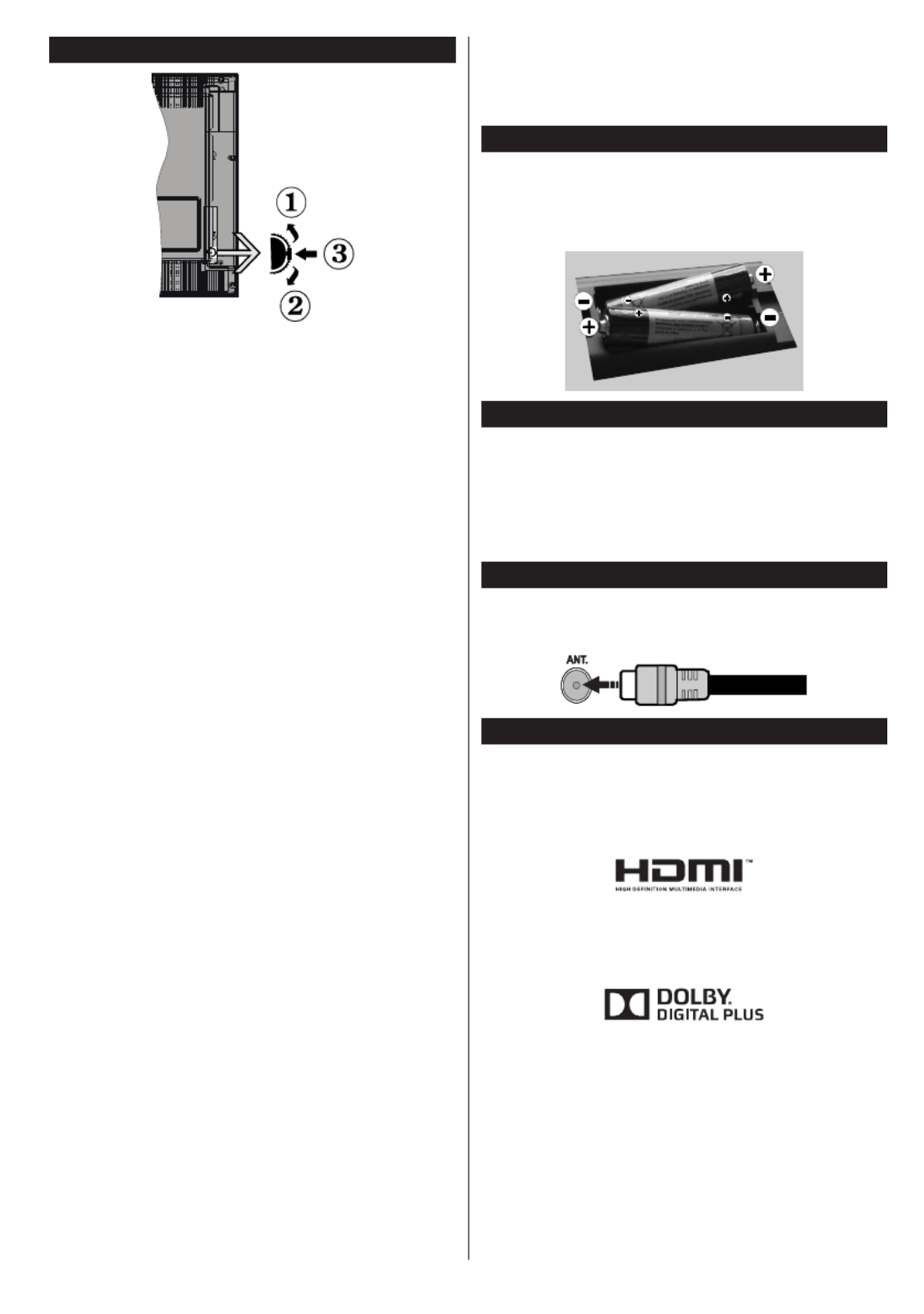
Nederlands - 5 -
TV Bedieningsknoppen & Bewerking
1. Omhoog
2. Omlaag
3. Volume / Informatie / Bronnenlijst selectie en
Stand-by-Aan selectieschakelaar
De bedieningstoets biedt u de mogelijkheid het
Volume/Programma/Bron en de Stand-by aan functies
te bedienen van de tv.
Volume wijzigen: Verhoog het volume door de
knop in te drukken. Verlaag het volume door de knop
omlaag te drukken.
Zenders wijzigen: Druk in het midden van de knop
en, het informatievaandel verschijnt op het scherm.
Blader doorheen de opgeslagen zenders door de knop
omhoog of omlaag te drukken.
De bron wijzigen: Druk twee maal in het midden van
de knop en de bronlijst verschijnt Blader doorheen
de beschikbare bronnen door de knop omhoog of
omlaag te drukken.
Om de TV uit te schakelen: Druk de middelste
knop in en houd hem ingedrukt gedurende een
aantal seconden. De TV schakelt over op de stand-
by modus.
Opmerkingen:
• Als u de tv uitschakelt, start deze cirkel opnieuw met
de volume-instelling.
• Het hoofdscherm OSD kan niet weergegeven
worden met de bedieningsknop.
Bediening via de afstandsbediening:
Druk op de Menu toets van de afstandsbediening om
de menu's weer te geven. Gebruik de directionele
knoppen om een menu tab te selecteren en druk op
OK om in te voeren. Gebruik de directionele knoppen
opnieuw om een item te selecteren of in te stellen.
Druk op knop om een menu Return/Back of Menu
af te sluiten.
Selecteren van de ingang
Van zodra u externe systemen hebt aangesloten
op uw tv, kunt u overschakelen naar verschillende
ingangsbronnen. Druk op de knop van uw Source
afstandsbediening om rechtstreeks de bronnen te
veranderen.
Zenders en volume wijzigen
U kunt de zender wijzigen en het volume aanpassen
met de Volume +/- Programma +/- en knoppen op
de afstandsbediening.
De batterijen in de Afstandsbediening Plaatsen
Til het deksel omhoog aan de achterkant van de
afstandsbediening. Voer twee batterijen in. Zorg AAA
ervoor dat de (+) en (-) tekens overeenstemmen (let op
de correcte polariteit). Breng het deksel opnieuw aan.
Sluit de Stroom Aan
BELANGRIJK: Het tv-toestel is ontworpen voor een
stopcontact met een vermogen van 220-240V AC,
50 Hz. Nadat u de televisie uitgepakt hebt, moet u
de tv op kamertemperatuur laten komen voor u hem
aansluit op het elektrisch net. Steek het netsnoer in
het stopcontact.
Antenne Aansluitingen
Sluit de "antenne" of de "kabel TV" stekker aan op
de ANTENNE INGANG (ANT) aan de achterzijde
van de TV.
Melding
ERKENNING VAN HANDELSMERK
HDMI, het HDMI logo en de High-Denition Multimedia
Interface zijn handelsmerken of geregistreerde
handelsmerken van HDMI Licensing Administrator,
inc. in de Verenigde-Staten en andere landen.
Geproduceerd onder licentie door Dolby Laboratories.
Dolby en het dubbele-D symbool zijn handelsmerken
van de Dolby Laboratories.
YouTube en het YouTube logo zijn handelsmerken
van Google Inc.
Dit product bevat technologie die onderhevig is
aan bepaalde intellectuele eigendomsrechten van
Microsoft. Het gebruik of de distributie van deze
technologie buiten dit product is verboden zonder de
correcte licentie(s) van Microsoft.
De eigenaars van de inhoud gebruiken de Microsoft
PlayReady™ inhoud toegangstechnologie om hun
intellectuele eigendom, inclusief auteursrechtelijk
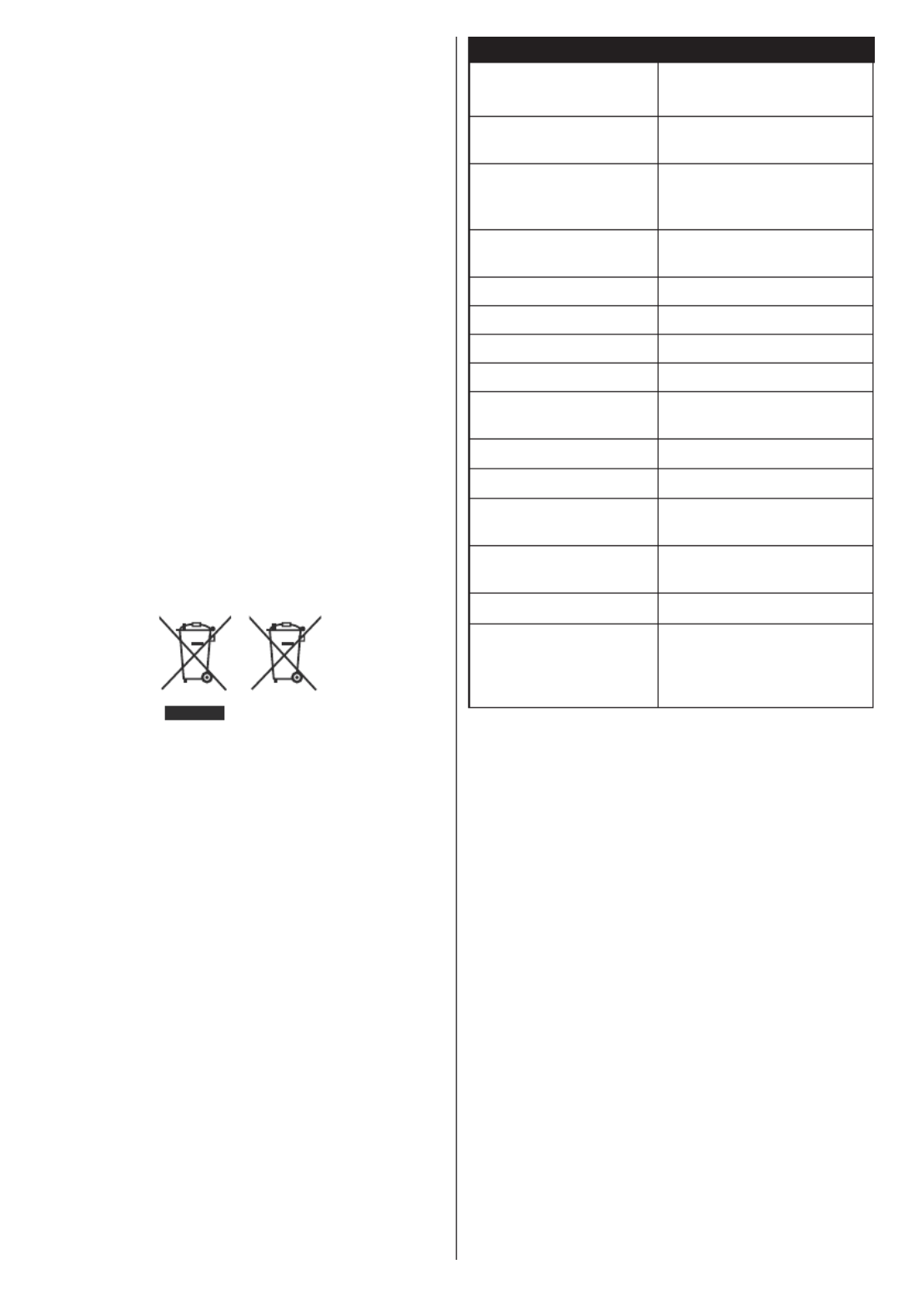
Nederlands - 6 -
beschermde inhoud, te beschermen. Dit apparaat
gebruikt de PlayReady technologie om zich toegang
te verlenen tot door PlayReady beschermde
inhoud en/of door WMDRM beschermde inhoud.
Als het apparaat de beperkingen van het gebruik
van de inhoud onvoldoende afdwingt, kunnen de
eigenaars van de inhoud eisen dat Microsoft het
vermogen door PlayReady beschermde inhoud te
gebruiken intrekt. Een dergelijke intrekking heeft
normaal gezien geen impact op onbeschermde
inhoud of inhoud beschermd door andere inhoud
toegangstechnologieën. Eigenaars van inhoud
kunnen eisen dat u PlayReady bijwerkt om toegang
te krijgen tot hun inhoud. Als u een upgrade weigert,
hebt u geen toegang meer tot inhoud waarvoor de
upgrade vereist is.
Informatie voor de gebruiker betreffende het
wegwerpen van oude apparatuur en batterijen
[Enkel Europese Unie]
Deze symbolen geven aan dat apparatuur met
deze symbolen niet weggeruimd mogen worden als
algemeen huishoudelijk afval.
B r e n g d e z e p r o d u c t e n n a a r d e g e p a s t e
recyclinginstallaties om ze te verwijderen.
Opmerking: Het Pb-symbool onder het symbool voor de
batterijen geeft aan dat deze batterij lood bevat.
Producten
Batterij
Specicaties
TV-Uitzending PAL BG/DK/II’
SECAM BG/DK
Kanalen ontvangen VHF (BAND I/III) - UHF
(BAND U) - HYPERBAND
Digitale ontvangst Volledig geïntegreerde
digitale/kabel-TV/(DVB-T-C)
Aantal instelbare
kanalen 1 000
Kanaalindicator Weergave op het scherm
RF Antenne-Input 75 Ohm (niet gebalanceerd)
Werkingsspanning 220-240V AC, 50Hz.
Geluid Duits+Nicam Stereo
Geluidsuitgang stroom
(WRMS.) (10% THD) 2 x 2,5
Stroomverbruik (W) 45 W
Gewicht (kg) 4,50
TV afmetingen BxLxH
(met voet) (mm) 134 x 554 x 370
TV afmetingen BxLxH
(zonder voet) (mm) 35/61 x 554 x 339
Beeldscherm 24”
Operationele
temperatuur en
operationele
vochtigheid
0ºC tot 40ºC, 85% max.
vochtigheid

Nederlands - 7 -
Draadloze LAN-transmitter specicaties
Frequentiebereik Max
uitgangsvermogen
2400 - 2483,5 MHz (CH1-CH13) < 100 mW
5150 - 5250 MHz (CH36 - CH48) < 200 mW
5250 - 5350 MHz (CH52 - CH64) < 200 mW
5470 - 5725 MHz (CH100 -
CH140) < 200 mW
Beperkingen volgens land
Dit apparaat is bedoeld voor thuisgebruik en gebruik
in kantoren in alle EU-landen (en andere landen die
de relevante EU-richtlijn naleven) zonder beperkingen
tenzij voor de hieronder vermelde landen.
Land Beperking
Bulgarije Algemene toelating vereist voor gebruik in
de openlucht en in het openbaar
Frankrijk Gebruik binnen in huis enkel voor 2454-
2483.5 MHz
Italië Indien gebruikt buiten de persoonlijke ei-
gendom is een algemene toelating vereist
Griekenland Gebruik binnen in huis enkel voor de 5470
MHz tot 5725 MHz band
Luxemburg Algemene toelating vereist voor netwerk
en service toevoer (niet voor spectrum)
Noorwegen
Radio-uitzendingen zijn verboden voor de
geograsche zone binnen een bereik van
20 km van het centrum van Ny-Ålesund
R u s s i s c h e
Federatie Enkel gebruik binnen in huis
De vereisten voor een land kunnen op elk moment
wijzigen. Het wordt aanbevolen dat elke gebruiker
advies vraagt van de lokale autoriteiten met betrekking
tot de huidige status van hun nationale regelgeving
voor 2.4 GHz en 5 GHz draadloze LAN.

Nederlands - 8 -
Afstandsbediening
OK
VP
LANG. SUBT.
EPG
TXT
MENUBACK EXIT
.,/@
1 2
ABC
3
DEF
4
GHI
5
JKL
6
MNO
7
PQRS
8
TUV
9
WXYZ
0
TV
Q.
MENU
1
22
33
6
5
8
28
4
9
7
10
11
12
13
17
24
19
22
21
20
14
15
18
29
888
16
23
25
26
27
30
31
32
(*) MIJN KNOP 1 & MIJN KNOP 2:
Deze knoppen kunnen standaardfuncties hebben naargelang
het model. Hoewel, u kunt een speciale functie instellen voor
deze knoppen door ze 5 seconden in te drukken op een
gewenste bron of kanaal. Een bevestiging zal op het scherm
worden weergegeven. Nu is de geselecteerde MIJN KNOP
geassocieerd met de geselecteerde functie.
Merk op dat MIJN KNOP 1&2 tijdens de Eerste Installatie,
zal terugkeren naar de standaardfunctie.
1. Stand-by: Schakelt de TVAan/Uit
2. Netix: Start de Netix toepassing
3. Numerieke toetsen: Schakelt tussen zenders, voert
een nummer of een letter in het tekst vak op het
scherm.
4. TV: Toont zenderlijst / Schakelt terug naar TV-bron
5. Navigatietoetsen: Helpt te navigeren in menu’s,
inhoud, etc. en geeft de subpagina’s weer in TXT-
modus indien links of rechts ingedrukt
6. OK: Bevestigt gebruikerselecties, houdt de pagina (in
TXT-modus), Geeft de zenderlijst weer (DTV-modus)
7. Internet: Opent de portaalpagina waar u tal van
internet gebaseerde toepassingen kunt bereiken
8. Volume +/-
9. Geluid dempen: Schakelt het volume van de TV
volledig uit
10. Terug/Terugkeren: Keert terug naar het vorige
scherm, opent de inhoudstafel (in TXT modus)
11. Menu: Geeft het Tv-menu weer.
12. Snelmenu: Geeft een menulijst weer voor snelle
toegang
13. Mijn toets 1(*)
14. Mijn toets 2(*)
15. Taal: Schakelt tussen de geluidsmodi (analoog TV),
geeft de taal van de audio/ondertiteling (digitaal TV,
waar beschikbaar)
16. Snel terug: Beweegt terug in media zoals lms
17. Geen functie
18. Gekleurde toetsen: Volg de instructies op het scherm
voor de functies van de gekleurde knop
19. Afspelen: Begint de geselecteerde media af te spelen
20. Stoppen: Stopt de afgespeelde media
21. Pauze: Pauzeert de afgespeelde media
22. Snel vooruit: Beweegt voorwaarts in media zoals
lms
23. Ondertitels: Schakelt de ondertiteling in en uit (indien
beschikbaar)
24. Scherm: Wijzigt de beeldverhouding van het scherm
25. Tekst: Geeft de teletekst weer (indien beschikbaar).
Druk opnieuw om de teletekst over een normale
uitzending te plaatsen (mix)
26. EPG (Elektronische Programmagids): Geeft de
elektronische programmagids weer
27. Media Browser: Opent het media bladerscherm
28. Afsluiten: Sluit en verlaat de weergegeven menu’s of
keert terug naar het vorige scherm
29. Informatie: Geeft informatie weer over de inhoud op
het scherm, geeft verborgen informatie (openbaar - in
TXT modus)
30. Programma +/-
31. Wisselen: Schakelt snel tussen de vorige en huidige
zenders of bronnen
32. Bron: Geeft alle beschikbare uitzending en
inhoudsbronnen weer

Nederlands - 9 -
Aansluitingen
Connector Type Kabels Apparaat
Scart
aansluiting
(achterkant)
VGA-
aansluiting
(Achteraan)
ZIJDE AV
PC/YPbPr
geluids
aansluiting
(zijde) YPbPr/PC geluidskabel
HDMI-
aansluiting
(achteraan)
SPDIF SPDIF
(Coaxiaal uit)
Aansluiting
(Achteraan)
ZIJDE AV
Zijde AV
(Audio/Video)
aansluiting
(zijkant) AV-kabel
KOPTELEFOON Hoofdtelefoon
aansluiting
(zijkant)
YPBPR YPbPr video-
aansluiting
(Achteraan) PC naar YPbPr verbindingskabel
USB-
aansluiting
(zijde)
CI-aansluiting
(zijde) CAM
module
LAN
Ethernetver
binding
(achterzijde) LAN / Ethernetkabel
OPMERKING: Wan-
neer u ee n ap p ara a t
aansluit via de YPbPr- of
Zijde AV-ingang moet u de
aansluitkabels gebruiken
om de aansluiting mogeli-
jk te maken. Raadpleeg de
afbeeldingen op linkerzijde.
U kunt YPbPr naar VGA ka-
bel gebruiken om het YPbPr
signaal in te schakelen via
VGA ingang. | U kunt geen
VGA en YPbPr gelijktijdig
gebruiken. | Om het PC/
YPbPR-geluid in te schakel-
en, moet u de zijdelingse
geluidsingangen gebruiken
met een YPbPr/PC-ge-
luidskabel voor de gelu-
idsverbinding. | Indien een
extern apparaat verbonden
is via de SCART-aansluiting
schakelt de tv automa-
tisch op de AV-modus.| Als
u DTV-zenders ontvangt
(Mpeg4 H.264) of in de
Mediabrowser modus is de
uitgang niet beschikbaar
via de scartaansluiting. |
Wanneer u de wandmon-
tage kit (beschikbaar van
een derde partij in de markt
indien niet meegeleverd)
gebruikt, raden we aan alle
kabels in de achterzijde
van de tv te steken voor u
het toestel monteert op de
wand. | Verwijder of voeg de
CI module enkel in wanneer
de tv UITGESCHAKELD is.
U moet de module handle-
iding doornemen voor meer
informatie over de instel-
lingen. | Iedere USB-in-
gang van uw tv onderste-
unt apparaten tot 500mA.
Apparaten aansluiten met
een stroomwaarde van
meer dan 500mA kan uw
tv beschadigen. Als u een
HDMI-kabel aansluit met
uw Sharp LCD TV mag u
enkel een afgeschermde
HDMI-kabel gebruiken om
voldoende immuniteit te ga-
randeren tegen parasitaire
frequentiestraling.
Als u een apparaat wilt verbinden met de tv moet u ervoor zorgen dat zowel de tv als het apparaat uitgeschakeld
zijn voor u een verbinding legt. Als de verbinding tot stand is gebracht, kunt u de apparaten inschakelen en ze
gebruiken.
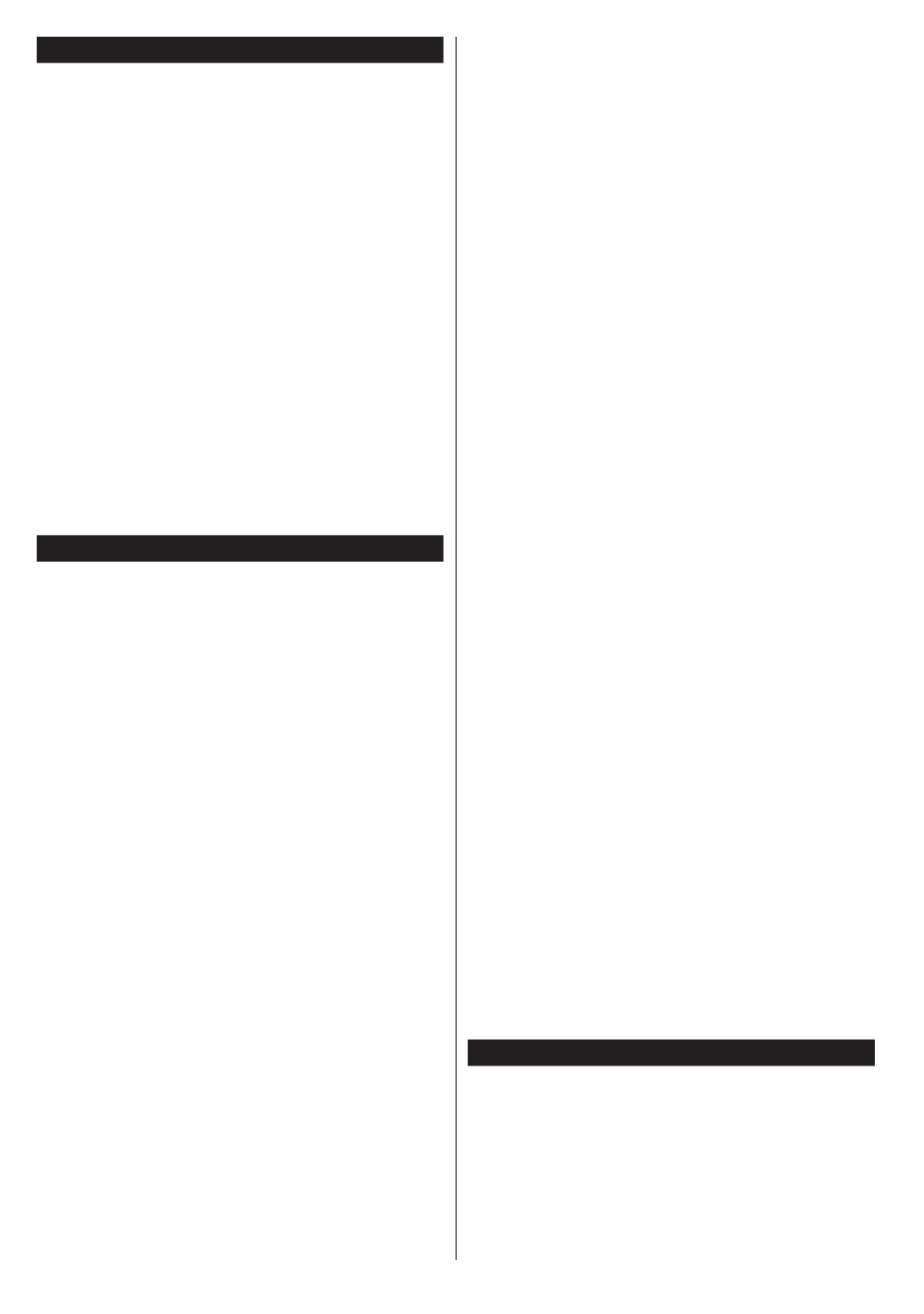
Nederlands - 10 -
Aan/Uitschakelen
De tv inschakelen
Verbind het netsnoer met een stroombron zoals een
stopcontact (220-240V AC, 50 Hz).
Om de tv in te schakelen vanuit de stand-bymodus
kunt u:
• Druk op knop, of een Stand-by Programma +/-
numerieke knop op de afstandsbediening.
• Druk op de zijdelingse functieschakelaar tot de tv
inschakelt van stand-by.
De tv uitschakelen
Druk op de Stand-by toets van de afstandsbediening
of de zijde functieschakelaar van de TV om de TV over
te schakelen naar stand-by modus.
Om de tv volledig uit te schakelen, trekt u de
stekker van de tv uit het stopcontact.
Opmerking: Wanneer de tv in stand-by modus staat, knippert
het stand-by indicatorlampje om aan te geven dat functies
zoals 'Stand-by zoeken', 'Downloaden over de ether' of 'Timer'
actief zijn. De LED-indicator kan ook knipperen wanneer u
de TV overschakelt van de stand-by modus.
Eerste Installatie
Indien ingeschakeld voor de eerste maal verschijnt
het taalselectie scherm. Selecteer de gewenste taal
en druk op .OK
Stel uw voorkeuren in op het volgende scherm met
de navigatieknoppen.
Opmerking: Land Naargelang de selectie wordt u mogelijk
gevraagd een PIN-nummer in te stellen en te bevestigen. Het
geselecteerde PIN-nummer mag niet 0000 zijn. U moet het
invoeren als u gevraagd wordt een PIN-nummer in te voeren
voor een menubewerking later.
Selectie van uitzendingstypes
Digitaal Antenne: Als de zoekoptie Digitaal An-
tenne-uitzending ingeschakeld is, zal de tv op zoek
gaan naar digitale aardse uitzendingen nadat andere
initiële instellingen zijn uitgevoerd.
Digitale kabel: Als de Digitale kabeluitzending
zoekoptie ingeschakeld is, zoekt de televisie digitale
kabeluitzendingen nadat de andere initiële instellingen
voltooid zijn. In overeenstemming met uw andere
voorkeuren, wordt een bevestigingsbericht weerge-
geven voor een zoekopdracht start. Selecteer JA
en druk op om door te gaan. Om de bewerking OK
te annuleren, selecteer en druk op U kunt NEE OK.
Netwerk Frequentie selecteren of waarden zoals ,
Netwerk-ID en Aan het einde Zoekstap instellen.
drukt u op . OK
Opmerking: De duur van de zoekopdracht hangt af van de
geselecteerde Zoekstap.
Analoog: Als de zoekoptie analoge uitzending in-
geschakeld is, zal de tv op zoek gaan naar analoge
kabeluitzendingen nadat andere initiële instellingen
zijn uitgevoerd.
U kunt ook een uitzendingstype instellen als uw favori-
et. De prioriteit wordt gegeven aan het geselecteerde
type uitzending tijdens het zoekproces en de zenders
worden gerangschikt bovenin de zenderlijst. Aan het
einde, druk op om door te gaan.OK
U kunt de optie hier activeren. Deze Winkelmodus
optie congureert de instellingen van uw tv voor een
optimale beeldkwaliteit en de ondersteunde functies
van de tv wordt weergegeven bovenaan het scherm
als een informatievaandel. Deze optie is enkel be-
doeld voor gebruik in de winkel. Het wordt aanbevolen
de Thuismodus te selecteren voor thuisgebruik. Deze
optie is beschikbaar in het menu Systeem>Instel-
lingen>Meer en kan later in/uitgeschakeld worden.
Druk op de knop op de afstandsbediening en OK
het menu Netwerk/Internetinstellingen wordt
weergegeven als u het eerder weergegeven bericht
bevestigt of u de netwerkinstellingen wilt uitvoeren.
Raadpleeg de sectie om een bedrade Connectiviteit
of draadloze verbinding te congureren. Wanneer de
instellingen voltooid zijn, drukt u op de knop om OK
door te gaan. Om de volgende stap over te slaan
zonder iets te doen, selecteert u en drukt u op de Nee
knop OK wanneer het bericht verschijnt met de vraag
of u de netwerkinstellingen wilt uitvoeren.
Nadat de initiële instellingen werden uitgevoerd, zal
de tv op zoek gaan naar beschikbare uitzendingen
van de geselecteerde uitzendingstypes.
Nadat alle kanalen zijn opgeslagen, verschijnen de
scanresultaten op het scherm. Druk op om door OK
te gaan. De wordt hierna Zender Bewerken Lijst
getoond. U kunt de zenderlijst aanpassen aan uw
voorkeuren, of druk op de toets om de lijst te Menu
verlaten en tv te kijken.
Tijdens de zoekopdracht verschijnt een bericht met
de vraag of u de zenders wilt sorteren in overeen-
stemming met de LCN Selecteer en druk op (*). Ja
OK .om te bevestigen
(*) LCN is het Logisch kanaalnummer systeem dat de
beschikbare uitzendingen organiseert in overeenstemming
met een herkenbare zendersequentie (indien beschikbaar).
Opmerking: Schakel de Tv niet uit zonder de Eerste instal-
latie gestart te hebben. (*) Sommige opties zijn mogelijk niet
beschikbaar afhankelijk van de landselectie.
Media afspelen via USB-ingang
U kunt een 2.5" en 3.5" inch (hdd met externe voeding)
externe harde schijven of USB geheugensticks aansluiten
op uw tv via de USB ingangen van de tv.
BELANGRIJK! Maak een back-up van de bestanden
op uw opslagapparaten voor u ze aansluit op de tv.
De fabrikant is niet aansprakelijk is voor eventuele
schade aan bestanden of gegevensverlies. Sommige
types USB-apparaten (bv. MP3-spelers) of USB-harde
schijven/geheugensticks zijn mogelijk niet compatibel

Nederlands - 11 -
met deze tv. De TV ondersteunt de FAT32 en NTFS
schijf-formattering.
Wacht even voor u ze als de speler aansluit of
loskoppelt want de speler kan nog steeds bestanden
lezen. Dit kan materiële schade veroorzaken aan
de USB-speler en in het bijzonder aan het USB-
apparaat zelf. Verwijder de USB-module niet tijdens
de weergave van een bestand.
U kunt usb-hubs gebruiken met de usb-ingangen van
uw tv. De externe voeding usb-hubs worden in een
dergelijk geval aanbevolen.
Het wordt aanbevolen de USB-ingang(en) van de tv
rechtstreeks te gebruiken als u een usb-harde schijf
wilt aansluiten.
Opmerking: Wanneer u fotobestanden weergeeft kan het
menu Media Browser enkel 1000 fotobestanden weergeven
die werden opgeslagen op het verbonden USB-apparaat.
Media Browser Menu
U kunt foto’s, muziek en lmbestanden afspelen die
opgeslagen zijn op een USB-schijf door ze aan te
sluiten op uw tv. Sluit een USB-schijf aan op een van
de USB-ingangen op de zijkant van de tv. Druk op
de Menu knop in de Media Browser modus voor
toegang tot de foto, geluid en instellingen menu
opties. Menu Druk opnieuw op de knop om dit scherm
af te sluiten. U kunt uw voorkeuren Mediabrowser
instellen met het Instellingen menu.
Lus/Willekeurige weergave bediening
Start de weergave met de knop
Afspelen en schakel in
Alle bestanden in de
lijst worden doorlopend
afgespeeld in de originele
volgorde
Start de weergave met de knop
OK en schakel in
Hetzelfde bestand wordt
doorlopend afgespeeld
(herhalen)
Start de weergave met de knop
Afspelen en schakel in
Alle bestanden in de lijst
worden een maal afgespeeld
in willekeurige volgorde
Start de weergave met de knop
Afspelen en schakel in ,
Alle bestanden in de
lijst worden doorlopend
afgespeeld in dezelfde
willekeurige volgorde.
FollowMe TV (indien beschikbaar)
Met uw mobiel apparaat kunt u de huidige uitzending
stromen van uw smart TV met de FollowMe TV
functie. Installeer de geschikte Smart Center
toepassing op uw mobiel apparaat. Start de applicatie.
Voor bijkomende informatie over het gebruik van
deze functie verwijzen wij u naar de instructies van
uw toepassing.
Opmerking: Deze toepassing is mogelijk niet compatibel met
alle mobiele apparaten. HD-zenders worden niet ondersteund
en beide apparaten moeten aangesloten zijn op hetzelfde
netwerk.
CEC en CEC RC Passthrough
Deze functie biedt de mogelijkheid de CEC-
ingeschakelde apparaten die verbonden zijn via
HDMI-poorten te bedienen met de afstandsbediening
van de tv.
De CEC Systeem>Instellingen>Meer-optie in het menu
moet aanvankelijk ingeschakeld zijn. Druk op de knop
Bron en selecteer de HDMI-ingang van het verbonden
CEC-apparaat in het menu . Wanneer Bronnenlijst
een nieuw CEC-bronapparaat wordt aangesloten,
verschijnt het in de lijst in het bronmenu met haar eigen
naam in de plaats van de naam van de aangesloten
HDMI-poorten (Dvd-speler, Recorder 1 etc.).
De afstandsbediening van de tv kan automatisch de
hoofdfuncties uitvoeren nadat de aangesloten HDMI-
bron werd geselecteerd.
Om deze bewerking te beëindigen en de tv te
bedienen met de afstandsbediening drukt u op de
knop QUICK Menu op de afstandsbediening, u
markeert de en stel in op CEC RC Passthrough
Uit met de Links of Rechts knoppen. Deze functie
kan ook worden in- of uitgeschakeld in het menu
Systeem>Instellingen>Meer.
De tv ondersteunt ook de ARC (Audio Return Channel)
functie. Deze functie is een audio-link met als doel
andere kabels tussen de tv en het geluidsysteem te
vervangen (A/V ontvanger of luidsprekersysteem).
Wanneer ARC actief is, dempt de tv haar andere
geluidsuitgangen niet automatisch. U moet het
volume van de tv dus handmatig doen dalen tot nul
als u enkel geluid wenst te horen via het aangesloten
geluidsapparaat (net als andere optische of coaxiale
digitale geluidsuitgangen). Als u volumeniveau van
het aangesloten apparaat wilt wijzigen, moet u dat
apparaat selecteren in de bronlijst. In dat geval worden
de volume bedieningstoetsen naar het aangesloten
geluidsapparaat gericht.
Opmerking: ARC wordt alleen ondersteund via de HDMI1
-ingang.
Systeem geluidscontrole
Biedt de mogelijkheid een Geluidsversterker/
Ontvanger te gebruiken met de tv. Het volume
kan worden aangepast met de afstandsbediening
van de tv. Om deze functie in te schakelen,
moet u de optie in het menu Luidsprekers
Systeem>Instellingen>Meer Versterker instellen als .
De geluid van de tv-luidsprekers wordt gedempt en
het geluid van de weergegeven bron wordt geleverd
via het aangesloten geluidsysteem.
Opmerking: Het geluidsapparaat moet de System Audio
Control functie ondersteunen en de optie moet ingesteld CEC
worden als .Ingeschakeld
E-handleiding
U vindt de instructies voor de functies van uw tv in
de E-handleiding.

Nederlands - 12 -
Als u de E-handleiding wilt gebruiken, drukt u op de
knop Info wanneer het hoofdmenu weergegeven
wordt op het scherm, of druk op de knop Snel menu,
selecteer en druk op .Informatie Brochure OK
Selecteer de gewenste categorie met de navigatie-
knoppen. Iedere categorie omvat uiteenlopende
onderwerpen. Selecteer een onderwerp en druk op
OK om de instructies te lezen.
Druk op de of knop om het E-handleAfsluiten Menu -
iding scherm te sluiten.
Opmerking: De inhoud van de E-handleiding kan variëren
naargelang het model.

Nederlands - 13 -
TV Menu Inhoud
Systeem - Beeldmenu inhoud
Modus
U kunt de beeldmodus wijzigen naargelang uw voorkeuren of vereisten. De
beeldmodus kan worden ingesteld op een van deze opties: , Bioscoop Spel
(optionele), , en . Sport Dynamisch Natuurlijk
Contrast Om het contrast tussen donker en licht van het scherm in te stellen.
Helderheid Om de helderheid van het scherm in te stellen.
Scherpte Om de scherpte van de objecten op het scherm in te stellen.
Kleur Stelt de kleurwaarde in, de kleuren worden aangepast.
Energiebesparing
Om Energiebesparing in te stellen op Aangepast, Minimum, Medium, Maximum,
Auto Scherm uit Uit., of
Opmerking: Sommige opties kunnen variëren naargelang het model.
Achtergrond verlichting Deze instelling bestuurt de achtergrondverlichting.. De achtergrondverlichting zal inactief
zijn wanneer is ingesteld op een andere optie dan . Energiebesparing Aangepast
Geavanceerde
instellingen
Dynamisch contrast
U kunt de Dynamische contrastverhouding instellen op de gewenste waarde.
Ruisonderdrukking Indien het signaal zwak is en het beeld ruis bevat, kunt u de instelling Ruisreductie
gebruiken om de hoeveelheid ruis te onderdrukken.
Kleurtemp Om de gewenste kleurtemperatuurwaarde te stellen. K , , en oel Normaal Warm
Aangepast opties zijn beschikbaar.
Witpunt
Als de optie ingesteld is al , is deze instelling beschikbaar. Laat Kleurtemp Aangepast
de 'warmte' of 'koelheid' van het beeld toenemen door op de links- of rechtsknoppen te
drukken.
Beeld scherpstellen Stel het gewenste beeldformaat in.
Filmmodus
Films worden aan een ander aantal frames per seconde opgenomen dan normale
televisieprogramma's. Schakel deze functie aan wanneer u lms bekijkt om de snel
bewegende scènes duidelijk weer te geven.
Huidtoon
De huidtoon kan worden gewijzigd tussen -5 en 5.
Kleurverschuiving
De gewenste kleurtoon aanpassen.
HDMI Volledig
bereik
Terwijl u een HDMI-bron bekijkt, is deze functie zichtbaar. U kunt deze functie gebruiken
om de zwarte tinten van het beeld te verbeteren.
PC Positie
Verschijnt alleen als de invoerbron ingesteld is op VGA/PC.
Autopositie
Optimaliseert het scherm automatisch. Druk op OK om te selecteren.
H-Positie
Dit item verschuift het beeld horizontaal naar de rechter of linkerzijde van het scherm.
V-Positie Dit item verschuift het beeld verticaal naar de boven of onderzijde van het scherm.
Dotclock Dit corrigeert de storingen die zich voordoen als verticale banden in presentaties met
een hoog aantal pixels zoals rekenbladen, paragrafen of tekst in kleinere lettertypen.
Fase
Afhankelijk van de invoerbron (computer etc.) ziet u mogelijk een onduidelijke foto op het
scherm. U kunt fase gebruiken om een duidelijkere foto te krijgen door meerdere malen
te proberen.
Reset Om het beeldformaat terug op de fabrieksmatige standaardinstelling te zetten (Behalve
Spelmodus).
In VGA (pc)-modus, zijn sommige opties in het menu niet beschikbaar. In plaats daarvan worden in pc-modus de VGA-Beeld
modusinstellingen toegevoegd aan .Beeldinstelling

Nederlands - 14 -
Systeem - Geluidsmenu inhoud
Volume Past het volumeniveau aan.
Equalizer Selecteert de equalizer modus. Aangepaste instellingen kunnen enkel in de
Gebruiker modus worden uitgevoerd.
Balans Regelt of het geluid uit de rechtse of linkse luidspreker komt.
Koptelefoon
Stelt het geluidsvolume van de hoofdtelefoon in.
Zorg er ook voor dat het volume van de hoofdtelefoon op een laag niveau is geschakeld
voor u uw hoofdtelefoon begint te gebruiken om gehoorschade te voorkomen.
Geluidsmodus U kunt een geluidsmodus selecteren (als dit wordt ondersteund door de
geselecteerde zender).
Avl (Automatische
Volumebeperking)
Deze functie stelt het geluid in om een vast uitvoerniveau te bereiken tussen
programma's.
Hoofdtelefoon/Lijn-Uit
Als u een externe versterker aansluit op uw tv via de hoofdtelefoon aansluiting kunt
u deze optie selecteren als . Als u een hoofdtelefoon hebt aangesloten op de Lijn-Uit
tv stelt u deze optie in als Hoofdtelefoon.
Zorg ervoor dat dit menu-item ingesteld is op Hoofdtelefoon voor u uw
hoofdtelefoon begint te gebruiken. Als dit ingesteld is op . De Uitgang Lijn Uitgang
van de hoofdtelefoonaansluiting wordt ingesteld op maximum en dit kan uw gehoor
beschadigen.
Dynamische Lage
Tonen Schakelt de Dynamische lage tonen in of uit.
Surround Geluid De Surround sound modus kan of worden geschakeld.In Uit
Digitale Uitgang Om het type van digitale audio uitgang in te stellen.

Nederlands - 15 -
Systeem - Inhoud Instellingenmenu
Voorwaardelijke
Toegang
Bestuurt modules met voorwaardelijke toegang indien aanwezig.
Taal
U kunt een andere taal instellen afhankelijk van de uitzender en het land.
Ouderlijk
Voer het correcte wachtwoord in om de ouderlijke instellingen te wijzigen. U kunt
de , Of Begeleiding Menuvergrendeling, Maturiteitsvergrendeling Kinderslot
eenvoudig wijzigen in dit menu. U kunt ook een nieuw -code instellen of de PIN
Standaard CICAM PIN wijzigen met de relevante opties.
Opmerking:
Sommige
opties zijn mogelijk niet beschikbaar afhankelijk van de landselectie in de Eerste
Installatie. Het standaard PIN-nummer kan worden ingesteld op 0000 of 1234. Als u het PIN-nummer
hebt gedenieerd (gevraagd naargelang de landselectie) tijdens de Eerste Installatie kunt
u het PIN-nummer gebruiken dat u gedenieerd hebt.
Timers Stelt de slaaptimer in om de tv uit te schakelen na een bepaalde periode. Stelt de
timers in voor bepaalde programma's.
Datum/Tijd Stelt datum en tijd in.
Bronnen
Activeert of deactiveert bepaalde bronopties.
Netwerk/Internet
instellingen
Geeft de netwerk/internet instellingen weer.
Toegankelijkheid
Geeft de andere toegankelijkheidsopties voor het tv-toestel weer.
Hardhorenden Schakelt iedere speciale functie in die wordt verzonden door de uitzender.
Geluid Beschrijving
Een verhaalspoor wordt afgespeeld voor blinden of slechtzienden. Druk op OK
om alle beschikbare menu-opties te bekijken. Deze functie Geluid Beschrijving
is enkel beschikbaar als de uitzender ze ondersteunt.
Netix U kunt uw ESN(*) nummer weergeven en Netix deactiveren.
(*) Het ESN-nummer is een uniek ID-nummer voor Netix, speciaal aangemaakt om uw tv te identiceren.
Meer Geeft de andere Instellingsopties voor het TV toestel weer.
Menu Time Out
Om de time-out voor menuschermen te wijzigen.
Software upgrade Zorgt ervoor dat uw tv voorzien is van de meest recente rmware. Druk op OK om
de menuopties weer te geven.
Applicatie Versie Geeft de huidige softwareversie weer.
Ondertitelingmodus
Deze optie wordt gebruikt om een selectie te maken welke ondertitelingmodus
op het scherm verschijnt ( ondertiteling / DVB Teletekst ondertiteling) als beide
beschikbaar zijn. De standaardwaarde is de -ondertiteling. Deze functie is DVB
alleen beschikbaar voor de landoptie Noorwegen.
Auto TV UIT Stelt de gewenste tijdsduur in voor de tv om automatisch over te schakelen op de
stand-by modus indien het toestel niet wordt bediend.
Opslagmodus
Selecteer deze modus om weergavedoeleinden op te slaan. Met de
Opslagmodus ingeschakeld is het mogelijk dat sommige items in het tv-menu
niet beschikbaar zijn.
Audio Video Delen
De Audio Video Delen functie biedt u de mogelijkheid bestanden te delen die
opgeslagen zijn op uw smartphone of tablet pc. Als u een compatibele smartphone
of tablet pc hebt en de correcte software is geïnstalleerd, kunt u foto's afspelen/
delen op uw tv. Raadpleeg de instructies van uw dele software voor meer informatie.
Audio Video Delen modus is niet beschikbaar met internet portal functie.
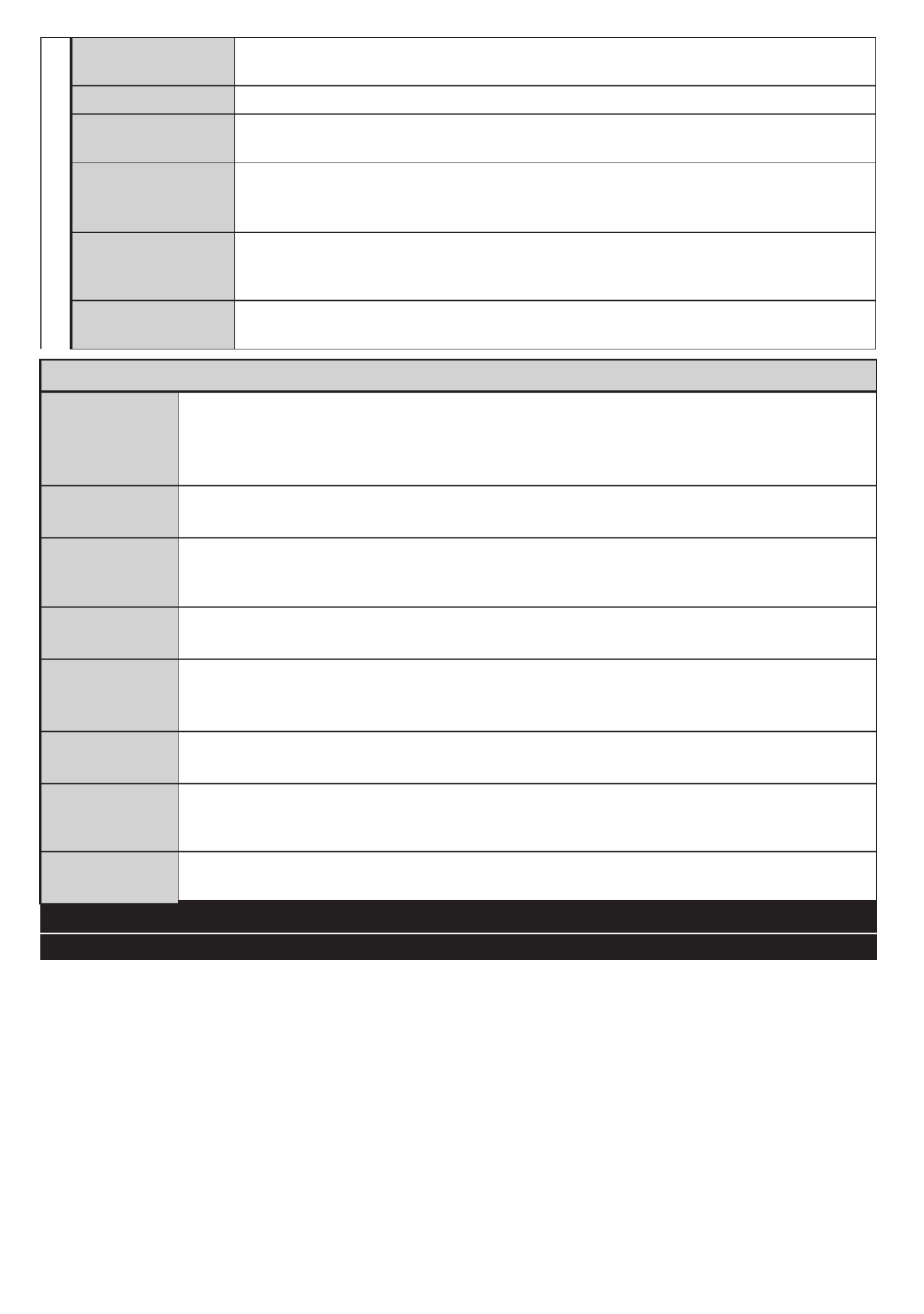
Nederlands - 16 -
Inschakelmodus Deze instelling congureert de inschakelmodus voorkeur. Laatste status Stand- en
by opties zijn beschikbaar.
Virtual Remote
Schakelt de virtuele remote functie in of uit.
CEC Met deze instelling kunt u de CEC-functionaliteit volledig in of uitschakelen. Druk op
de knop Links of Rechts om de functie in of uit te schakelen.
CEC Automatisch
Inschakelen
Deze functie biedt de mogelijkheid de tv in te schakelen met het aangesloten HDMI-CEC
compatibele apparaat en automatisch over te schakelen naar de invoerbron. Druk op
de knop of om de functie in of uit te schakelen.Links Rechts
Luidsprekers
Om het tv-geluid te horen uit de verbonden compatibele geluidstoestellen ingesteld
als Versterker. U kunt de afstandsbediening van de tv gebruiken om het volume van
het geluidstoestel te beheren.
OSS Geeft de Open Soure Software licentieinformatie weer.
Instellingenmenu Inhoud
Automatische
zenderscan
(opnieuw
afstemmen)
Geeft automatisch afstemmingsopties weer. Zoekt antenne DVB-zenders Digitaal Antenne:
en slaat ze op. Zoekt kabel DVB-zenders en slaat ze op. Zoekt Digitale kabel: Analoog:
analoge stations en slaagt ze op.
Handmatige
kanaalscan Deze functie kan worden gebruikt voor het opslagen van rechtstreekse uitzendingen.
Netwerk
zenderscan
Zoekt de gekoppelde zenders in het uitzendsysteem. Zoekopdrachten Digitaal Antenne:
naar netwerkzenders verkrijgbaar via antenne. Zoekopdrachten naar Digitale kabel:
netwerkzenders verkrijgbaar via kabel.
Analoge
jnafstemmen
U kunt deze instelling gebruiken om analoge zenders jn af te stemmen. Deze functie is niet
beschikbaar indien er geen analoge zenders opgeslagen zijn.
Installatie-
instellingen
(optioneel)
Geeft installatie-instellingenmenu weer. Uw tv zoekt nieuwe of ontbrekende Stand-by Zoeken:
zenders vanuit de stand-by modus. Alle nieuw gevonden uitzendingen worden weergegeven.
Servicelijst
wissen
Gebruik deze instelling om de opgeslagen kanalen te wissen. Deze instelling is enkel zichtbaar
wanneer de optie is ingesteld op Denemarken, Zweden, Noorwegen of Finland.Land
Actief netwerk
selecteren
Met deze instelling kunt u alleen de uitzendingen selecteren binnen het geselecteerde
netwerk om weergeven te worden in de zenderlijst. Deze functie is alleen beschikbaar voor
de landoptie Noorwegen.
Eerste
installatie
Verwijdert alle opgeslagen zenders en instellingen, voert een reset uit van de tv naar de
fabrieksinstellingen.
Algemene tv-bediening
Het gebruik van de zenderlijst
Het tv-toestel sorteert alle . U kunt deze zenderlijst bewerken, favorieten opgeslagen zenders in een zenderlijst
instellen of actieve zenders instellen die u wilt rangschikken met de opties. Druk op de Zenderlijst OK/TV
toets om de Zenderlijst te openen. U kunt de vermelde zenders lteren door te drukken op de Blauwe
knop of het menu te openen door te drukken op de knop om geavanceerde Zenderlijst bewerken Groene
wijzigingen uit te voeren in de huidige lijst.
De favorietenlijsten beheren
U kunt vier verschillende lijsten aanmaken voor uw favoriete zenders. Voer de Zenderlijst in het hoofdmenu of
druk op de knop wanneer de verschijnt op het scherm om het menu bewerken Groene Zenderlijst Zenderlijst
te openen. Selecteer de gewenste zender in de lijst. U kunt meerdere keuzes maken door te drukken op de
Gele
knop. Druk daarna op om het menu te openen en selecteer de optie OK Zenderlijst opties
Favorieten
toevoegen/verwijderen OK Aan. Druk opnieuw op de knop . Stel de gewenste lijstoptie op . De geselecteerde
zender(s) wordt(en) toegevoegd aan de lijst. Om een zender of zenders te verwijderen uit een favorietenlijst
kunt u dezelfde stappen uitvoeren en de gewenste lijstoptie instellen op .Uit

Nederlands - 17 -
U kunt de functie gebruiken in het menu Filter
Zenderlijst bewerken om de zenders permanent te
lteren in de Zenderlijst in overeenstemming met
uw voorkeuren. Met deze optie kunt u een Filter
van uw favorietenlijsten weergeven iedere maal de
Zenderlijst wordt geopend. De lterfunctie in het
menu Zenderlijst ltert uitsluitend de momenteel
weergegeven Zenderlijst om een zender te vinden
en hem af te stemmen. Deze wijzigingen verschijnen
niet de volgende maal u de opent als u Zenderlijst
ze niet opslaat. Als u de wijzigingen wilt opslaan in
de lijst drukt u op de Rode knop na ltering wanneer
de wordt weergegeven op het scherm.Zenderlijst
Ouderlijk toezicht instellingen congureren
De opties in het menu kunnen Ouderlijk toezicht
gebruikt worden om gebruikers te verbieden bepaalde
programma's of kanalen te bekijken en menu's te
gebruiken. Deze instellingen bevinden zich in het
menu .Systeem>Instellingen>Ouderlijk
Om de menuopties voor ouderlijk toezicht weer te
geven, dient u een pin-nummer in te voeren. Als u het
correcte pin-nummer invoert, verschijnt het ouderlijk
toezichtmenu.
Menuvergrendeling: Deze instelling schakelt
toegang tot alle menu's of installatie van tv-menu's
in of uit.
Volwassenvergrendeling: Als deze optie ingesteld
is, ontvangt de tv de maturiteitsinformatie van de
uitzending en als deze maturiteitsvergrendeling
uitgeschakeld is, wordt de toegang tot de uitzending
uitgeschakeld.
Opmerking: Als de landoptie bij de eerste installatie
ingesteld is als Frankrijk, Italië of Oostenrijk, dan is de
Volwassenvergrendeling automatisch ingesteld op 18.
Kinderslot: Als het kinderslot is ingesteld op AAN, kan
de tv enkel worden bediend met de afstandsbediening.
In dat geval werken de bedieningstoetsen op de tv
niet.
I n t e r n e t v e r g r e n d e l i n g : A l s d e z e o p t i e
INGESCHAKELD is, wordt de open browsertoepassing
in de portaalsite uitgeschakeld. Schakel om de UIT
toepassing vrij te geven.
PIN instellen: Om een nieuw pin-nummer vast te
leggen.
Standaard CICAM-pin: Deze optie wordt grijs
weergegeven als geen CI-module ingebracht is in de
CI-kaartsleuf van de tv. U kunt de standaard pin van
de CICAM wijzigen met deze optie.
Opmerking: Het standaard PIN-nummer kan worden
ingesteld op of . Als u het PIN-nummer hebt 0000 1234
gedenieerd (gevraagd naargelang de landselectie) tijdens
de Eerste Installatie kunt u het PIN-nummer gebruiken dat
u gedenieerd hebt.
Sommige opties zijn mogelijk niet beschikbaar afhankelijk
van de landselectie in de eerste installatie.
Elektronische Zendergids (EPG)
Sommige zenders verzenden informatie over hun
uitzendingsschema's. Druk op de knop om het Epg
menu weer te geven.Programmagids
Er zijn 3 verschillende lay-outschema's beschikbaar,
Tijdlijn schema, Lijst schema en Nu/Volgende
schema. Om tussen de schema's te wisselen, volg
de instructie onder aan het scherm.
Tijdlijn schema
Zoom (Gele knop):
Druk op de Gele knop om gebeur
-
tenissen in een bredere tijdsinterval weer te geven.
Filter (Blauwe toets): Geeft lteropties weer.
Selecteer genre (Ondertitels optie): Geeft Select-
eer Genre menu weer. Gebruik deze functie om de
zendergids databank te doorzoeken in overeenstem-
ming met het genre. De beschikbare informatie in de
programmagids wordt doorzocht en de resultaten die
overeenstemmen met uw criteria worden gemarkeerd.
Opties (OK toets): Geeft zenderopties weer.
Gebeurtenissen details (Infoknop): Geeft gede-
tailleerde informatie weer over de geselecteerde
programma's.
Volgende/Vorige dag (Programma +/- toetsen):
Geeft de programma’s weer van de volgende dag.
Zoeken (Tekstknop): Gids zoeken Geeft het menu
weer.
Nu (Wisseltoets): Geeft de huidige gebeurtenis weer
van het gemarkeerde kanaal.
Lijst Schema (*)
(*) In deze lay-out optie, worden alleen de gebeurtenissen
van de gemarkeerde zender getoond.
Vorig. Tijdschijf (Rode knop): Geeft de programma’s
weer van de vorige tijdschijf.
Volgende/Vorige dag (Programma +/- toetsen):
Geeft de programma’s weer van de volgende dag.
Gebeurtenissen details (Infoknop): Geeft gede-
tailleerde informatie weer over de geselecteerde
programma's.
Filter (Tekstknop): Geeft lteropties weer.
Volgende Tijdschijf (Groene knop): Geeft de pro-
gramma’s weer van de volgende tijdschijf.
Opties (OK toets): Geeft zenderopties weer.
Nu/Volgende schema
Navigeren (Navigatietoetsen): Druk op de Navi-
gatietoetsen om door de zenders en programma's
te navigeren.
Opties (OK toets): Geeft zenderopties weer.
Gebeurtenissen Details (Infoknop): Geeft gede-
tailleerde informatie weer over de geselecteerde
programma's.
Filter (Blauwe toets): Geeft lteropties weer.

Nederlands - 18 -
Gebeurtenisopties
Gebruik de navigatieknoppen om een zender te
markeren en druk op om het menu OK Gebeurt-
eNissenopties weer te geven. De volgende opties
zijn beschikbaar.
Kanaal Selecteren: Met deze optie kunt u over-
schakelen naar de geselecteerde zender.
Timer Ingeschakeld Gebeurtenis / Timer op Ge-
beurtenis Verwijderen: Nadat u een programma
hebt geselecteerd in het EPG menu drukt u op de
OK knop. nstellen op gebeurtSelecteer de Timer i -
enis optie en druk op de toets U kunt een timer OK .
instellen voor programma’s in de toekomst. Om een
reeds ingestelde timer te annuleren, markeert u dat
programma en u drukt op de OK toets. Selecteer
Daarna Timer op gebeurtenis verwijderen optie. De
timer wordt geannuleerd.
Opmerkingen: U kunt niet overschakelen naar een andere
zender of bron tijdens een actieve timer op de huidige zender.
Het is niet mogelijk een timer in te stellen voor twee of meer-
dere individuele gebeurtenissen voor dezelfde tijdsinterval.
Teletekst Diensten
Druk op de Text toets voor toegang. Druk opnieuw
om de mix-modus te activeren die u de mogelijkheid
biedt de teletekstpagina en de tv-uitzending gelijktijdig
weer te geven. Druk opnieuw om af te sluiten. Wanneer
fastext systeem beschikbaar is, worden delen in een
teletekstpagina kleurgecodeerd en kunnen, door op de
gekleurde toetsen te drukken, geselecteerd worden. Volg
de instructies op het scherm.
Digitale Teletekst
Druk op de Text toets om de digitale teletekstinformatie
weer te geven. Gebruik de gekleurde toetsen, de
cursortoetsen en de toets om dit menu te bedienen. OK
De bedieningsmethode kan verschillen afhankelijk van de
inhoud van de digitale teletekst. Volg de instructies op het
digitale teletekstscherm. Wanneer de Text toets ingedrukt
wordt, keert de TV terug naar de televisie uitzending.
Software upgrade
Uw tv kan rmware automatisch zoeken en bijwerken
via het uitzendingssignaal of via het internet.
Software upgrade zoeken via
gebruikersinterface
In het hoofdmenu, selecteer Systeem Instellingen>
en daarna . Navigeer naar Meer Software Upgrade
en druk op de knop. In het menu OK Upgrade Opties
selecteert u Scannen voor upgrade en druk op de
OK knop om te controleren of er een software upgrade
beschikbaar is.
Indien een nieuwe upgrade wordt gevonden, wordt
deze gedownload. Nadat de download voltooid is,
bevestig de vraag over het herstarten van de tv door
op OK te drukken om verder te gaan met de herstart
operatie.
3) AM zoeken en upgrade modus
Uw tv zoekt nieuwe upgrades om 3:00 uur als de
Automatisch scannen Upgrade opties optie in het
menu ingeschakeld is en als de tv aangesloten is
met een antennesignaal of het internet. Als nieuwe
software succesvol werd gedownload, wordt die
geïnstalleerd wanneer de tv de volgende maal wordt
aangeschakeld.
Opmerking: Verwijder het netsnoer niet wanneer de led-lamp
knippert tijdens het herstarten van de computer. Als de tv niet
inschakelt na de upgrade, verwijdert u de stekker, wacht u
twee minuten en daarna voert u het apparaat opnieuw in.
Probleemoplossen & Tips
De tv schakelt niet in
Zorg ervoor dat het netsnoer stevig in het stopcontact
is gevoerd. Controleer of de batterijen leeg zijn. Druk
op de powerknop van de Tv.
Zwakke beeldkwaliteit
• Hebt u het verkeerde tv-systeem geselecteerd.
• Een laag signaalniveau kan een beeldvervorming
veroorzaken. Controleer de antennetoegang.
• Controleer of u de correcte kanaalfrequentie hebt
ingevoerd als u een handmatige afstemming hebt
uitgevoerd.
• De beeldkwaliteit kan verminderen wanneer twee
randapparaten gelijktijdig aangesloten zijn op de
tv. In dat geval kunt u één van beide apparaten
loskoppelen.
Geen beeld
• Geen beeld betekent dat uw TV geen uitzending
ontvangt. Zorg er ook voor dat de correcte
invoerbron geselecteerd werd.
• Is de antenne correct aangesloten?
• Is de antennekabel beschadigd?
• Werden de correcte stekkers gebruikt voor de
aansluiting van de antenne?
• Indien u twijfelt, neemt u contact op met de verdeler.
Geen geluid
• Controleer of het geluid van de tv gedempt is. Druk
op de knop of verhoog het volume Geluid dempen
om te controleren.
• Het geluid komt slechts uit een van de luidsprekers.
Controleer de balansinstellingen in het geluidmenu.
Afstandsbediening - geen werking
• Het is mogelijk dat de batterijen leeg zijn. Batterijen
vervangen.
Invoerbronnen – kunnen niet worden
geselecteerd
• Indien u geen invoerbronnen kunt selecteren, is het
mogelijk dat het toestel niet is aangesloten. Zo niet:
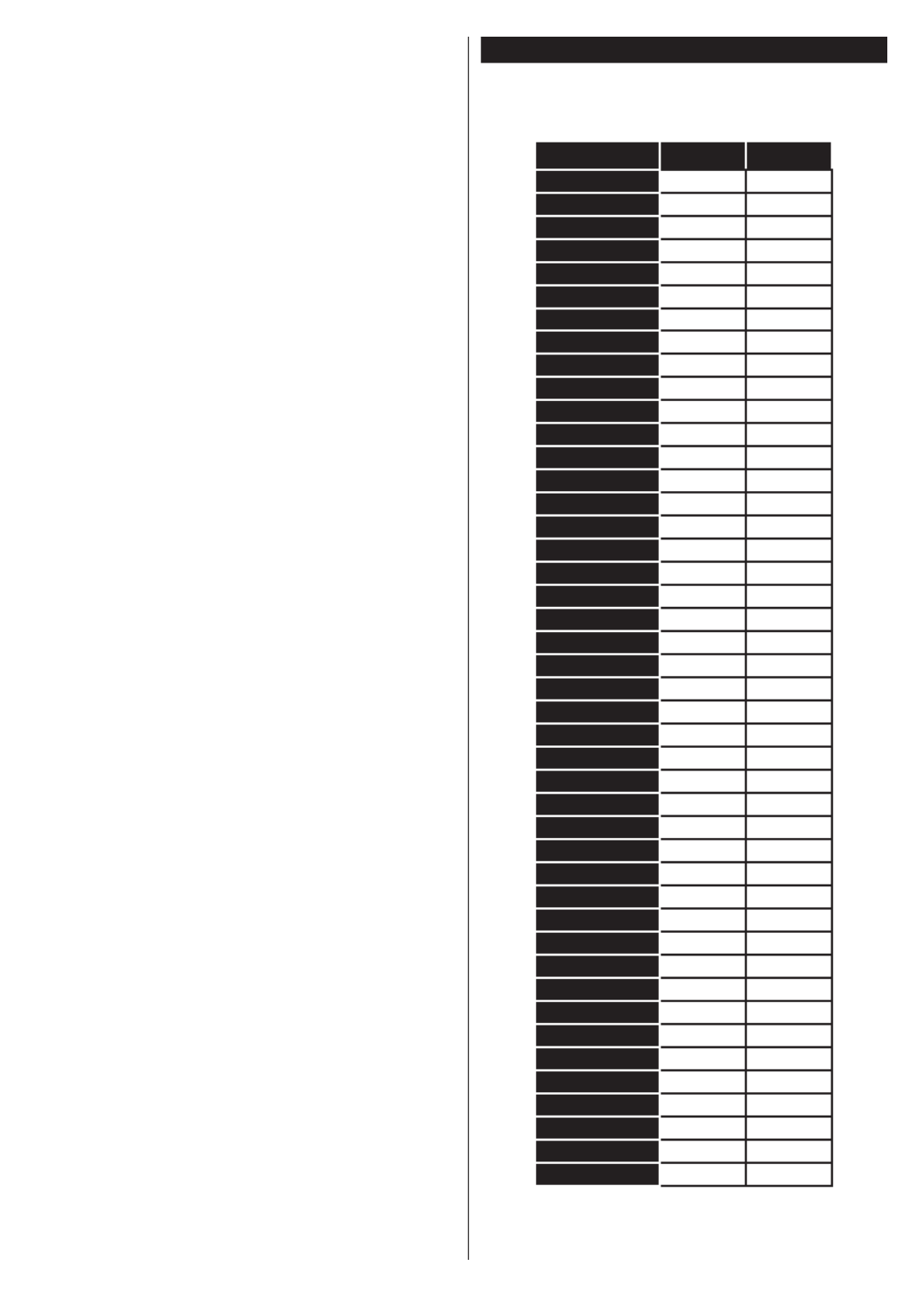
Nederlands - 19 -
• Controleer de AV-kabels en verbindingen als u de
ingangsbron voor het aangewezen toestel probeert
over te schakelen.
PC-Invoer Normale Weergavemodi
Onderstaande tabel is een illustratie van een aantal
van de normale video schermmodi. Het is mogelijk
dat uw TV niet alle resoluties ondersteunt.
Inhoudsopgave Resolutie Interval
1640x350 85Hz
2640x400 70Hz
3640x480 60Hz
4640x480 66Hz
5640x480 72Hz
6640x480 75Hz
7640x480 85Hz
8800x600 56Hz
9800x600 60Hz
10 800x600 70Hz
11 800x600 72Hz
12 800x600 75Hz
13 800x600 85Hz
14 832x624 75Hz
15 1024x768 60Hz
16 1024x768 66Hz
17 1024x768 70Hz
18 1024x768 72Hz
19 1024x768 75Hz
20 1024x768 85Hz
21 1152x864 60Hz
22 1152x864 70Hz
23 1152x864 75Hz
24 1152x864 85Hz
25 1152x870 75Hz
26 1280x768 60Hz
27 1360x768 60Hz
28 1280x768 75Hz
29 1280x768 85Hz
30 1280x960 60Hz
31 1280x960 75Hz
32 1280x960 85Hz
33 1280x1024 60Hz
34 1280x1024 75Hz
35 1280x1024 85Hz
36 1400x1050 60Hz
37 1400x1050 75Hz
38 1400x1050 85Hz
39 1440x900 60Hz
40 1440x900 75Hz
41 1600x1200 60Hz
42 1680x1050 60Hz
43 1920x1080 60Hz
44 1920x1200 60Hz
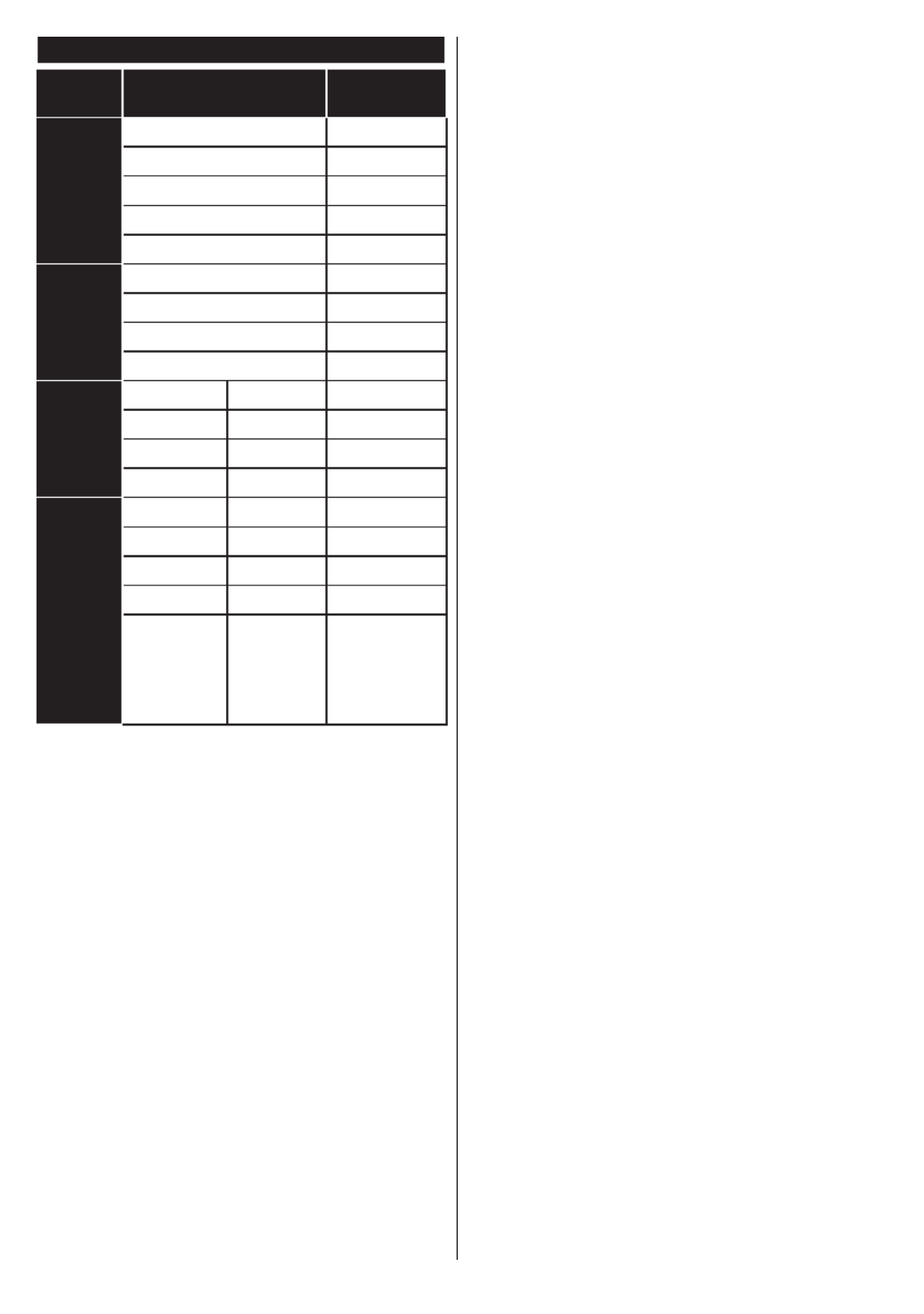
Nederlands - 20 -
AV en HDMI- signaal compatibiliteit
Bron Ondersteunde
signalen Beschikbaar
EXT
(SCART)
PAL O
SECAM O
NTSC4.43 O
NTSC3.58 O
RGB 50/60 O
Zijde AV
PAL O
SECAM O
NTSC4.43 O
NTSC3.58 O
YPbPr
480i, 480p 60Hz O
576i, 576p 50Hz O
720p O50Hz,60Hz
1080i O50Hz,60Hz
HDMI
480i, 480p 60Hz O
576i, 576p 50Hz O
720p O50Hz,60Hz
1080i O50Hz,60Hz
1080p
24Hz,
25Hz,
30Hz,
50Hz,
60Hz
O
(X: Niet beschikbaar, O: Beschikbaar)
In bepaalde gevallen kan een signaal op de tv
incorrect worden weergegeven. Het probleem kan
een onverenigbaarheid zijn met de standaarden van
het brontoestel (DVD, set-top-box, etc.) Indien een
dergelijk probleem zich voordoet, neemt u contact op
met uw verdeler en de fabrikant van het bronmateriaal.

Nederlands - 21 -
Ondersteunde video bestandsformaten voor de USB-modus
Extensie Video Codec SPEC (Resolutie) & Bit Rate
.dat, vob MPEG1/2
1080P@30fps - 40 Mbps
.mpg, .mpeg MPEG1/2,
MPEG4
.ts, .trp, .tp MPEG1/2, H.264,
AVS, MVC
H.264: MVC:1080Px2@30fps - 62.5 Mbps, 1080P@60fps - 62.5 Mbps
1080P@30fps - 62.5 Mbps 1080P@30fps - 40MbpsOverige:
.mp4, .mov,
.3gpp, .3gp
MPEG1/2,
MPEG4, H.263,
H.264, Motion
JPEG
H.264: Motion JPEG:1080Px2@30fps - 62.5 Mbps, 1080P@60fps - 62.5 Mbps
640x480@30fps - 10 Mbps 1080P@30fps - 40 MbpsOverige:
.avi MPEG1/2,
MPEG4,
Sorenson H.263,
H.263, H.264,
WMV3, Motion
JPEG
.mkv MPEG1/2,
MPEG4, H.263,
H.264, WMV3,
Motion JPEG
.asf Sorenson H.263,
H.264, WMV3,
Motion JPEG
.v WMV3 1080P@30fps - 40 Mbps
.swf RV30, RV40 1080P@30fps - 40 Mbps
.wmv H.264, WMV3,
VC1
H.264: 1080Px2@30fps - 62.5 Mbps, 1080P@60fps - 62.5 Mbps Overige:
1080P@30fps - 40 Mbps
.mp4, .mov, .3gpp,
.3gp, MPEG
transport stream,
.ts,.trp, .tp, .mkv
HEVC/H.265 1080P@60fps - 50Mbps
Ondersteunde fotobestandsformaten voor de USB-modus
Afbeelding Foto Resolutie (breedte x
hoogte)
Opmerkingen
JPEG Basislijn 15360x8640
De limiet voor max resolutie hangt af van de DRAM
afmeting
Progressief 1024x768
PNG non-interlace 9600x6400
interlaced 1200x800
BMP 9600x6400

Nederlands - 22 -
Ondersteunde geluidsbestandsformaten voor de USB-modus
Extensie Audio codec Bitsnelheid Sample rate
.mp3,
MPEG1/2 Layer1 32Kbps ~ 448Kbps
16KHz ~ 48KHzMPEG1/2 Layer2 8Kbps ~ 384Kbps
MPEG1/2 Layer3 8Kbps ~ 320Kbps
.avi
MPEG1/2 Layer1 32Kbps ~ 448Kbps
16KHz ~ 48KHzMPEG1/2 Layer2 8Kbps ~ 384Kbps
MPEG1/2 Layer3 8Kbps ~ 320Kbps
AC3 32Kbps ~ 640Kbps 32KHz, 44,1KHz, 48KHz
AAC, HEAAC 8KHz ~ 48KHz
WMA 128bps ~ 320Kbps 8KHz ~ 48KHz
WMA 10 Pro M0 < 192kbps 48KHz
WMA 10 Pro M1 < 384kbps 48KHz
WMA 10 Pro M2 < 768kbps 96KHz
LPCM 64Kbps ~ 1.5Mbps 8KHz ~ 48KHz
IMA-ADPCM, MS-
ADPCM 384Kbps 8KHz ~ 48KHz
G711 A/mu-law 64Kbps ~ 128Kbps 8KHz
.asf
MPEG1/2 Layer1 32Kbps ~ 448Kbps
16KHz ~ 48KHzMPEG1/2 Layer2 8Kbps ~ 384Kbps
MPEG1/2 Layer3 8Kbps ~ 320Kbps
WMA 128bps ~ 320Kbps 8KHz ~ 48KHz
WMA 10 Pro M0 < 192kbps 48KHz
WMA 10 Pro M1 < 384kbps 48KHz
WMA 10 Pro M2 < 768kbps 96KHz
.mkv, .mka
MPEG1/2 Layer1 32Kbps ~ 448Kbps
16KHz ~ 48KHzMPEG1/2 Layer2 8Kbps ~ 384Kbps
MPEG1/2 Layer3 8Kbps ~ 320Kbps
AC3 32Kbps ~ 640Kbps 32KHz, 44,1KHz, 48KHz
AAC, HEAAC 8KHz ~ 48KHz
WMA 128bps ~ 320Kbps 8KHz ~ 48KHz
WMA 10 Pro M0 < 192kbps 48KHz
WMA 10 Pro M1 < 384kbps 48KHz
WMA 10 Pro M2 < 768kbps 96KHz
VORBIS Tot 48KHz
LPCM 64Kbps ~ 1.5Mbps 8KHz ~ 48KHz
IMA-ADPCM,
MS-ADPCM 384Kbps 8KHz ~ 48KHz
G711 A/mu-law 64Kbps ~ 128Kbps 8KHz
FLAC < 1.6Mbps 8KHz ~ 96KHz
.ts, .trp, .tp,
.dat, .vob,
.mpg, .mpeg
MPEG1/2 Layer1 32Kbps ~ 448Kbps
16KHz ~ 48KHzMPEG1/2 Layer2 8Kbps ~ 384Kbps
MPEG1/2 Layer3 8Kbps ~ 320Kbps
AC3 32Kbps ~ 640Kbps 32KHz, 44,1KHz, 48KHz
EAC3 32Kbps ~ 6Mbps 32KHz, 44,1KHz, 48KHz
AAC, HEAAC 8KHz ~ 48KHz
LPCM 64Kbps ~ 1.5Mbps 8KHz ~ 48KHz

Nederlands - 23 -
Extensie Audio codec Bitsnelheid Sample rate
.wav
MPEG1/2 Layer1 32Kbps ~ 448Kbps
16KHz ~ 48KHzMPEG1/2 Layer2 8Kbps ~ 384Kbps
MPEG1/2 Layer3 8Kbps ~ 320Kbps
LPCM 64Kbps ~ 1.5Mbps 8KHz ~ 48KHz
IMA-ADPCM,
MS-ADPCM 384Kbps 8KHz ~ 48KHz
G711 A/mu-law 64Kbps ~ 128Kbps 8KHz
.3gpp, .3gp,
.mp4, .mov,
.m4a
MPEG1/2 Layer3 8Kbps ~ 320Kbps 16KHz ~ 48KHz
AC3 32Kbps ~ 640Kbps 32KHz, 44,1KHz, 48KHz
EAC3 32Kbps ~ 6Mbps 32KHz, 44,1KHz, 48KHz
AAC, HEAAC 8KHz ~ 48KHz
VORBIS Tot 48KHz
LPCM 64Kbps ~ 1.5Mbps 8KHz ~ 48KHz
IMA-ADPCM,
MS-ADPCM 384Kbps 8KHz ~ 48KHz
G711 A/mu-law 64Kbps ~ 128Kbps 8KHz
.v MPEG1/2 Layer3 8Kbps ~ 320Kbps 16KHz ~ 48KHz
AAC, HEAAC 8KHz ~ 48KHz
.ac3 AC3 32Kbps ~ 640Kbps 32KHz, 44,1KHz, 48KHz
AAC, HEAAC 8KHz ~ 48KHz
.swf MPEG1/2 Layer3 8Kbps ~ 320Kbps 16KHz ~ 48KHz
.ec3 EAC3 32Kbps ~ 6Mbps 32KHz, 44,1KHz, 48KHz
.rm, .rmvb, .ra
AAC, HEAAC 8KHz ~ 48KHz
LBR (cook) 6Kbps ~ 128Kbps 8KHz, 11,025KHz,
22,05KHz, 44,1KHz
.wma, .wmv
WMA 128bps ~ 320Kbps 8KHz ~ 48KHz
WMA 10 Pro M0 < 192kbps 48KHz
WMA 10 Pro M1 < 384kbps 48KHz
WMA 10 Pro M2 < 768kbps 96KHz
.webm VORBIS Tot 48KHz
Ondersteunde ondertiteling bestandsformaten voor de USB-modus
Interne ondertiteling
Extensie Container Ondertitelingscode
dat, mpg, mpeg, vob MPG, MPEG Dvd ondertiteling
ts, trp, tp TS DVB ondertiteling
mp4 MP4 Dvd ondertiteling
UTF-8 Plain Text
mkv MKV
ASS
SSA
UTF-8 Plain Text
VobSub
Dvd ondertiteling
Externe ondertiteling
Extensie Ondertiteling parser Opmerkingen
.srt Subrip
.ssa/ .ass SubStation Alpha
.smi SAMI
.sub
SubViewer
MicroDVD
DVDSusbtitleSystem
SubIdx (VobSub)
Enkel SubViewer 1.0 & 2.0
.txt TMPlayer

Nederlands - 24 -
Ondersteunde DVI-resoluties
Als u apparaten wilt aansluiten op de connectoren van uw televisie met DVI naar HDMI convertorkabels (niet
geleverd) kunt u de onderstaande resolutie-informatie raadplegen.
56Hz 60Hz 66Hz 70Hz 72Hz 75Hz
640x400 þ
640x480 þ þ þ þ
800x600 þþ þþþ
832x624 þ
1024x768 þþþþþ
1152x864 þþþ
1152x870 þ
1280x768 þ þ
1360x768 þ
1280x960 þ þ
1280x1024 þ þ
1400x1050 þ þ
1440x900 þ þ
1600x1200 þ
1680x1050 þ
1920x1080 þ
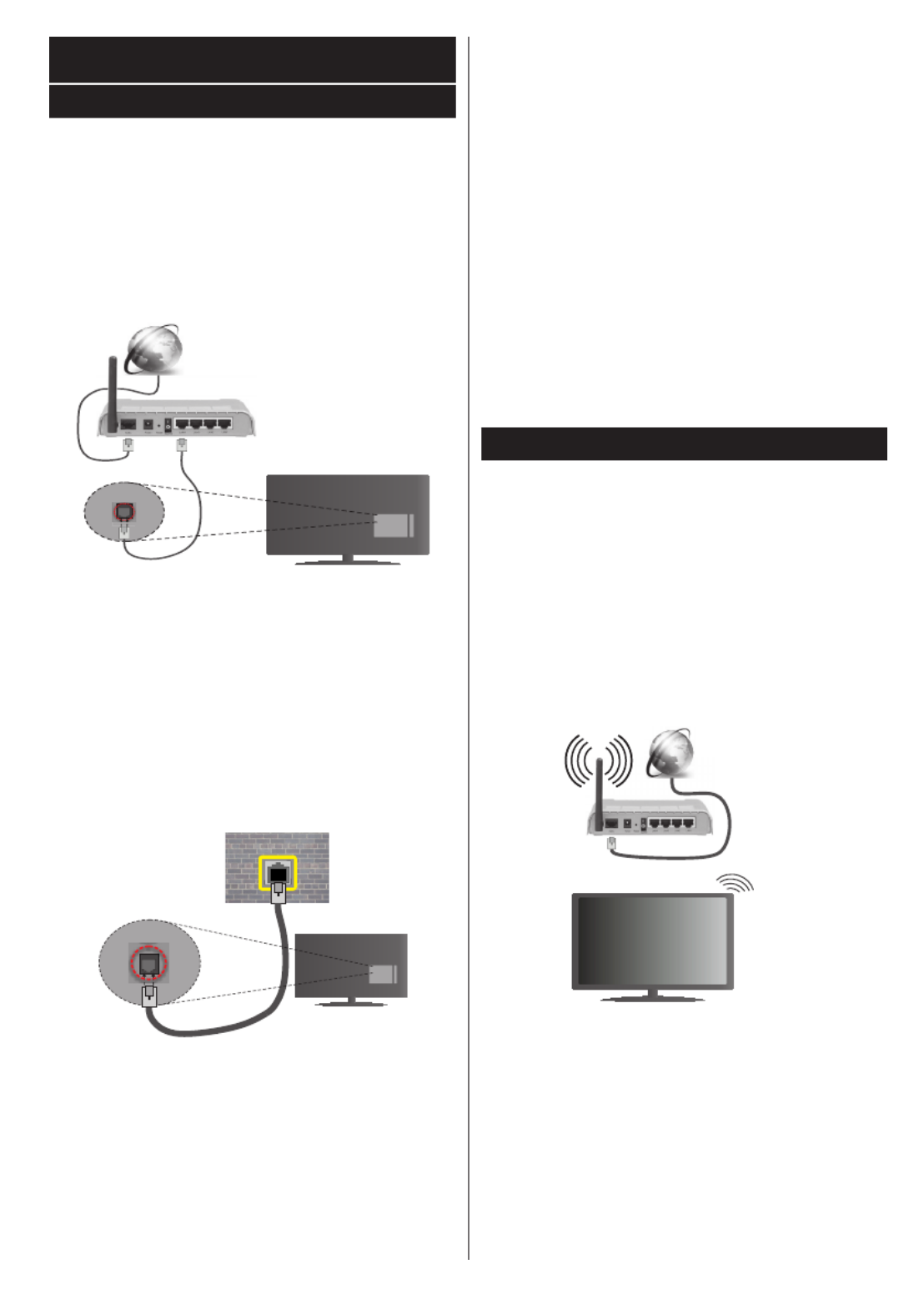
Nederlands - 25 -
Verbindingen
Bedrade connectiviteit
Aansluiten op een bedraad netwerk
• U moet een modem/router aangesloten hebben op
een actieve breedbandverbinding.
• Sluit uw pc aan op uw modem/router. Dit kan een
bedrade of draadloze verbinding zijn.
• Sluit uw tv aan op uw modem/router via een
ethernetkabel. Er is een LAN-poort achteraan op
uw tv.
Breedband ISP-verbinding
LAN (Ethernet) kabel
LAN-ingang op de
achterzijde van de tv
Om de bedrade instellingen te configureren,
verwijze n wij u naar de se c tie Netwerk/
I n t e r n e t i n s t e l l i n g e n i n h e t m e n u
Systeem>Instellingen.
• Het is mogelijk dat u uw TV kunt aansluiten op uw
LAN-netwerk afhankelijk van uw netwerkconguratie.
In een dergelijk geval gebruikt u een ethernetkabel
om uw TV rechtstreeks aan te sluiten op de netwerk
muurstekker.
LAN-ingang op de
achterzijde van de tv
netwerk
muurcontact
De instellingen van een bedraad apparaat
congureren
Netwerk type
Het netwerktype kan worden geselecteerd als
bedraad apparaat, draadloos apparaat of
Uitgeschakeld in overeenstemming met de actieve
verbinding op het televisietoestel. Selecteer dit als
Bedraad apparaat als u een verbinding maakt via
een ethernet.
Internet snelheidstest
Markeer Internet Speed Test en druk op OK. De
televisie controleert de bandbreedte van uw internet-
verbinding en geeft het resultaat weer.
Geavanceerde instellingen
Markeer -Geavanceerde instellingen en druk daar
na op . In het volgende scherm kunt u de IP- en OK
DNS-instellingen van de televisie wijzigen. Markeer
de gewenste optie en druk op de Links of Rechts
knop om de instelling te wijzigen van Automatisch
op Manueel. Nu kunt u de en/of Manual IP Manual
DNS waarden invoeren. Selecteer het betrokken item
in de vervolgkeuzelijst en voer de nieuwe waarden in
met de numerieke toetsen van de afstandsbediening.
Druk op om de instellingen op te slaan. OK
Draadloze connectiviteit
Aansluiten op een draadloos netwerk
De TV kan geen verbinding maken met de netwerken
met een verborgen SSID. Om de SSID van uw modem
zichtbaar te maken, moet u de SSID-instellingen
wijzigen via de software van de modem.
Om een aansluiting tot stand te brengen met een
bedraad LAN-netwerk moet u de volgende stappen
uitvoeren:
• Om de draadloze instellingen te congureren, verwijzen
wij u naar de sectie Netwerk/Internetinstellingen in
het menu Systeem>Instellingen.
Breedband
ISP-
verbinding
Een Draadloze-N router (IEEE 802.11a/b/g/n)
met gelijktijdig 2.4 en 5 GHz banden ontworpen
om de bandbreedte te verhogen. Deze werden
geoptimaliseerd voor een vlottere en snellere HD
video streaming, bestandoverdrachten en draadloze
spelletjes.
• De frequentie en het kanaal verschillen naargelang
de regio.
• De overdrachtssnelheid verschilt naargelang
de afstand en het aantal obstructies tussen de
overdrachtsproducten, de conguratie van deze

Nederlands - 26 -
producten, de radiogolf condities, het verkeer op de
lijn en de producten die u gebruikt. De overdracht kan
ook worden afgesloten of de verbinding kan worden
verbroken afhankelijk va de radiogolf condities
DECT-telefoons, of ieder ander WiFi 11b apparaat.
De standaardwaarden van de overdrachtssnelheid
zijn de theoretische maximumwaarden voor de
draadloze standaarden. Dit zijn niet de reële
snelheden van gegevensoverdracht.
• De locatie waar de overdracht het meest efciënt is,
verschilt naargelang de gebruiksomgeving.
• De draadloze functie van de televisie ondersteunt
802.11 a,b,g & n type modems. Het wordt sterk
aanbevolen het IEEE 802.11n communicatieprotocol
te gebruiken om mogelijke problemen te vermijden
wanneer u video's bekijkt.
• U moet de SSID van uw modem wijzigen als er
andere modems in de buurt zijn met dezelfde
SSID. Zo niet kunt u verbindingsproblemen ervaren.
Gebruik de bedrade verbinding als u problemen
ondervindt met de draadloze verbinding.
De instellingen van een draadloos
apparaat congureren
Open het menu Netwerk/Internetinstellingen en
selecteer Netwerktype als Draadloos apparaat om
de verbinding te starten.
De televisie zal de draadloze netwerken automatisch
scannen. Een lijst van beschikbare netwerken
verschijnt. Selecteer uw gewenste netwerk uit deze
lijst.
Opmerking: Als de modem de N-modus ondersteunt, moet
u de N-modusinstellingen instellen.
Als het geselecteerde netwerk wordt beschermd met
een wachtwoord moet u het correcte wachtwoord
invoeren via het toetsenbord. U kunt dit toetsenbord
gebruiken de navigatietoetsen (links/rechts/omhoog/
omlaag) en de toets op de afstandsbediening. OK
Wacht tot het IP-adres verschijnt op het scherm.
Dit betekent dat de aansluiting nu tot stand is
gebracht. Om de verbinding met een draadloos
netwerk te verbreken, markeert u en Netwerktype
druk op de Links en Rechts knoppen om in te stellen
als .Uitgeschakeld
Markeer Internet Speed Test en druk op OK
om uw internetsnelheid te controleren. Markeer
Geavanceerde instellingen OK en druk op om het
geavanceerde instellingenmenu te openen. Gebruik
de navigatie- en numerieke toetsen om in te stellen.
Druk op om de instellingen op te slaan. OK
Overige informatie
De status van de verbinding wordt weergegeven als
verbonden of Niet verbonden en het huidige IP-adres,
als een verbinding tot stand is gebracht.
Uw mobiele apparaat verbinden via WiFi
• Als uw mobiel apparaat een WiFi-functie heeft, kunt
u het aansluiten op uw tv via een router om toegang
te krijgen tot de inhoud op uw apparaat. Hiervoor
moet uw mobiele apparaat uitgerust zijn met de
geschikte delen software.
• Sluit uw router aan volgens de hierboven vermelde
stappen in de sectie.Draadloze verbinding
• Daarna verbindt u uw mobiele apparaat met de
router en u activeert de delen software op uw
mobiele apparaat. Daarna selecteert u de bestanden
die u wilt delen met uw TV.
• Als de verbinding correct tot stand is gebracht, hebt
u nu toegang tot de gedeelde bestanden van uw
mobiele telefoon via de van uw tv.mediabrowser
• Ga naar het menu en het mediabrowser
afspeelapparaat selectie OSD verschijnt. Selecteer
uw mobiele apparaat en druk op de knop om OK
door te gaan.
• Indien beschikbaar kunt u een virtuele remote
controller toepassing downloaden van de server van
uw mobiele apparaat toepassing provider.
Opmerking: Het is mogelijk dat deze functie niet wordt
ondersteund op alle mobiele apparaten.
Verbindingen Probleemoplossing
Draadloos netwerk niet beschikbaar
• Zorg ervoor dat de rewalls van uw netwerk de tv
draadloze verbinding toelaat.
• Als u opnieuw draadloze netwerken wilt zoeken,
kunt u het menuscherm Netwerk/Internetinstellingen
gebruiken.
Als het draadloos netwerk niet correct werkt, kunt u
het bedrade netwerk bij u thuis gebruiken. Raadpleeg
de Bedrade verbinding sectie voor meer informatie
over deze procedure.
Als de tv niet werkt met de bedrade verbinding moet
u de modem (router) controleren. Als de router geen
probleem heeft, moet u de Internetverbinding van uw
modem controleren.
De verbinding is langzaam
Raadpleeg de instructies in het handboek van
uw draadloze modem voor informatie over de
interne onderhoudszone, verbindingssnelheid,
signaalkwaliteit en overige instellingen. U moet een
hoge snelheid verbinding te hebben voor uw modem.
Storingen tijdens de weergave of langzame
reacties
In dit geval kunt u het volgende proberen:
Houd minimum drie meter afstand van magnetrons,
mobiele telefoons, bluetooth apparaten of andere Wi-

Nederlands - 27 -
Fi compatibele apparaten. Probeer het actieve kanaal
te wijzigen op de WLAN-router.
Internetverbinding niet beschikbaar /
Audio Video delen werkt niet
Als het MAC-adres (een uniek identicatienummer)
van uw PC of modem permanent werd geregistreerd,
is het mogelijk dat uw TV niet kan worden aangesloten
op het Internet. In een dergelijke situatie wordt
het MAC-adres gecerticeerd iedere maal u een
verbinding maakt met het internet. Dit is een
voorzorgsmaatregelen tegen ongeoorloofde toegang.
Aangezien uw TV zijn eigen MAC-adres heeft, kan
uw internet service provider het MAC-adres van uw
TV niet valideren. Om die reden kan uw TV geen
verbinding maken met het internet. Neem contact op
met uw internet provider en vraag informatie hoe u
een ander toestel, zoals uw TV, kunt verbinden met
het internet.
Het is ook mogelijk dat de verbinding niet beschikbaar
is omwille van een rewall probleem. Als u denkt dat
dit de oorzaak is van uw probleem kunt u contact
opnemen met uw internet service provider. Een
rewall kan de reden zijn van een connectiviteit en
ontdekking probleem tijdens het gebruik van de TV in
de Audio Video delen modus of tijdens het bladeren
via Audio Video delen.
Ongeldig domein
Zorg ervoor dat u reeds aangemeld bent op uw PC
met een bevoegde gebruikersnaam/wachtwoord
en zorg er ook voor dat uw domein actief is voor u
bestanden deelt in uw mediaserver programma op
uw PC. Als het domein ongeldig is, kan dit problemen
veroorzaken tijdens het bladeren in bestanden in de
Audio Video delen modus.
Het gebruik van de Audio Video Delen
Netwerkservice
De Audio Video delen functie gebruikt een
standaard die de weergave van digitale elektronica
vereenvoudigt en ze gebruiksvriendelijker maakt op
een thuisnetwerk.
Deze standaard biedt u de mogelijkheid foto’s, muziek
en video’s weer te geven en af te spelen die werden
opgeslagen op de mediaserver verbonden met uw
thuisnetwerk.
1. Nero Media Home installatie
De functieAudio Video delen kan niet worden
gebruikt als het serverprogramma niet geïnstalleerd
is op uw PC of als de vereiste mediaserver software
niet geïnstalleerd is op het begeleidende apparaat.
Bereid uw PC voor met het geleverde Nero Media
Home programma. Voor meer informatie over de
installatie verwijzen wij u naar de “Nero Media Home
installatiesectie”.
2. Aansluiten op een bedraad of draadloos
netwerk
Raadpleeg de Bedrade/draadloze connectiviteit
hoofdstukken voor gedetailleerde configuratie-
informatie.
3. Gedeelde bestanden afspelen via
mediabrowser
Selecteer Media Browser met de navigatieknoppen
in het hoofdmenu en druk op . De Mediabrowser OK
verschijnt.
Audio Video Delen
Selecteer het gewenste mediatype in het hoofd media
browser menu en druk op Indien de gedeelde OK.
conguraties correct werden ingesteld, verschijnt
het volgende OSD bericht op het scherm nadat u
het gewenste mediatype hebt geselecteerd. Als er
beschikbare netwerken worden gevonden, worden
ze in dit scherm vermeld. Selecteer de mediaserver
of het netwerk dat u wilt aansluiten met de Omhoog
of Omlaag toetsen en druk op . Als u de lijst met OK
apparaten wilt vernieuwen, drukt u op de Groene
toets. U kunt indrukken om af te sluiten. Menu
Als u het mediatype selecteert als en een Video
toestel kiest in het selectiemenu. Selecteer daarna de
map met videobestanden op het volgende scherm en
een lijst met alle beschikbare videobestanden wordt
weergegeven.
Om andere mediatypes in dit scherm weer te geven,
moet u teruggaan naar het hoofd Media Browser
scherm en selecteer het gewenste mediatype en
voer daarna de netwerkselectie opnieuw uit. Of druk
op de knop om snel te schakelen naar het Blauwe
volgende mediatype zonder van netwerk te moeten
veranderen. Raadpleeg de Mediabrowser menu
sectie voor bijkomende informatie over de weergave
van bestanden.
Als er een probleem optreedt met het netwerk moet
u uw televisie uitschakelen en opnieuw inschakelen.
Trickmodus en verspringen worden niet ondersteund
door de Audio Video delen functie.
PC/HDD/Media Player of alle andere apparaten die
compatibel zijn, moeten worden gebruikt met bedrade
verbinding voor een hogere afspeelkwaliteit.
Gebruik de LAN-aansluiting om sneller bestanden te
kunnen delen met andere apparaten zoals computers.
Opmerking:
Het is mogelijk dat er Pc's bestaan die de
Audio
Video delen functie niet kunnen gebruiken omwille van de
beheerder en veiligheidsinstellingen (zoals bedrijf pc's).
Voor een optimaal netwerk streaming met deze tv moet de
Nero software worden geïnstalleerd.

Nederlands - 28 -
Nero MediaHome installatie
Om Nero MediaHome te installeren, gaat u door
als volgt:
Opmerking: De Audio Video delen functie kan niet worden
gebruikt als het serverprogramma niet geïnstalleerd is op uw
PC of als de vereiste mediaserver software niet geïnstalleerd
is op het begeleidende apparaat.
1. Voer de onderstaande link volledig in de
adresbalk van uw webbrowser.
http://www.nero.com/mediahome-tv
2. DownloadKlik op de knop in de geopende
pagina. Het installatiebestand wordt
gedownload naar uw pc.
3. Aan het einde van de download, dubbelklikt
u op het installatiebestand om de installatie
te starten. De installatie-assistent begeleidt u
doorheen het installatieproces.
4. Het voorvereisten scherm verschijnt eerst.
De installatie-assistent controleert de
beschikbaarheid van de vereiste software
van derden op uw PC. Indien bepaalde
toepassingen ontbreken, worden ze vermeld
en moeten ze worden geïnstalleerd voor u de
installatie kunt verderzetten.
5. InstallerenKlik op de knop . Het geïntegreerde
serienummer verschijnt. Wijzig dit nummer niet.
6. VolgendeKlik op . Het scherm met de
licentievoorwaarden (EULA) verschijnt. Lees
de licentieovereenkomst zorgvuldig door en
selecteer het correcte vakje als u akkoord bent
met de voorwaarden van de overeenkomst.
De installatie is niet mogelijk zonder deze
overeenkomst.
7. VolgendeKlik op . In het volgende scherm kunt
u uw installatievoorkeuren instellen.
8. InstallerenKlik op de knop . De installatie
begint en eindigt automatisch. Een
voortgangsbalk geeft de voortgang van de
installatieprocedure aan.
9. VoltooienKlik op de knop . De installatie is
voltooid. U wordt naar de website van de nero
software geleid.
10. Een snelkoppeling wordt op uw bureaublad
geplaatst.
Gefeliciteerd! De installatie van Nero MediaHome is
voltooid op uw PC.
Open Nero MediaHome door te dubbelklikken op het
sneltoets pictogram.
Internetportaal
TIP: Een breedband internetverbinding is vereist voor
een weergave van hoge kwaliteit. U moet de Landoptie
correct instellen tijdens de voor een Eerste Installatie
correcte werking van het internetportaal.
De portaalfunctie voegt een functie toe aan uw
TV waarmee u een server kunt verbinden met het
internet en de inhoud weergeven van deze server via
uw internetverbinding. De portaalfunctie biedt u de
mogelijkheid de muziek-, video-, clip- of internetinhoud
weergeven met gedenieerde sneltoetsen. Of u deze
inhoud kunt bekijken zonder storingen hangt af van
de verbindingssnelheid geleverd door uw internet
service provider.
Druk op de knop op de afstandsbediening Internet
om de internetportaal pagina te openen. De
pictogrammen van de beschikbare toepassingen en
diensten verschijnen op het portaalscherm. Gebruik
de navigatieknoppen op uw afstandsbediening om
de gewenste optie te selecteren. U kunt de gewenste
inhoud weergeven door op te drukken na de OK
selectie. Druk op de Terug/Terugkeren knop om terug
te keren naar het vorige scherm.
U krijgt bovendien toegang tot bepaalde functies met
de sneltoetsfunctie gedenieerd voor de gekleurde
of numerieke knoppen van uw afstandsbediening.
Druk op AFSLUITEN om de internet portaalmodus
af te sluiten.
PIP-venster (afhankelijk van de portaalservice)
De huidige bron-inhoud wordt weergegeven in het
PIP-venster als u overschakelt op de portaalmodus
terwijl u een andere actieve bron bekijkt.
Als u overschakelt op de portaalmodus terwijl u
tv-zenders bekijkt, wordt het huidige programma
weergegeven in het PIP-venster.
Opmerkingen:
Mogelijke applicatie-afhankelijke problemen kunnen worden
veroorzaakt door de leverancier van de inhoud.
Portaaldienst inhoud en de interface kunnen op ieder moment
worden gewijzigd zonder voorafgaande kennisgeving.
Derde partij internetdiensten kunnen veranderen, worden
onderbroken of beperkt op ieder moment.

Nederlands - 29 -
Internetbrowser
Als u de internet browser wilt gebruiken, gaat u eerst
naar de portaalpagina. Start daarna de Internet
toepassing op de portaalpagina.
(*)Het uiterlijk van het internet browser-logo kan veranderen
In het initiële scherm van de browser worden de
miniaturen van de vooraf gedefinieerde (indien
aanwezig) links naar websites weergegeven als
Speed Dial opties samen met de opties Speed dial
bewerken Toevoegen aan speed dialen .
Gebruik de pijltoetsen op de afstandsbediening of een
verbonden muis om te navigeren in de webbrowser.
Om de browser opties balk weer te geven, verplaatst
u de cursor naar boven of drukt u op de knop Terug.
Geschiedenis Tabs Bladwijzers, en opties en de
browser balk die de vorige/volgende knoppen, de
vernieuwen knop, de adres/zoeken balk, de Speed
dial Opera en de knoppen zijn beschikbaar.
Om een gewenste website toe te voegen aan de
Speed Dial lijst voor een snelle toegang, verplaatst
u de cursor naar boven of drukt u op de knop Terug.
De browserbalk verschijnt. Markeer de Speed Dial
- knop en druk op OK. Selecteer daarna de optie
Toevoegen aan Speed Dial en druk op OK. Vul
de velden en in, markeer en druk Naam Adres OK
op OK om toe te voegen. Terwijl u zich op de site
bevindt, wilt u toevoegen aan de lijst, Speed Dial
markeer de knop en druk op . Markeer Opera- OK
daarna de optie Toevoegen aan Speed Dial in het
submenu en druk opnieuw op en OK Naam. Adres
worden automatisch ingevuld op de site die u bezoekt.
Markeer en druk op om toe te voegen.OK OK
U kunt de menuopties ook gebruiken om de Opera
browser te beheren. Markeer de knop en Opera-
druk op OK om de beschikbare pagina-specieke en
de algemene opties weer te geven.
Er zijn uiteenlopende methoden om websites te
zoeken of te bezoeken met de webbrowser.
Voer het adres van een website(URL) in de zoek/
adresbalk en markeer de knop op het Indienen
virtuele toetsenbord en druk op om de site te OK
bezoeken.
Voer het (de) trefwoord(en) in de zoek/adresbalk
en markeer de knop op het virtuele Indienen
toetsenbord en druk op om een zoekopdracht OK
te starten voor de gerelateerde websites.
Markeer een miniatuur en druk op OK Speed Dial
om de gerelateerde website te bezoeken.
Uw tv is compatibel met een usb-muis. Voer uw muis
of draadloze muisadapter in de usb-ingang van uw tv
voor een eenvoudigere en snellere navigatie.
Sommige internetpagina's bevatten ash-inhoud.
Deze worden niet ondersteund door de browser.
Uw tv ondersteunt geen downloadprocessen van het
internet via de browser.
Het is mogelijk dat niet alle sites op het internet
ondersteund worden. Afhankelijk van de site kunnen
content-problemen optreden. In sommige situaties
is het mogelijk dat de video-inhoud niet kan worden
weergegeven.

Deutsch - 30 -
Inhalt
Sicherheitsinformationen 31 ......................................
Kennzeichnungen auf dem Gerät 31
.........................
Umweltinformationen 34
............................................
Funktionen 34 ............................................................
Zubehör im Lieferumfang 34
.....................................
Standby-Meldungen 34
.............................................
TV-Bedientasten & Betrieb 35
...................................
Fernbedienung - Batteriefach 35 ...............................
Stromversorgung Anschließen
............................
35
Anschluss der Antenne
.........................................
35
Meldung 35 ................................................................
Technische Daten 36 .................................................
Fernbedienung 38
.....................................................
Anschlüsse 39
...........................................................
Ein-/Ausschalten...................................................40
Erstinstallation 40
......................................................
Medien Abspielen über USB-Eingang 40
..................
Menü Medienbrowser 41 ...........................................
FollowMe TV (Sofern Verfügbar) 41
.........................
CEC und CEC RC Passthrough 41 ...........................
E-Handbuch..........................................................42
TV-Menüinhalte 43
....................................................
Allgemeine Bedienung..........................................47
Verwendung der Programmliste 47
...........................
Kindersicherungseinstellungen.............................47
EPG (Elektronischer Programmführer).................47
Teletext-Dienste 48 ....................................................
Softwareaktualisierung 48
.........................................
Fehlerbehebung & Tipps
......................................
49
Typische Anzeigemodi PC-Eingang
.....................
50
AV- und HDMI-Signalkompatibilität 50
.......................
Im USB-Modus unterstützte Videodateiformate 51
...
Im USB-Modus unterstützte Bilddateiformate 51
......
Im USB-Modus unterstützte Audiodateiformate 52
...
Im USB-Modus unterstützte Dateiformate 53
............
Unterstützte DVI-Auösungen
..............................
54

Deutsch - 31 -
Sicherheitsinformationen
VORSICHT
STROMSCHLAGGEFAHR
NICHT ÖFFNEN
VORSICHT: UM DAS RISIKO AUF EINEN ELEKTRISCHEN
SCHOCK ZU REDUZIEREN, DEN DECKEL (ODER
DAS RÜCKTEIL) NICHT ENTFERNEN
IN DIESEM GERÄT BEFINDEN SICH KEINE
TEILE, DIE VOM BENUTZER GEWARTET
WERDEN KÖNNEN. ÜBERLASSEN SIE
WARTUNGSARBEITEN QUALIFIZIERTEN
KUNDENDIENST-MITARBEITERN.
Hinweis: Für die entsprechenden Eigenschaften befolgen
Sie bitte die Instruktionen auf dem Bildschirm.
Ziehen Sie bei extremen Wetterbedingungen (Stürme,
Blitzschlag) und wenn das TV-Gerät über einen langen
Zeitraum nicht benutzt wird (im Urlaub) den Gerätenetzstecker.
Der Netzstecker wird verwendet, um das TV-Gerät vom Netz
zu trennen, und muss daher stets gut zugänglich sein. Wenn
das Gerät nicht vollständig vom Netz getrennt wird, wird es
auch im Standby-Modus oder sogar im ausgeschalteten
Zustand weiter Strom ziehen.
WICHTIG - Bitte lesen Sie sich diese
Anleitung vollständig vor der Installa-
tion oder Inbetriebnahme durch
WARNUNG: Lassen Sie niemals Personen
(einschließlich Kindern) mit eingeschränkten
physischen, sensorischen oder geistigen Fähig-
keiten bzw. mit mangelnder Erfahrung und/oder fe-
hlenden Kenntnissen unbeaufsichtigt elektrische
Geräte benutzen!
• Dieses TV-Gerät ist für den Einsatz in einer Höhe
von weniger als 2000 Metern über dem Meer-
esspiegel, an einem trockenen Standort und in
Regionen mit gemäßigtem oder tropischem Klima
vorgesehen.
• Das Gerät ist für den Einsatz im Haushalt und
vergleichbare Nutzung vorgesehen, jedoch ist der
Einsatz an öffentlichen Orten zulässig.
• Lassen Sie für Lüftungszwecke mindestens 5 cm
Abstand um das TV-Gerät herum.
• Die Ventilation darf nicht durch Abdecken oder
Verstellen der Ventilationsöffnungen durch Gegen-
stände wie Zeitungen, Tischdecken, Gardinen o.ä.
behindert werden.
• Der Stecker des Stromkabels sollte leicht zugänglich
sein. Stellen Sie keine Gegenstände auf das
Netzkabel (weder das Gerät selbst, noch Möbel
usw.), und klemmen Sie das Kabel nicht ein.
Beschädigungen am Netzkabel/Netzstecker
können zu Bränden oder Stromschlägen führen.
Handhaben Sie das Netzkabel immer am Stecker,
trennen Sie das TV-Gerät nicht durch Ziehen
des Netzkabels vom Netz. Berühren Sie niemals
das Netzkabel / den Stecker mit nassen Händen,
da dies einen Kurzschluss oder elektrischen
Schlag verursachen kann. Machen Sie niemals
Knoten in das Netzkabel, und binden Sie es nie
mit anderen Kabeln zusammen. Wenn es bes-
chädigt ist, muss das Kabel ersetzt werden. Diese
Arbeit darf ausschließlich durch eine qualizierte
Fachkraft ausgeführt werden.
• Schützen Sie das TV-Gerät vor Tropf- und
Spritzwasser und stellen Sie keine mit Flüssigkeit
gefüllten Gegenstände wie z. B. Vasen, Tassen
usw. auf dem bzw. oberhalb (z. B. in Regalfächern
darüber) des TV-Geräts ab.
• Schützen Sie das TV-Gerät vor direkter Sonnenein-
strahlung und stellen Sie keine offenen Flammen
(wie z. B. brennende Kerzen) auf oder neben das
TV-Gerät.
• Stellen Sie keine Hitzequellen, wie z. B. Elektroheizer,
Radiatoren usw. in die unmittelbare Nähe des
Geräts.
• Stellen Sie das TV-Gerät nicht auf den Fußboden
oder geneigte Unterlagen.
• Um Erstickungsgefahr zu vermeiden, müssen Sie
Kunststofftüten aus der Reichweite von Säuglingen,
Kindern und Haustieren halten.
• Befestigen Sie den Ständer sorgfältig am TV-Gerät.
Sollten der Ständer mit Schrauben geliefert worden
sein, müssen Sie die Schrauben fest nachziehen,
um das TV-Gerät vor dem Kippen zu bewahren.
Ziehen Sie die Schrauben nicht zu fest und
montieren Sie die Gummistopfen vorschriftsmäßig.
• Entsorgen Sie die Batterien niemals im offenen
Feuer oder zusammen mit gefährlichen bzw. ent-
ammbaren Stoffen.
Warnung: Batterien dürfen nicht zu großer Hitze wie
direkter Sonneneinstrahlung, Feuer oder Vergleich-
barem ausgesetzt werden.
Vorsicht Schweres oder tödliches
Verletzungsrisiko
Gefahr eines
Stromschlags
Gefährliches
Spannungsrisiko
Wartung Wichtige
Wartungskomponente
Kennzeichnungen auf dem Gerät
Die folgenden Symbole werden als auf dem Gerät
Kennzeichnungen für Einschränkungen und Vor-
sichtsmaßnahmen sowie Sicherheitshinweise ver-
wendet. Jede Kennzeichnung ist nur dann zu beach-
ten, wenn diese auf dem Gerät angebracht worden
ist. Beachten Sie diese Informationen aus Sicherheits-
gründen.
Gerät der Schutzklasse II: Dieses Gerät ist
so aufgebaut, dass es keinen Schutzleiter
(elektrische Erdung) für die Verbindung zum
Stromnetz benötigt.

Deutsch - 32 -
Gerät der Schutzklasse II mit funktionalem
Schutzleiter: Dieses Gerät ist so aufgebaut,
dass es keinen Schutzleiter (elektrische Er-
dung) für die Verbindung zum Stromnetz er-
fordert. Der Schutzleiter dient funktionalen Zwecken.
Schutzleiter (Erdung) Die markierte Klemme
ist für den Anschluss an den mit der Stromlei-
tung verbundenen Schutzleiter (Erdung) vorg-
esehen.
Lebensgefährdende Klemme: Die marki-
erte(n) Klemme(n) ist/sind im normalen Be-
triebszustand lebensgefährdend.
Vorsicht. Bitte beachten Sie die Bedi-
enungsanleitung: Der markierte Bereich
bzw. die markierten Bereiche enthalten durch
den Benutzer auszutauschende Knopfzellenbatterien.
Gerät der Laserklasse 1
Dieses Gerät enthält eine
Laserquelle der Klasse 1,
die unter vernünftigerweise
normalen Betriebsbedingun-
gen ungefährlich ist.
WARNUNG
Batterien dürfen nicht verschluckt werden, es
besteht chemische Verätzungsgefahr.
Dieses Gerät bzw. das zum Gerät mitgelieferte
Zubehör enthält möglicherweise eine Knopfzell-
batterie. Wenn die Knopfzellenbatterie verschluckt
wird, führt dies innerhalb 2 Stunden zu schweren
inneren Verätzungen mit möglicher Todesfolge.
Halten Sie gebrauchte und neue Batterien von
Kindern fern.
Wenn das Batteriefach nicht sicher geschlossen.
stoppen Sie die Verwendung des Geräts und halten
Sie Kinder fern.
Falls Sie den Verdacht haben, dass Batterien
verschluckt wurden oder in irgendeinen Körperteil
platziert wurde, suchen Sie sofort medizinische
Hilfe auf.
i
CLASS 1
LASER PRODUCT
WARNUNG
Stellen Sie das TV-Gerät niemals auf eine instabile
oder geneigte Unterlage. Andernfalls könnte das
TV-Gerät umfallen und dabei ernste Verletzungen
mit möglicher Todesfolge verursachen. Viele
Verletzungen, insbesondere bei Kindern, können
vermieden werden, wenn die folgenden einfachen
Vorsichtsmaßnahmen getroffen werden;
• Verwenden Sie nur vom Hersteller des TV-Geräts
empfohlene TV-Möbel oder Standfüße.
• Verwenden Sie nur Möbelstücke, die das Gewicht
des TV-Geräts sicher tragen können.
• Stellen Sie sicher, dass das TV-Gerät nicht über
die Ränder des Möbelstücks hinausragt.
• Stellen Sie das TV-Gerät nicht auf hohe
Möbelstücke (z. B. Regale oder Bücherregale),
ohne das Möbelstück selbst und das TV-Gerät
sicher abzustützen.
• Stellen Sie das TV-Gerät nicht auf Textilien oder
andere Materialien zwischen dem TV-Gerät und
dem Möbelstück.
• Klären Sie Ihre Kinder darüber auf, dass es
gefährlich ist, auf hohe Möbelstücke zu klettern,
um das TV-Gerät oder die Fernbedienung zu
erreichen. Wenn Sie Ihr vorhandenes TV-Gerät
weiterhin nutzen und an einen neuen Platz
stellen, sind die gleichen Vorsichtsmaßnahmen
zu beachten.
WARNHINWEISE ZUR
WANDMONTAGE
• Lesen Sie sich die Bedienungsanleitung durch,
bevor Sie das Gerät an der Wand befestigen.
• Das Set für die Wandbefestigung ist optional. Sie
können es bei Ihrem lokalen Händler kaufen, falls
es nicht mit dem Gerät gekauft wurde.
• Installieren Sie das TV-Gerät nicht an der Decke
oder einer geneigten Wand.
• Verwenden Sie für die Wandmontage nur die
dazu vorgesehenen Schrauben und Zubehörteile
• Ziehen Sie die Schrauben zu Wandmontage fest
nach, um das TV-Gerät vor dem Herabfallen zu
bewahren. Ziehen Sie die Schrauben nicht zu
stark an.

Deutsch - 33 -
WARNUNG
Der Anschluss von Geräten, die über die
Netzverbindung oder andere Geräte an die
Schutzerdung des Gebäudes angeschlossen
sind, über Koaxialkabel an ein TV-Verteilersystem
kann unter Umständen eine mögliche Feuergefahr
da rs te ll e n . Ei ne Ve rb in du n g ü be r e in e n
Kabelverteilersystem ist nur dann zulässig, wenn
die Vorrichtung eine Isolierung unterhalb eines
gewissen Frequenzbereichs liefert (Galvanische
Isolation, siehe EN 60728-11)

Deutsch - 34 -
Umweltinformationen
Dieses Fernsehgerät ist umweltfreundlich entworfen.
Um den Energieverbrauch zu senken, gehen Sie wie
folgt vor:
Wenn Sie die -Option auf Energiespar Minimum,
Medium, Maximum oder Auto einstellen, wird das
TV-Gerät seinen Energieverbrauch unverzüglich
entsprechend anpassen. Wenn Sie das auf Backlight
einen festen Wert wie stellen und Benutzerdeniert
das -Backlight (angesiedelt unter den Energiespar
Einstellungen) mit Hilfe der Links- oder Rechts-Taste
der Fernbedienung manuell anpassen möchten.
Stellen Sie diese Einstellung zum Abschalten auf Aus.
Hinweis: Energiespar Die verfügbaren -Optionen können
abhängig vom gewählten im Modus System>Bild-Menü
variieren.
Die Energiespar-Einstellungen finden sich im
System>Bild-Menü. Ist dies nicht der Fall, können
die Einstellungen nicht geändert werden.
Wenn die Rechte Taste bei gewählter Auto-Option
bzw. die Linke Taste bei gewählter Benutzerdeniert-
Option gedrückt wird, wird die Meldung „Der
Bildschirm schaltet sich in 15 Sekunden
aus” auf dem Bildschirm angezeigt. Wählen Sie
Fortfahren OK und drücken Sie , um den Bildschirm
umgehend auszuschalten. Wenn Sie keine Taste
drücken, wird der Bildschirm nach 15 Sekunden
ausgeschaltet. Drücken Sie eine beliebige Taste auf
der Fernbedienung oder auf dem TV-Gerät, um den
Bildschirm wieder einzuschalten.
Hinweis: Die Bildschirm Aus-Option is nicht verfügbar, wenn
der Modus auf gestellt ist.Spielen
Schalten Sie das Gerät aus oder ziehen Sie den
Netzstecker, wenn das TV-Gerät nicht verwendet wird.
Dies wird auch den Energieverbrauch reduzieren.
Funktionen
• Fernbedienbares Farbfernsehgerät
• Vollintegriertes digitales terrestrisches/Kabel-/
Satelliten-TV Gerät (DVB-T-T/C)
• HDMI Eingänge, um andere Geräte mit HDMI-
Anschlüssen zu verbinden
• USB-Eingang
• OSD-Menüsystem
• Scart-Buchsen für externe Geräte (wie Video,
Videospiele, Stereoanlage usw.)
• Stereo-Audiosystem
• Teletext
• Kopfhöreranschluss
• Automatische Programmierung
• Manuelle Sendereinstellung
• Automatische Abschaltung nach bis zu acht Stunden
• Ausschalttimer
• Kindersicherung
• Automatische Stummschaltung, wenn keine
Übertragung stattndet.
• NTSC-Wiedergabe
• AVL (Automatische Lautstärkebegrenzung)
• PLL (Frequenzsuche)
• PC-Eingang
• Spielemodus (Optional)
• Bild-Aus-Funktion
• Integriertes 802.11n WLAN-Modul
• Audio/Video-Sharing
Zubehör im Lieferumfang
• Fernbedienung
• Batterien: 2 x AAA
• Handbuch
Standby-Meldungen
Wenn das Fernsehgerät für 3 Minuten kein
Eingangssignal (z.B. von einer Antenne oder HDMI-
Quelle) empfängt, schaltet es sich auf Standby. Beim
nächsten Einschalten wird, wird die folgende Meldung
angezeigt: „Das TV-Gerät hat sich automatisch in
den Stand-by-Modus geschaltet, da für längere
Zeit Signal empfangen wurde.“ OKDrücken Sie ,
um fortzufahren.
Das eingeschaltete Gerät stellt sich, wenn es eine
Zeitlang nicht bedient wurde, auf Stand-by. Beim
nächsten Einschalten wird, wird die folgende Meldung
angezeigt. „Das TV-Gerät hat sich automatisch in
den Stand-by-Modus geschaltet, da es für längere
Zeit nicht bedient wurde.“ Drücken Sie OK, um
fortzufahren.

Deutsch - 35 -
TV-Bedientasten & Betrieb
1. Nach oben
2. Nach unten
3. Lautstärke / Info / Quellenliste-Auswahl- und
Standby-EIN-Schalter
Die Steuertaste dient zur Regulierung der Lautstärke
/ Programme / Quellen und Standby-Ein-Funktionen
des Fernsehers.
Um die Lautstärke zu ändern: Erhöhen Sie die
Lautstärke, indem Sie die Taste nach oben drücken.
Erhöhen Sie die Lautstärke durch Drücken der Taste
nach unten.
Um den Kanal zu wechseln: Drücken Sie die Mitte
der Taste, das Informationen-Banner wird dann auf
dem Bildschirm erscheinen. Indem Sie das Rad nach
oben bzw. nach unten drehen, können Sie nun die
Quelle ändern.
Zum Ändern der Signalquelle: Drücken Sie zwei Mal
auf die Mitte (insgesamt zum zweiten Mal) der Taste
und der Signalquellen-Bildschirm erscheint. Durch
das rauf- und runterdrehen des Rades können Sie
nun die Quelle ändern.
TV ausschalten: Halten Sie die Mitte des radförmigen
Reglers für ein paar Sekunden nach unten gedrückt,
bis der Fernseher in den Standby-Modus versetzt
wird.
Hinweise:
• Wenn Sie das Fernsehgerät ausschalten, beginnt
der Zyklus anschließend wieder mit der Einstellung
der Lautstärke.
• Hauptmenü-OSD kann nicht über die Steuertaste
aufgerufen werden.
Steuerung über die Fernbedienung
Drücken Sie die Taste auf der Fernbedienung, Menu
um den Hauptmenübildschirm aufzurufen. Verwenden
Sie die Navigationstasten, um eine Menüschaltäche
auszuwählen und drücken zum Aufrufen auf OK.
Benutzen Sie die Navigationstasten, um einen
Menüpunkt zu auswählen oder einzustellen. Drücken
Sie die -Taste bzw. die -Taste, um Return/Back Menu
einen Menü-Bildschirm zu verlassen.
Eingangsauswahl
Sobald Sie ein externes System an Ihr Gerät
angeschlossen haben, können Sie zwischen den
verschiedenen Eingangsquellen . Drücken wählen
Sie auf Ihrer Fernbedienung hintereinander die
Source-Taste, um die verschiedenen Signalquellen
auszuwählen.
Programme wechseln und Lautstärke ändern
Mit den und Lautstärke +/- Programme +/-Tasten der
Fernbedienung können Sie die Programme wechseln
und die Lautstärke verändern.
Fernbedienung - Batteriefach
Nehmen Sie die Abdeckung an der Rückseite der
Fernbedienung ab. Legen Sie zwei Batterien ein. AAA
Vergewissern Sie sich, dass die (+) und (-) Zeichen
sich einander entsprechen (korrekte Polarität). Setzen
Sie die Abdeckung wieder auf.
Stromversorgung Anschließen
WICHTIG 220-: Das Gerät ist nur für den Betrieb mit
240V Wechselspannung bei einer Frequenz von
50 Hz ausgelegt. Nach dem Auspacken sollten Sie
das TV-Gerät sich an die Raumtemperatur anpassen
lassen, bevor Sie es mit der Stromversorgung
verbinden. Stecken Sie das Stromversorgungskabel
in die Steckdose.
Anschluss der Antenne
Schließen Sie den Antennen- oder Kabel-TV-Stecker
an die Buchse ANTENNENEINGANG (ANT) an der
Rückseite des TV-Gerätes an.
Meldung
MARKENZEICHENANERKENNUNG
Die Bezeichnungen HDMI und High-Definition
Multimedia Interface, sowie das HDMI-Logo sind
Markenzeichen oder eingetragene Markenzeichen
der HDMI Licensing Administrator, inc. in den USA
und anderen Ländern.
Hergestellt unter der Lizenz der Dolby Laboratories.
Dolby und das Doppel-D-Symbol sind Warenzeichen
der Dolby Laboratories.

Deutsch - 36 -
"YouTube und das YouTube-Logo sind Marken von
Google Inc.
Dieses Produkt enthält Technologien, die durch
bestimmte geistige Eigentumsrechte von Microsoft
geschützt sind. Die Verwendung oder Distribution
dieser Technologie außerhalb dieses Produktes ohne
entsprechende Lizenz(en) von Microsoft ist untersagt.
I n h a l t s e i g e n t ü m e r v e r w e n d e n d i e
Inhaltszugriffstechnologie Microsoft PlayReady™,
um ihre geistigen Eigentumsrechte, einschließlich
des urheberrechtlich geschützten Inhalts, zu wahren.
Dieses Gerät nutzt die PlayReady-Technologie, um
auf PlayReady-geschützte Inhalte und/oder WMDRM-
geschützte Inhalte zuzugreifen. Falls das Gerät die
Beschränkungen bezüglich der Verwendung von
Inhalten nicht ordnungsgemäß durchsetzen kann,
können die Inhaltseigentümer von Microsoft fordern,
die Fähigkeit des Geräts zur Wiedergabe von
PlayReady-geschützten Inhalten zurückzunehmen.
Diese Rücknahme sollte sich nicht auf ungeschützte
Inhalte oder daurch andere Inhaltszugriffstechnologien
geschützte Inhalte auswirken. Inhaltseigentümer
können eventuell von Ihnen fordern, ein Upgrade
von PlayReady durchzuführen, um auf ihre Inhalte
zuzugreifen. Wenn Sie ein Upgrade ablehnen, können
Sie nicht auf Inhalte zugreifen, für die ein Upgrade
erforderlich ist.
Verbrauchrerinformationen zur Entsorgung von
Altgeräten und Batterien
[Nur Europäische Gemeinschaft]
Geräte, die diese Symbole tragen, dürfen nicht als
Haushaltsmüll entsorgt werden.
Die Entsorgung dieser Produkte muss in den dafür
vorgesehenen Recycling-Einrichtungen bzw. über die
vorschriftsmäßigen Sammelstellen erfolgen.
Hinweis: Das unten abgebildete Pb-Symbol für Akkus zeigt
an, dass dieser Akku Blei enthält.
Produkte
Batterie
Technische Daten
TV-Übertragung PAL BG/DK/II’
SECAM BG/DK
Empfangskanäle VHF (BAND I/III) - UHF
(BAND U) - HYPERBAND
Digitaler Empfang
Vollintegriertes Digitale
Terrestrische-Kabel
TV(DVB-T-C)
Anzahl der
voreingestellten
Kanäle
1 000
Kanalanzeige Bildschirmanzeige
RF-Antenneneingang 75 Ohm (nicht geregelt)
Betriebsspannung 220-240V AC, 50Hz.
Audio German+Nicam Stereo
Audio-
Ausgangsleistung
(WRMS.) (10% THD)
2 x 2,5
Leistungsaufnahme
(W) 45 W
Gewicht (kg) 4,50
TV-Abmessungen
TxBxH (Mit Standfuß)
(mm)
134 x 554 x 370
TV-Abmessungen
TxBxH (ohne Standfuß)
(mm)
35/61 x 554 x 339
Bildschirm 24”
Betriebstemperaturen
und
Betriebsfeuchtigkeit
0ºC bis 40ºC, max. 85%
Feuchtigkeit
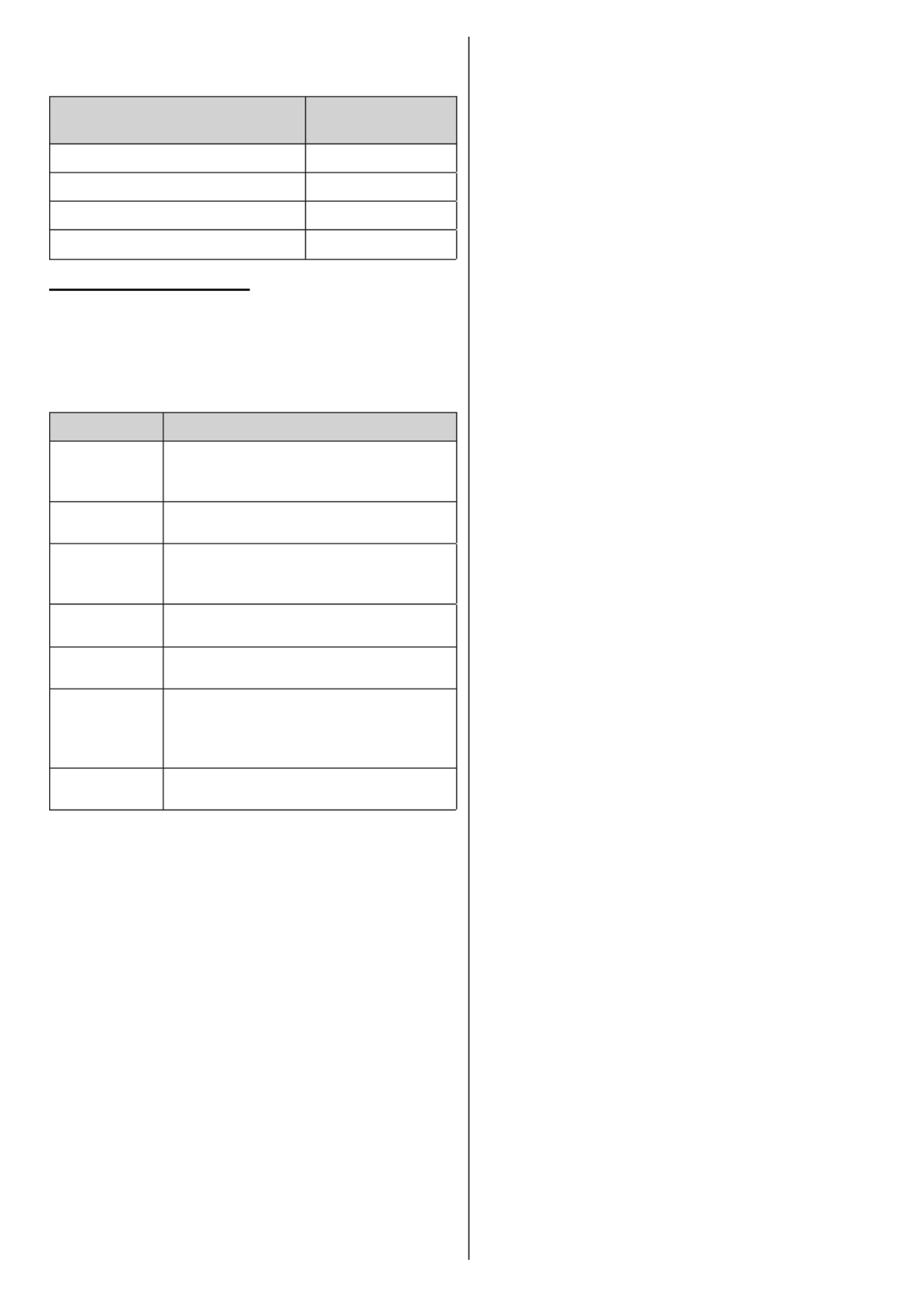
Deutsch - 37 -
Spezikationen des drahtloses LAN-
Transmitters (WLAN)
Frequenzbereiche Max.
Ausgangsleistung
2400–2483,5 MHz (CH1-CH13) < 100 mW
5150–5250 MHz (CH36–CH48) < 200 mW
5250–5350 MHz (CH52–CH64) < 200 mW
5470–5725 MHz (CH100–CH140) < 200 mW
Länderbeschränkungen
Dieses Gerät ist für Nutzung im Haushalt bzw. Büro
in allen EU-Ländern (und weiteren Ländern, sofern
diese die entsprechende EU-Richtlinie anwenden)
ohne etwaige Einschränkungen mit Ausnahme der
unten aufgelisteten gedacht.
Land Beschränkung
Bulgarien
Allgemeine Genehmigung für die Be-
nutzung im Freien und in öffentlichen
Einrichtungen erforderlich
Frankreich Nutzung in geschlossenen Räumen nur
für 2454-2483,5 MHz.
Italien
Wenn Sie das Gerät in Ihren eigenen
Räumen verwenden, ist eine allgemeine
Genehmigung erforderlich.
Griechenland Nutzung in geschlossenen Räumen nur
für den Bereich 5470 MHz bis 5725 MHz.
Luxemburg Allgemeine Genehmigung für Netzwerk-
und Diensteangebote (nicht für Spektrum)
Norwegen
Die Übertragung von Funkwellen ist in
einem geograschen Umkreis von 20 km
um das Zentrum von Ny-Ålesund, nicht
erlaubt.
R u s s i s c h e
Föderation
Nutzung nur in geschlossenen Räumen
zulässig
Die Vorschriften der einzelnen Länder können sich
jederzeit ändern. Es wird empfohlen, dass die Nutzer
sich bei den zuständigen Stellen zum gegenwärtigen
Stand der nationalen Bestimmungen sowohl für 2,4
GHz als auch bei 5 GHz WLAN erkundigen.

Deutsch - 38 -
Fernbedienung
OK
VP
LANG. SUBT.
EPG
TXT
MENUBACK EXIT
.,/@
1 2
ABC
3
DEF
4
GHI
5
JKL
6
MNO
7
PQRS
8
TUV
9
WXYZ
0
TV
Q.
MENU
1
22
33
6
5
8
28
4
9
7
10
11
12
13
17
24
19
22
21
20
14
15
18
29
888
16
23
25
26
27
30
31
32
(*) MEINE TASTE 1 & MEINE TASTE 2:
Je nach Modell habe diese Knöpfe Standardfunktionen.
Allerdings können Sie diesen Tasten besondere Funktionen
zuweisen, indem Sie eine dieser, während Sie sich auf der
gewünschten Quelle oder auf dem gewünschten Kanal
benden, fünf Sekunden lang gedrückt halten. Auf dem
Bildschirm erscheint dann eine Bestätigungsmeldung.
Jetzt ist die ausgewählte MEINE TASTE mit der gewählten
Funktion belegt.
Beachten Sie, dass bei der Erstinstallation MEINE TASTE
1 & 2 auf die Standardfunktionen zurückgesetzt werden.
1. Standby: Schaltet das Fernsehgerät Ein / Aus
2. Netix: Startet die Netix-App.
3. Nummerntasten: Wechselt den Kanal, gibt eine
Nummer oder einen Buchstaben in das Textfeld auf
dem Bildschirm ein.
4. TV: Zeigt die Programmliste an/ Schaltet zur TV-
Quelle zurück
5. Navigationstasten: Hilft durch Menüs, Inhalte usw.
zu browsen und zeigt die Unterseiten in TXT-Modus,
wenn Rechts oder Links gedrückt wird
6. OK: Bestätigt Benutzerauswahl, hält die Seite (im
TXT-Modus), zeigt die Kanalliste ein (DTV Modus)
7. Internet: Öffnet die Portalseite, wo Sie auf viele Web-
basierte Anwendungen zugreifen können
8. Lautstärke +/-
9. Stummschaltung: Schaltet die Lautstärke des
Fernsehgeräts ganz aus
10. Zurückkehren /Rücklauf: Kehrt zum vorherigen
Bildschirm zurück, öffnet die Index-Seite (im TXT-
Modus)
11. Menü: Zeigt das TV-Menü
12. Schnellmenü: Zeigt eine Liste der Menüs für
schnellen Zugriff
13. Meine taste 1 (*)
14. Meine taste 2 (*)
15. Sprache: Wechselt die Ton-Modi (analoges TV), zeigt
und ändert Ton und die Untertitel-Sprache (digitales
TV, sofern vorhanden)
16. Schneller Rücklauf: Bewegt Einzelbilder rückwärts in
Medien wie Filme
17. Keine Funktion
18. Farbtasten: Folgen Sie der Anleitung zu den
Farbtasten auf dem Bildschirm
19. Wiedergeben: Beginnt das Abspielen von
ausgewählten Media
20. Stopp: Stoppt die gespielte Medien
21. Pause: Hält die abspielenden Medien an
22. Schneller Vorlauf: Bewegt Einzelbilder vorwärts in
Medien wie Filme
23. Untertitel: Schaltet Untertitel ein-und aus (sofern
verfügbar)
24. Bildschirm: Ändert das Seitenverhältnis des
Bildschirms
25. Text: Zeigt Teletext an (sofern verfügbar), erneut
drücken, um den Videotext über das normale
Fernsehbild (Mix) zu überlagern
26. EPG (Elektronischer Programmführer): Zeigt den
Elektronischer Programmführer
27. Medienbrowser: Öffnet den Media-Browser
Bildschirm
28. Verlassen: Schließt sich und verlässt angezeigte
Menüs oder kehrt zum vorherigen Bildschirm zurück
29. Info: Zeigt Informationen über auf dem Bildschirm
gezeigte Inhalte, zeigt versteckte Informationen
(reveal- im TXT-Modus)
30. Programm +/-
31. Swap: Sucht schnell zwischen vorherigen und
aktuellen Kanälen bzw.Quellen
32. Quelle: Zeigt alle verfügbaren Sender-und Inhalt-
Quellen
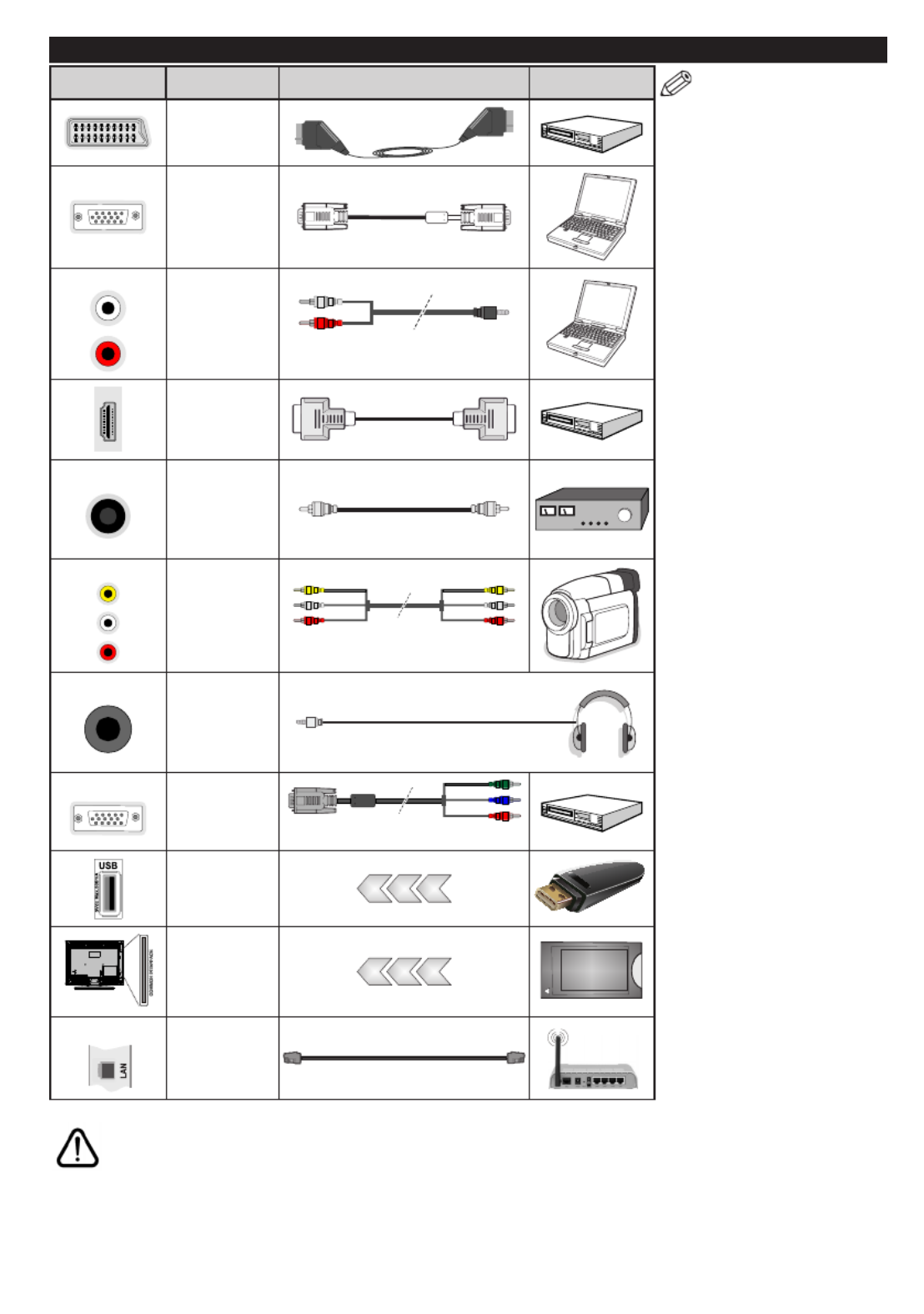
Deutsch - 39 -
Anschlüsse
Stecker Kabel GerätTyp
SCART-
Anschluss
(Rückseite)
VGA-
Anschluss
(Rückseite)
SEITEN-AV PC/YPbPr
Audio
Anschluss
(seitlich) YPbPr/PC Audio-Kabel
HDMI-
Anschluss
(Rückseite)
SPDIF SPDIF-
Anschluss
(koaxialer
Ausgang)
(Rückseite)
SEITEN-AV Seiten-AV
(Audio/
Video)-
Anschluss
(seitlich) AV-Kabel
KOPFHÖRER Kopfhörer-
Anschluss
(Seite)
YPBPR YPbPr-Video-
Anschluss
(Rückseite) PC-YPbPr-Verbindungskabel
USB-
Anschluss
(seitlich)
CI-
Anschluss
(seitlich)
CAM
module
LAN
Ethernet-
Anschluss
(Rückseite) LAN/Ethernet-Kabel
HINWEIS: Wenn Sie ein
Gerät über YPbPr oder den
seit lich en AV- Eing ang an-
schließen, müssen Sie das
entsprechend benötigte Kabel
verwenden um eine Verbindung
herzustellen. Siehe die Abbildung
auf der linken Seite. | Um über den
VGA-Eingang ein YPbPr Signal
empfangen zu können, müssen
Sie ein YPbPr-zu-VGA-Kabel
verwenden. | Sie können VGA
und YPbPr nicht gleichzeitig ver-
wenden. | UM PC/YPbPr-Audio
zu aktivieren, benötigen Sie die
seitlichen Audio-Eingänge sowie
eine YPbPr/PC-Audiokabel für die
Herstellung der Audio-Verbindung.
| Wenn ein externes Gerät über
die SCART-Buchse angeschlos-
sen wird, schaltet das TV-Gerät
automatisch in den AV-Modus.|
Während des Empfangs von DTV
Kanälen (Mpeg4 H.264) oder im
Mediabrowser-Modus ist keine
Ausgabe über die SCART-Buchse
möglich. | Bei Verwendung des
Wandmontage-Kits (erhältlich bei
verschiedenen Drittanbietern, falls
nicht mitgeliefert), empfehlen wir
Ihnen, bevor Sie das TV-Gerät an
die Wand montieren, alle Kabel
an die Rückseite des TV-Gerätes
anzuschließen. | Sie dürfen nur
dann das CI-Modul einsetzen
oder herausnehmen, wenn das
TV-Gerät ABGESCHALTET ist.
Für die genaue Einstellung ver-
weisen wir auf das Handbuch zum
Modul. | Jeder USB-Eingang Ihres
TV-Gerätes unterstützt Geräte
bis zu 500mA. Ein Anschluss von
Geräten, deren Wert mehr als
500mA beträgt, kann zu Schäden
am Fernseher führen. Beim An-
schluss eines HDMI-Kabels an
Ihr Fernsehgerät, dürfen Sie nur
ein geschirmtes HDMI-Kabel
verwenden, um eine ausreichende
Immunität gegen parasitäre Fre-
quenzstrahlung zu gewährleisten.
Wenn Sie ein externes Gerät an das Fernsehgerät anschließen wollen, vergewissern Sie sich, dass sowohl der
Fernseher als auch das externe Gerät ausgeschaltet sind. Nachdem Sie alle Geräte angeschlossen haben können
Sie die Geräte wieder anschalten.

Deutsch - 40 -
Ein-/Ausschalten
Um das TV-Gerät einzuschalten
Verbinden Sie das Stromversorgungskabel mit einer
Wandsteckdose (220-240V AC, 50 Hz).
Um das TV-Gerät aus dem Standby einzuschalten:
• Drücken Sie entweder die Standby-Taste,
Programm +/- oder eine Zahltaste auf der
Fernbedienung.
• Drücken Sie die Seitenfunktionstaste, um den
Fernseher in den Standby-Betrieb zu schalten.
Um das TV-Gerät auszuschalten
Drücken Sie die -Taste auf der Fernbedienung Standby
oder den Seitenfunktionsschalter am Fernsehgerät,
bis es sich in den Standby-Modus schaltet.
Ziehen Sie den Netzstecker, um das TV-Gerät ganz
abzuschalten.
Hinweis: Wenn das TV-Gerät im Standby-Modus ist, kann die
Standby-LED blinken um anzuzeigen, dass Funktionen wie
Standby-Suche, Over-Air-Softwareaktualisierung oder Timer
eingeschaltet sind. Die LED kann auch blinken, wenn Sie das
TV-Gerät aus dem Standby-Modus einschalten.
Erstinstallation
Nach dem Einschalten zum ersten Mal, erscheint das
"Sprachauswahl"-Menü. Wählen Sie die gewünschte
Sprache und drücken Sie .OK
Passen Sie dann auf dem nächsten Bildschirm mit
Hilfe der Navigationstasten Ihre Einstellungen an.
Hinweis: Länderauswahl Je nach eingestellter werden Sie
möglicherweise an dieser Stelle aufgefordert, eine PIN ein-
zurichten und zu bestätigen. Die ausgewählte PIN-Nummer
darf nicht 0000 lauten. Wenn Sie aufgefordert werden, müs-
sen Sie später eine PIN für jede Menübedienung eingeben.
Über die Sendertypauswahl
Digitalantenne: Digitalan Wenn die Suchoption -
tenne eingestellt wurde, sucht das TV-Gerät nach
digitalen terrestrischen Sendern, sobald die Erstein-
stellungen vorgenommen worden sind.
Digitalkabel: Digitalkabel Wenn die Suchoption
eingestellt wurde, sucht das TV-Gerät nach digi-
talen Kabelsendern, sobald die Ersteinstellungen
vorgenommen worden sind. Abhängig von Ihren Ein-
stellungen wird möglicherweise eine Bestätigungsauf-
forderung angezeigt, bevor die Suche startet. Wählen
Sie JA OK und drücken Sie , um fortzufahren. Um die
Aktion zu beenden, wählen Sie und drücken auf NEIN
OK. Sie können entweder auswählen oder Netzwerk
Werte wie z.B. Frequenz, Netzwerk ID und Suchsch-
ritte OK einstellen. Drücken Sie , wenn Sie fertig sind.
Hinweis: Die Suchdauer ändert sich entsprechend den
jeweils ausgewählten .Suchschritten
Analog: AnalogWenn die Suchoption eingestellt
wurde, sucht das TV-Gerät nach analogen Sendern,
sobald die Ersteinstellungen vorgenommen worden
sind.
Zusätzlich können Sie einen Sendertyp als Ihren
Favoriten einstellen. Dem ausgewählten Sendertyp
wird für den Suchvorgang Priorität gegeben, und die
entsprechenden Sender werden am Anfang der Sen-
derliste aufgeführt. Drücken Sie nach dem Abschluss
des Vorgangs , um fortzufahren.OK
Sie können an dieser Stelle die Option Ladenmodus
aktivieren. Diese Option wird die Einstellungen Ihres
TV-Gerätes für die Aufstellung in Geschäften kongu-
rieren, und in Abhängigkeit von jeweiligen TV-Modells
werden die unterstützten Funktionen des TV-Gerätes
am oberen Bildschirmrand als Banner-Information
angezeigt. Diese Option ist nur zur Verwendung in
Geschäften gedacht. Es wird empfohlen für die Ver-
wendung zu Hause den auszuwählen. Home Modus
Diese Option ist in System>Einstellungen>Sonstige
Einstellungen verfügbar und kann später ein- bzw.
ausgeschaltet werden.
Drücken Sie die -Taste auf der Fernbedienung, OK
um fortzufahren. Nun wird das Menü Netzwerk/In-
ternet-Einstellungen angezeigt, wenn Sie die zuvor
erscheinende Meldung mit der Frage bestätigen, ob
Sie die Netzwerkeinstellungen vornehmen wollen.
Lesen Sie dazu die Abschnitte , um Konnektivität
eine kabelgebundene oder kabellose Verbindung zu
kongurieren. Nach dem Abschluss der Einstellungen
drücken Sie , um fortzufahren. Um den nächsten OK
Schritt ohne Änderungen zu überspringen, wählen Sie
Nein OK und drücken die -Taste, sobald die Meldung
mit der Frage erscheint, ob Sie die Netzwerkeinstel-
lungen vornehmen wollen.
Nachdem die Ersteinstellungen vorgenommen
wurden, startet Ihr TV-Gerät die Suche nach verfüg-
baren Sendern unter den ausgewählten Sendertypen.
Nachdem alle verfügbaren Sender gespeichert sind,
werden die Suchergebnisse angezeigt. Drücken Sie
OK
um fortzufahren. Die Menü Kanalliste bearbeiten
wird als Nächstes angezeigt. Sie können die Kanal-
liste gemäß Ihren Wünschen bearbeiten oder die
Menu-Taste zum Verlassen drücken und fernsehen.
Während die Suche andauert, erscheint eine Meldung
mit der Nachfrage, ob Sie Kanäle gemäß der LKN(*)
sortieren möchten. Wählen Sie und drücken Sie Ja
OK um fortzufahren.
(*) LKN steht für „Logisches Kanalnummernsystem“, das
verfügbare Sender gemäß einer erkennbaren Kanalnum-
mersequenz sortiert (wenn verfügbar).
Hinweis: Schalten Sie das Gerät während der Erstinstallation
nicht ab. Bitte beachten Sie, dass einige Funktionen unter
Umständen nicht in allen Ländern verfügbar sind.
Medien Abspielen über USB-Eingang
Über die USB-Eingänge am TV-Gerät können Sie 2.5 "und
3.5" Zoll (HDD mit externer Stromversorgung), externe

Deutsch - 41 -
Festplatten oder einen USB-Speicherstick an das TV-Gerät
anschließen.
WICHTIG! Sichern Sie die Dateien Ihres Speich-
ergerätes, bevor Sie es mit dem Gerät verbinden.
Der Hersteller übernimmt keinerlei Haftung für
beschädigte Dateien oder Datenverluste. Unter Um-
ständen sind bestimmte Arten von USB-Geräten (z. B.
MP3-Player) oder USB-Festplattenlaufwerke/-Speich-
ersticks mit diesem TV-Gerät nicht kompatibel. Das
TV-Gerät unterstützt mit FAT32 oder NTFS formatierte
Laufwerke.
Warten Sie jeweils etwas vor dem Anschließen bzw.
Trennen, da der Player eventuell noch Daten ausliest.
Andernfalls können Schäden am USB-Player und
USB-Gerät verursacht werden. Ziehen Sie niemals
während des Aufnehmens oder Abspielens Ihr Gerät
heraus.
Sie können USB-Hubs mit den USB-Eingängen
Ihres TV-Gerätes benutzen. In einem solchen Fall
sind USB-Hubs mit externer Stromversorgung zu
empfehlen.
Es wird empfohlen, den USB-Eingang/die USB-
Eingänge direkt zu verwenden, wenn Sie eine
USB-Festplatte anschließen werden.
Hinweis: Medi- Wenn Sie Bilddateien ansehen, kann das
en-Browser-Menü nur die ersten 1000 Bilder anzeigen,
die auf dem angeschlossenen USB-Gerät gespeichert sind.
Menü Medienbrowser
Sie können auf einer USB-Festplatte gespeicherte
Foto-, Musik- und Videodateien wiedergeben, wenn
Sie diese an Ihr TV-Gerät anschließen. Schließen
Sie eine USB-Festplatte an den USB-Eingang
seitlich am TV-Gerät an. Wenn Sie die Menu-Taste
im Medienbrowser-Modus drücken, gelangen Sie
zu den Menüoptionen und Bild, Ton Einstellungen.
Drücken Sie die -Taste, um diesen Bildschirm Menu
zu verlassen. Sie können Ihre Medienbrowser-
Präferenzen auch im Menü festlegen.Einstellungen
Endlos/Zufallswiedergabe
Starten Sie die Wiedergabe mit
der -Taste und Wiedergabe
aktivieren Sie
Alle Dateien dieser Liste
werden gemäß der dortigen
Reihenfolge in einer
Endlosschleife abgespielt.
Starten Sie die Wiedergabe mit
der -Taste und aktivieren OK
Sie
Die gleiche Datei wird in einer
Endlosschleife (Wiederholung)
wiedergegeben.
Starten Sie die Wiedergabe mit
der -Taste und Wiedergabe
aktivieren Sie
Alle Dateien auf der Liste
werden einmal in zufälliger
Reihenfolge wiedergegeben
Starten Sie die Wiedergabe mit
der -Taste und Wiedergabe
aktivieren Sie ,
Alle Dateien dieser Liste
werden in zufälliger
Reihenfolge in einer
Endlosschleife abgespielt.
FollowMe TV (Sofern Verfügbar)
Mit Ihrem Mobilgerät können Sie die aktuelle Sendung
von Ihren Smart TV durch die Funktion FollowMe
streamen. Installieren Sie die geeignete Smart
Center-Anwendung auf Ihrem Mobilgerät. Starten
Sie die Anwendung.
Für weitere Informationen zur Verwendung dieser
Funktion wenden Sie sich an die Anweisungen der
Anwendung, die Sie verwenden.
Hinweis: Diese Anwendung ist möglicherweise nicht mit
allen Mobilgeräten kompatibel. HD Kanäle werden nicht
unterstützt, und beide Geräte müssen mit dem gleichen
Netzwerk verbunden sein.
CEC und CEC RC Passthrough
Mit dieser Funktion lassen sich CEC-fähige Geräte,
die über einen HDMI-Anschluss angeschlossen sind,
über die Fernbedienung des Fernseher steuern.
Die CEC-Option im Menü System>Optionen>Son-
stige Einstellungen muss vorher aktiviert werden.
Drücken Sie die Taste und wählen Sie den Quelle
HDMI-Eingang des angeschlossenen CEC-Geräts
im Menü . Wenn eine neue CEC-Quelle Quellenliste
angeschlossen wurde, wird es im Menü Quelle mit
dem eigenen Namen anstatt mit dem HDMI-Port-
namen (DVD Player, Recorder 1, usw.), an den es
angeschlossen ist, aufgeführt.
Die Fernbedienung des TV-Geräts kann automatisch
die wichtigsten Funktionen ausführen, nachdem die
HDMI-Quelle ausgewählt wurde.
Um diesen Vorgang zu beenden und erneut die
Steuerung des TV-Geräts über die Fernbedienung
zu tätigen, drücken Sie die Schnell-Menü-Taste
auf der Fernbedienung, markieren Sie den CEC
RC-Passthrough und setzen Sie mit der Links-oder
Rechts-Taste auf . Diese Funktion kann auch im Aus
Menü System>Einstellungen>Sonstige
Einstellun
-
gen aktiviert werden.
Das TV-Gerät unterstützt auch die Funktion ARC
(Audio Return Channel). Diese Funktion ist ein Au-
dio-Link, um andere Kabel zwischen dem Fernseher
und der Audioanlage (A / V-Receiver oder Lautspre-
cher-System) zu ersetzen.
Bei aktivierten ARC schaltet das TV-Gerät seine
anderen Audio-Ausgänge nicht automatisch stumm.
Das heißt, dass Sie die TV-Lautstärke manuell auf
Null reduzieren müssen, wenn Sie den Ton des an-
geschlossenen Audiogeräts (bzw. andere optische
oder koaxiale Digital-Audio-Ausgänge) hören wol-
len. Wenn Sie die Lautstärke des angeschlossenen
Geräts ändern möchten, sollten Sie dieses Gerät
aus der Quellenliste wählen. In diesem Fall sind die
Lautstärke-Steuertasten auf das angeschlossene
Audio-Gerät gerichtet.
Hinweis: ARC wird nur über den HDMI1-Eingang unterstützt.

Deutsch - 42 -
Systemeigene Audiosteuerung
Ermöglicht die Verwendung eines Audioverstärkers
bzw. Audioreceivers zusammen mit dem Fernseher.
Die Lautstärke kann mit Hilfe der Fernbedienung des
Fernsehers geregelt werden. Um diese Funktion zu
aktivieren, stellen Sie die Option Lautsprecher im
Menü System>Einstellungen>Sonstige Einstel-
lungen auf Verstärker. Die Fernseherlautsprecher
werden auf stumm gestellt und Ton des empfan-
genen Programms wird durch das angeschlossene
Soundsystem geliefert.
Hinweis: Das Audiogerät sollte die System Audio Con-
trol-Funktion unterstützen und die -Option sollte auf CEC
Aktiviert gesetzt werden.
E-Handbuch
Im E-Handbuch können Sie Anweisungen über die
Eigenschaften Ihres TV-Gerätes nden.
Um das E-Handbuch zu benutzen, drücken Sie die Info-
Taste, während das Hauptmenü auf dem Bildschirm
angezeigt wird. Oder Sie drücken die Schnellmenü-
Taste, wählen dann und Informationsbroschüre
drücken Sie .Ok
Durch die Verwendung der Richtungstasten wählen
Sie die gewünschte Kategorie. Jede Kategorie enthält
unterschiedliche Themen. Wählen Sie das Thema
und drücken Sie , um die Anweisungen zu lesen.OK
Um das E-Handbuch zu schließen, drücken Sie die
Exit- bzw. die -Taste.Menü
Hinweis: Der Inhalt des E-Handbuchs kann je nach Modell
variieren.

Deutsch - 43 -
TV-Menüinhalte
System - Bild-Menüinhalt
Modus
Sie können den Bildmodus ändern um es nach Ihren Wünschen oder
Anforderungen anzupassen. Der Bildmodus kann auf eine dieser Optionen
eingestellt werden: , und Kino Spielen (optional), Sport, Dynamisch Natürlich.
Kontrast Verändert auf dem Bildschirm die Werte für Dunkel und Hell.
Helligkeit Stellt die Helligkeit des Bildschirms ein.
Schärfe Stellt die Schärfe der am Bildschirm dargestellten Objekte ein.
Farbe Stellt die Farbwerte und damit die Farbe ein.
Energiesparen
Wählen Sie für die Einstellung der -Optionen entweder Energiespar Benutzerdeniert,
Minimum Medium Maximum Auto Aus, , , , Bildschirm Aus oder .
Hinweis: Die verfügbaren Optionen können abhängig vom gewählten variieren.Modus
Backlight
Mit dieser Einstellung wird die Hintergrundbeleuchtung geregelt. Die Backlight-
Funktion ist deaktiviert, wenn die -Option nicht auf Energiespar Benutzerdeniert
eingestellt ist.
Erweiterte Einstellungen
Dynamik Kontrast Sie können das dynamische Kontrastverhältnis auf den gewünschten Wert ändern.
Rauschunterdrückung Wenn das Sendersignal schwach oder verrauscht ist, können Sie mit der Option
Rauschreduktion das Bildrauschen verringern.
Farbtemperatur Stellt den gewünschten Farbtemperaturwert ein. Die Optionen , , Kalt Normal Warm
und sind verfügbar.Benutzerdeniert
Weißpunkt
Wenn die -Option auf eingestellt ist, steht diese Farbtemperatur Benutzerdeniert
Einstellung zur Verfügung. Verändern Sie den „Wärme“- oder „Kälte“-Grad des Bildes
durch das Drücken der Links- bzw. Rechts-Taste
Bildzoom
Stellt das gewünschte Bildgrößenformat ein.
Filmmodus
Filme werden mit einer unterschiedlichen Anzahl von Bildern je Sekunde bis zu normalen
Fernsehprogrammen aufgezeichnet. Schalten Sie diese Funktion ein, wenn Sie sich
schnell bewegende Szenen eines Films klarer ansehen möchten.
Oberächenfarbe Die Balance kann zwischen -5 und 5 eingestellt werden.
Farbverfälschung Stellt den gewünschten Farbton ein.
HDMI Full Range Wenn der Fernsehempfang von einer HDMI-Quelle erfolgt, wird diese Funktion sichtbar.
Sie können mit Hilfe dieser Funktion die Schwärze des Bildschirms verbessern.
PC Position
Erscheint nur, wenn die Eingangsquelle auf VGA/PC gesetzt ist.
Auto-Position
Passt den Bildschirm automatisch an. Zur Optimierung müssen Sie OK drücken.
H Stellung Mit dieser Option können Sie das Bild auf die rechte oder linke Seite des Bildschirms
verschieben.
V Stellung Diese Einstellung verschiebt das Bild vertikal auf dem Bildschirm nach Oben oder
Unten.
Dot Uhr Die Pixelfrequenz Einstellung korrigiert die als vertikale Streifen in Pixel-intensiven
Darstellungen wie Tabellen oder Absätzen oder Text in kleinen Schriften auftauchen.
Phase
Abhängig von der Eingangsquelle (Computer etc.) ist es möglich, dass Sie ein
verschwommenes oder rauschendes Bild auf dem Bildschirm sehen. Sie können mit
der Phase versuchen, ein klareres Bild zu bekommen.
Zurücksetzen Setzt die Bildeinstellungen auf die Werksteinstellungen zurück (mit Ausnahme des
Spiele-Modus).
Im des VGA (PC)-Modus stehen einige der Optionen im -Menü nicht zur Verfügung. Stattdessen werden die VGA-Modus-Bild
Einstellungen im PC-Modus zu den hinzugefügt.Bildeinstellungen

Deutsch - 44 -
System - Inhalt des Tonmenüs
Lautstärke Stellt die Lautstärke ein.
Equalizer Wählt den Equalizer-Modus. Die Einstellungen können nur im -Modus Benutzer
vorgenommen werden.
Balance Stellt ein, ob der Ton entweder aus dem linken oder rechten Lautsprecher
kommt.
Kopfhörer
Stellt die Lautstärke für den Kopfhörer ein.
Bevor Sie den Kopfhörer benutzen, vergewissern Sie sich bitte, ob die
Kopfhörerlautstärke auf ein niedriges Niveau gesetzt ist, um Gehörschäden zu
vermeiden.
Sound-Modus Sie können einen Sound-Modus auswählen (falls der gewählte Kanal es
unterstützt).
AVL (Automatische
Lautstärkebegrenzung)
Diese Funktion stellt den Ton so ein, dass zwischen den Programmen ein
konstanter Ausgangspegel erhalten bleibt.
Kopfhörer / Lineout
Wenn Sie einen externen Verstärker an Ihren Fernseher anschließen, durch
Benutzen des Kopfhöreranschlusses, können Sie diese Option als Lineout
festlegen. Wenn Sie einen Kopfhörer an den Fernseher angeschlossen haben,
legen Sie diese Option als fest.Kopfhörer
Bevor Sie einen Kopfhörer benutzen, vergewissern Sie sich, dass dieser
Menüpunkt auf eingestellt ist. Wenn eingestellt ist, wird die Kopfhörer Lineout
Ausgabe der Kopfhörerbuchse auf Maximum gestellt, was das Gehör schädigen
könnte.
Dynamischer Bass Aktiviert oder deaktiviert den Dynamischen Bass.
Surround-Klang Der Surround-Modus kann auf oder gestellt werden.Ein Aus
Digitaler Ausgang Stellt den Audiotyp für den Digitalausgang ein.

Deutsch - 45 -
System - Einstellungen Menü Inhalte
Bedingter Zugriff Hier nehmen Sie Einstellungen für die Module des bedingten Zugriffs,
sofern vorhanden, vor.
Sprache Abhängig von der Fernsehanstalt und dem Land können Sie hier
verschiedene Sprachen einstellen.
Kindersicherung
Geben Sie das richtige Passwort ein, um die Einstellungen für die
Kindersicherung zu ändern. In diesem Menü können Sie die Menüsperre,
die Altersfreigabe Kindersicherung, die bzw. ganz Programmempfehlung
einfach einstellen. Sie können außerdem eine neue einstellen oder die PIN
standardmäßige CICAM-PIN mit Hilfe der entsprechenden Optionen ändern.
Hinweis: Erstinstallation Einige Funktionen sind je nach bei der festgelegten Länderauswahl
möglicherweise nicht verfügbar. Die Standard-PIN kann auf 0000 oder 1234 eingestellt sein. Wenn
Sie während der Erstinstallation die PIN deniert haben (dies wird je nach Ländereinstellung
gefordert), benutzen Sie die PIN, die Sie deniert haben.
Timer Stellt den Schlaftimer ein, um das TV-Gerät nach einer gewissen Zeit
auszuschalten. Legt die Timer für ausgewählte Programme fest.
Datum/Uhrzeit Stellt das Datum und die Uhrzeit ein.
Quellen
Schaltet die gewählten Quellenoptionen ein oder aus.
Netzwerk-/Internet
Einstellungen
Zeigt Netzwerk-/Internet Einstellungen an.
Zugänglichkeit
Zeigt die Zugänglichkeitsoptionen des TV Geräts an.
Schwerhörig Aktiviert eine spezielle Funktion, die vom Sender gesendet wird.
Audiobeschreibung
Für Blinde oder Sehbehinderte wird eine Nacherzählung der
gezeigten Handlung abgespielt. Drücken Sie um alle verfügbaren OK
Audiobeschreibung-Menüoptionen anzuzeigen. Diese Funktion ist nur
verfügbar, wenn der Kanalbetreiber sie anbietet.
Netix
Sie können Ihre ESN-Nummer(*) sehen und Netix deaktivieren.
(*) Die ESN-Nummer ist eine eindeutige Identikationsnummer, die speziell zur Identizierung
Ihres Fernsehgeräts generiert wurde.
Mehr Zeigt weitere Einstellungsoptionen für das TV-Gerät an.
Menü Zeitlimits
Verändert die Timeout-Zeit zwischen den Menübildschirmen.
Softwareaktualisierung Stellt sicher, dass die Firmware des TV-Geräts stets auf dem neusten
Stand ist. Drücken Sie um die Menüoptionen anzuzeigen.OK
Anwendungsversion Zeigt die aktuelle Software-Version an.
Untertitel-Modus
Diese Option wird verwendet, um den auf dem Bildschirm angezeigten
Untertitel-Modus ( -Untertitel / DVB Teletext-Untertitel) auszuwählen, wenn
beide verfügbar sind. Als Standard ist die Option -Untertitel eingestellt. DVB
Diese Funktion ist nur verfügbar, wenn als Länderoption Norwegen
festgelegt wurde.
Auto TV Aus Einstellung der gewünschten Zeit, wann das Gerät automatisch auf
Standby geht, wenn es nicht bedient wird.
Ladenmodus
Wählen Sie dieses Modus, um das Gerät im Laden auszustellen.
Bei aktivierten sind einige Elemente im TV-Menü Ladenmodus
möglicherweise nicht verfügbar.
Audio Video Sharing
Die Audio Video Sharing-Funktion gestattet Ihnen das Teilen von auf
Ihrem Smartphone oder Tablet-PC gespeicherten Dateien. Sofern Sie ein
kompatibles Smartphone bzw. einen Tablet-PC besitzen und die geeignete
Software installiert ist, können Sie dort gespeicherte Bilder auf dem TV-Gerät
teilen/anzeigen. Für weitere Informationen, beachten Sie die Anweisungen
Ihrer Sharing-Software. Der -Modus wird mit der Audio Video Sharing
Internetportal-Funktion nicht verfügbar sein.

Deutsch - 46 -
Power Up Modus Diese Einstellung konguriert die Powerup-Modus-Präferenz. Die Optionen
Letzter Zustand Standby und sind verfügbar.
Virtuelle Fernbedienung Aktivieren oder Deaktivieren der virtuellen Fernbedienung.
CEC
Mit dieser Einstellung können Sie die CEC-Funktion aktivieren oder
vollständig deaktivieren. Drücken Sie die Links oder Rechts-Taste, um die
Funktion zu aktivieren oder deaktivieren.
CEC Auto Power Ein
Diese Funktion ermöglicht es, mit dem angeschlossenen, HDMI-CEC-
kompatiblen Gerät den Fernseher einzuschalten und automatisch auf die
Eingangsquelle umzuschalten. Drücken Sie die oder Links Rechts-Taste,
um die Funktion zu aktivieren oder deaktivieren.
Lautsprecher
Um den TV-Ton über eine angeschlossene, kompatible
Lautsprecheranlage zu hören stellen Sie Verstärker ein. Die Lautstärke
der externen Lautsprecheranlage kann mit Hilfe der Fernbedienung des TV
Geräts geregelt werden.
OSS Zeigt die Lizenzinformationen der Open Source Software an.
Inhalt Menü Installation
Automatischer
Sendersuchlauf
(Umschalten)
Zeigt die Optionen für den automatischen Sendersuchlauf an. Sucht und Digitalantenne:
speichert DVB-Sender. Sucht und speichert DVB-Kabelsender. Digitalkabel: Analog:
Sucht und speichert analoge Sender.
Manuelle
Kanalsuche
Diese Funktion kann zur unmittelbaren Eingabe der Senderdaten verwendet werden.
Netzwerk
Sendersuchlauf
Sucht nach den verknüpften Kanälen des Rundfunksystems. Sucht Digitalantenne:
nach Sendern des Antennennetzwerks. Sucht nach Sendern des Digitalkabel:
Kabelnetzwerks.
Analoge
Feinabstimmung
Sie können diese Funktion zur Feinabstimmung von analogen Kanälen verwenden. Diese
Funktion steht nicht zur Verfügung, wenn keine digitalen Kanäle abgespeichert sind.
Installations-
einstellungen
(Optional)
Zeigt das Menü Installationseinstellungen an. Ihr Fernsehgerät sucht im Standby Suche:
Standby nach neuen oder fehlenden Sendern. Gefundene neue Sender werden angezeigt.
Programmliste
löschen
Verwenden Sie diese Einstellung, um die gespeicherten Kanäle zu löschen. Diese Einstellung
ist nur sichtbar, wenn in der -Option Dänemark, Schweden, Norwegen oder Finnland Länder
eingestellt ist.
Aktives
Netzwerk
auswählen
Diese Einstellung erlaubt es Ihnen, nur die Sendungen der ausgewählten Netzwerke
in der Programmliste anzeigen zu lassen. Diese Funktion ist nur verfügbar, wenn als
Länderoption Norwegen festgelegt wurde.
Erstinstallation Löscht alle gespeicherten Kanäle und Einstellungen, setzt das TV-Gerät auf die
Werkseinstellungen zurück und beginnt die Erstinstallation.
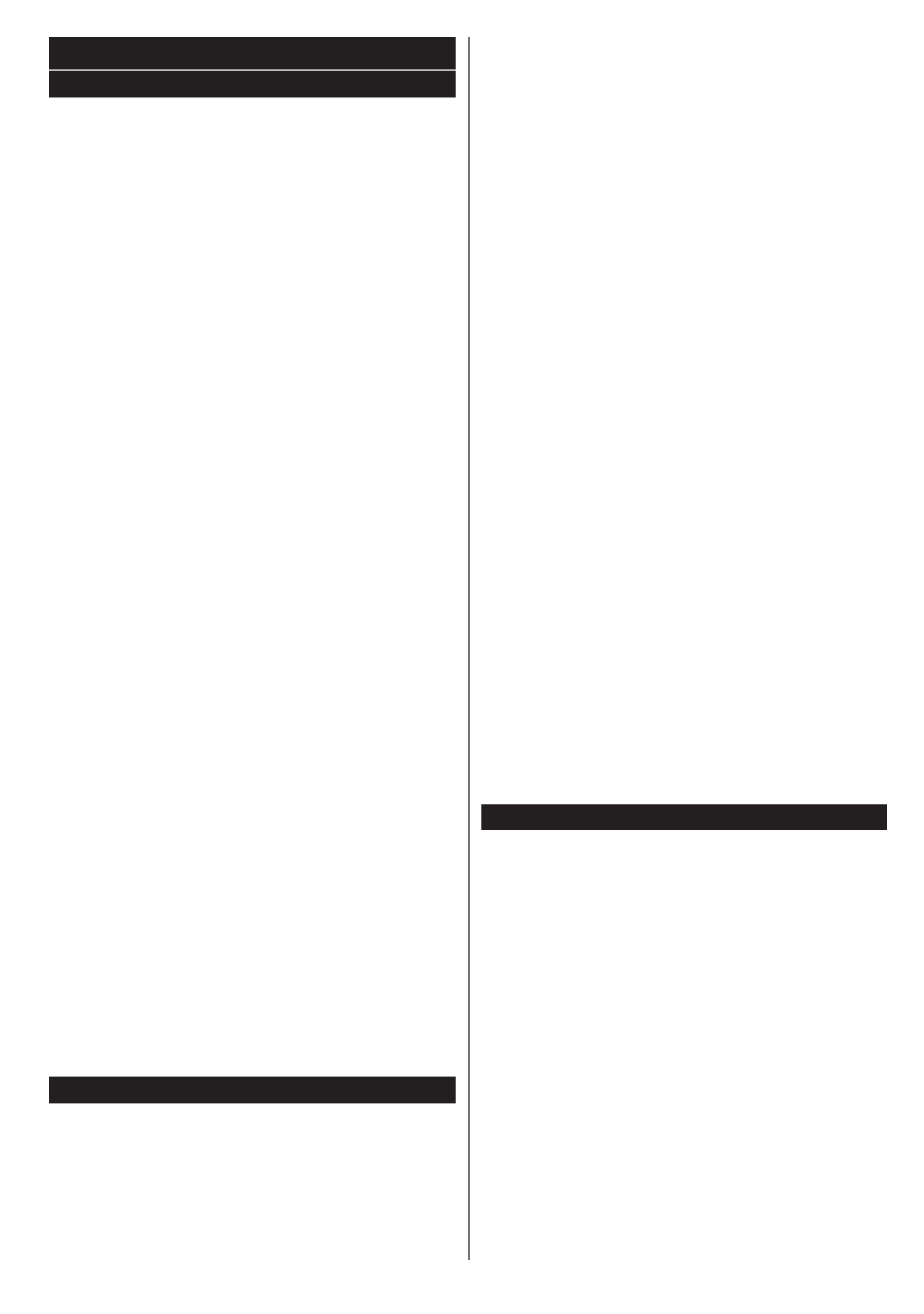
Deutsch - 47 -
Allgemeine Bedienung
Verwendung der Programmliste
Das Gerät sortiert alle gespeicherten Fernsehsender
in eine . Sie können diese ProProgrammliste -
grammliste verändern, Favoriten einstellen oder mit
der Programmliste-Option aktive Senderauswahlen
einstellen. Drücken Sie die Taste , um den in OK TV/
der Programmliste markierten Sender zu löschen.
Sie können die aufgelisteten Sender ltern, indem
Sie entweder die Taste drücken oder das Blaue
Menü Senderliste bearbeiten durch das Drücken
der Grünen Taste öffnen, um weitere Änderungen
an der aktuellen Liste vorzunehmen.
Die Favoritenlisten verwalten.
Sie können vier verschiedene Listen mit Ihren
bevorzugten Sendern erstellen. Gehen Sie zur
Programmliste im Hauptmenü oder drücken Sie
die Grüne Taste, während die auf Programmliste
dem Bildschirm angezeigt wird, um das Menü Pro-
grammliste bearbeiten zu öffnen. Wählen Sie den
gewünschten Sender auf der Liste. Sie können eine
Mehrfachauswahl vornehmen, indem Sie die Gelbe
Taste drücken. Drücken Sie die -Taste, um das OK
Menü Kanal-Bearbeitungsoptionen zu bearbeiten
und wählen Sie die Option Favoriten hinzufügen/
entfernen OK. Drücken Sie die -Taste noch einmal.
Stellen Sie die gewünschte Listenoption auf Ein. Alle
gewählten Sender werden zur Liste hinzugefügt. Um
einen oder mehrere Sender von einer Favoritenliste
zu entfernen, führen Sie diese Schritte in der gleichen
Reihenfolge durch und stellen Sie die gewünschten
Listenoptionen auf .Aus
Sie können die -Funktion im Menü Filter Pro-
grammliste bearbeiten nutzen, um die Sender in
der Programmliste entsprechend Ihren Wünschen
dauerhaft zu ltern. Mit Hilfe dieser Filter-Option kön-
nen Sie eine der vier Favoritenliste festlegen, die an-
gezeigt immer wird, wenn die geöffnet Programmliste
wird. Die Filterungsfunktion im Menü Programmliste
ltert nur die aktuell angezeigte Programmliste, um
einen Sender zu nden und diesen einzuschalten.
Diese Änderungen nden bei der nächsten Öffnung
der Programmliste nur dann Anwendung, wenn
Sie diese speichern. Um die Änderungen an der
Liste zu speichern, drücken Sie die Taste nach Rote
dem Filtern und bei auf dem Bildschirm angezeigter
Programmliste.
Kindersicherungseinstellungen
Die Optionen des Kindersicherungseinstellungen-
Menü dient dazu, einzelnen Nutzern den Zugang zu
bestimmten Programmen, Sendern und zur Nutzung der
Menüs zu verwehren. Diese Einstellungen nden sich
im Menü System>Einstellungen>Kindersicherung.
Um die Menüoptionen der Kindersicherung
anzuzeigen, muss eine PIN eingegeben werden.
Nach der Eingabe der richtigen PIN werden die
Kindersicherungseinstlelungen angezeigt.
Menüsperre: Diese Einstellung aktiviert bzw.
deaktiviert den Zugang zu allen Menüs bzw.
Installationsmenüs des TV-Geräts.
J u g e n d s c h u t z - S p e r r e : I s t di e s e Op t i o n
eingestellt, bezieht das Fernsehgerät vom Sender
Altersinformationen. Ist die entsprechende Altersstufe
im Gerät deaktiviert, wird der Zugriff auf die Sendung
gesperrt.
Hi n w e i s: Er stinstal l a t ion Wenn bei der in der
Ländereinstellung Frankreich, Italien oder Österreich
festgelegt wurde, ist der Wert für die Jugendschutz-Sperre
standardmäßig auf 18 gesetzt.
Kindersicherung: EIN Wenn diese Option auf gestellt
ist, kann das TV-Gerät nur über die Fernbedienung
gesteuert werden. In diesem Fall sind die Steuertasten
am TV-Gerät deaktiviert.
Internetsperre: EIN Wenn diese Option auf gestellt
ist, wird im Internetportal die App zum Öffnen des
Browsers deaktiviert. Stellen Sie ein, um die AUS
App wieder freizugeben.
PIN einstellen: Legt eine neue PIN-Nummer fest.
Standardmäßige CICAM-PIN: Diese Option
erscheint als ausgegraut, wenn kein CI-Modul in
den CI-Schlitz des TV-Geräts eingesteckt wurde. Sie
können die voreingestellte PIN der CI-CAM mit Hilfe
dieser Option ändern.
Hinweis: 0000 1234Die Standard-PIN kann auf oder
eingestellt sein. Wenn Sie während der Erstinstallation
die PIN deniert haben (dies wird je nach Ländereinstellung
gefordert), benutzen Sie die PIN, die Sie deniert haben.
Einige Funktionen sind je nach Modell und/oder bei der
Erstinstallation festgelegten Länderauswahl möglicherweise
nicht verfügbar.
EPG (Elektronischer Programmführer)
Einige Sender übermitteln Informationen zu ihren
Programmen. Drücken Sie die Taste , um das EPG
Programmführer-Menü aufzurufen.
E s s t e h e n 3 A n z e i g e t y p e n f ü r d i e
P r o g r a m m i n f o r ma t i o n e n z u r Ve r f ü g u n g :
Programmzeitleiste Sendungsliste Jetzt/, und
Nächste Sendung. Um zwischen diesen zu
wechseln, befolgen Sie die Anweisungen am unteren
Bildschirmrand.
Zeitleiste
Zoom (gelbe Taste): Drücken Sie die gelbe Taste,
um die Sendungen für einen größeren Zeitraums
anzuzeigen.
Filter (blaue Taste): Zeigt die Filteroptionen an.
Genre auswählen (Untertitel-Taste): Zeigt das Menü
Genre auswählen an: Mit dieser Funktion können Sie
die EPG-Datenbank nach einem bestimmten Genre
durchsuchen. Die im EPG verfügbaren Informationen
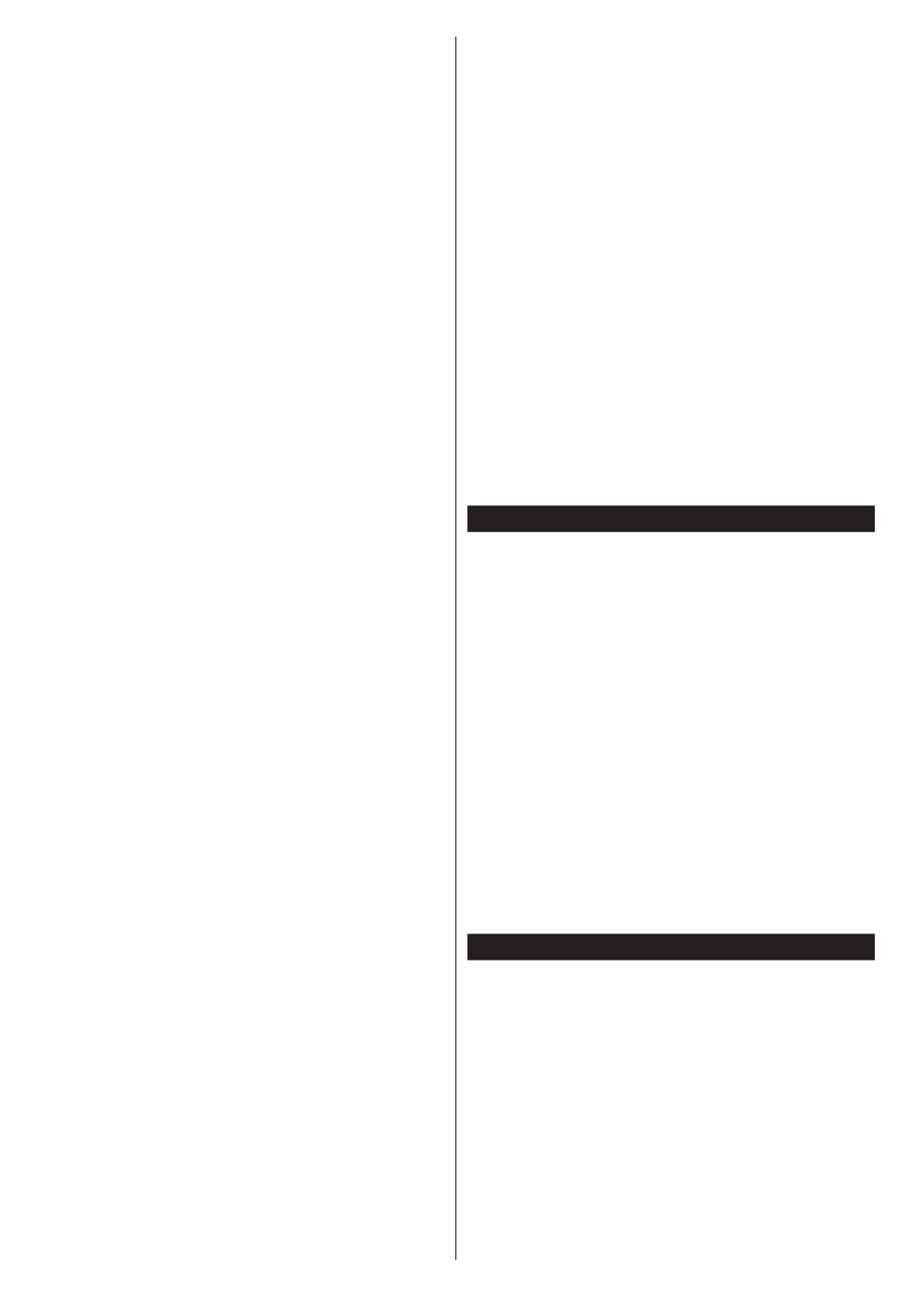
Deutsch - 48 -
werden durchsucht und die Ergebnisse, die zu Ihren
Suchkriterien passen, hervorgehoben.
Optionen (OK-Taste): Zeigt Sendungsoptionen an.
Sendungsdetails (Info-Taste): Zeigt ausführliche
Informationen über die gewählten Sendungen an.
Nächster/Vorheriger Tag (Programme +/-Tasten):
Zeigt die Sendungen des vorherigen bzw. des
nächsten Tages an.
Suchen (Text-Taste): Zeigt das Menü Führer-Suche
an.
Jetzt (Swap-Taste): Zeigt die aktuelle Sendung des
markierten Kanals.
Sendungenliste (*)
(*) In dieser Anzeigeoption werden nur die die Sendungen
der markierten Kanäle aufgeführt.
Vorherig Zeitabschnitt (rote Taste): Zeigt die
Sendungen des vorhergehenden Zeitabschnitts an.
Nächster/Vorheriger Tag (Programme +/- Tasten):
Zeigt die Sendungen des vorherigen bzw. des
nächsten Tages an.
Sendungsdetails (Info-Taste): Zeigt ausführliche
Informationen über die gewählten Sendungen an.
Filter (Text-Taste): Zeigt die Filteroptionen an.
Nächster Zeitabschnitt (grüne Taste): Zeigt die
Sendungen des nächsten Zeitabschnitts an.
Optionen (OK-Taste): Zeigt Sendungsoptionen an.
Jetzt/Nächste Sendung
Navigieren (Navigationstasten): Drücken Sie
die Navigationstasten, um durch die Kanäle bzw.
Sendungen zu navigieren.
Optionen (OK-Taste): Zeigt Sendungsoptionen an.
Sendungsdetails (Info-Taste): Zeigt ausführliche
Informationen über die gewählten Sendungen an.
Filter (blaue Taste): Zeigt die Filteroptionen an.
Sendungsoptionen
Benutzen Sie die Navigationstasten, um eine Sendung
zu markieren und drücken Sie die -Taste, um das OK
Menü Sendungsoptionen anzuzeigen. Folgende
Optionen stehen zur Auswahl.
Kanal auswählen: Mit dieser Option können Sie zum
gewählten Kanal umschalten.
Timer für Sendung /Timer für Sendung löschen:
Drücken Sie die OK-Taste, nachdem Sie eine
Sendung
im EPG-Menü ausgewählt haben.
Wählen
Sie die Option und Timer für Sendung einstellen
drücken Sie die OK-Taste. Sie können einen Timer
für zukünftige Sendungen einstellen. Um einen schon
eingestellten Timer zu löschen, markieren Sie die
Sendung und drücken die OK-Taste. Wählen Sie
die Option Timer für Sendung löschen. Der Timer
wird gelöscht.
Hinweise: Sie können nicht auf einen anderen Kanal oder
eine andere Quelle schalten, während auf dem aktuellen
Kanal ein Timer aktiv ist.
Es ist nicht möglich zwei Timer oder Aufnahmen für zwei
gleichzeitig laufende Sendungen programmieren.
Teletext-Dienste
Drücken Sie zum Öffnen die Text-Taste. Drücken Sie
erneut, um den Misch-Modus einzuschalten, der es Ihnen
ermöglicht die Teletext-Seite und die Fernsehsendung
gleichzeitig zu sehen. Drücken Sie nochmals diese Taste,
um den Modus wieder zu verlassen. Sofern vorhanden,
werden die Abschnitte einer Teletextseite farbcodiert
und können dann durch Drücken der entsprechenden
Farbtaste ausgewählt werden. Folgen Sie den auf dem
Bildschirm angezeigten Anweisungen.
Digitaler Teletext
Drücken Sie die Text-Taste, um die digitalen Teletext-
Informationen anzuzeigen. Dieser Dienst lässt sich mit
Hilfe der Farbtasten, der Cursortasten sowie der OK-
Taste steuern. Die Bedienfunktion kann je nach Inhalt
des digitalen Teletexts unterschiedlich sein. Folgen Sie
den Anweisungen, die auf dem Bildschirm des digitalen
Teletexts angezeigt werden. Wenn Sie wieder auf die
Text-Taste drücken, schaltet das TV-Gerät auf normalen
Fernsehbetrieb zurück.
Softwareaktualisierung
Ihr TV-Gerät kann automatisch Aktualisierungen für
die Firmware über die Sendesignale oder das Internet
nden und installieren.
Suche nach Software-Updates über die
Benutzerschnittstelle
Wählen Sie im Hauptmenü System>Einstellungen
und dann Sonstige Optionen aus.Gehen Sie zu
Software Upgrade und drücken Sie die OK-Taste.
Im Menü wählen Sie Upgrade-Optionen Upgrades
suchen OK und drücken Sie die Taste, um nach
Softwareaktualisierungen zu suchen.
Wird ein neues Upgrade gefunden, beginnt das
Gerät mit dem Herunterladen. Bestätigen Sie nach

Deutsch - 49 -
dem Abschluss des Downloads die Frage nach
einem Neustart des TV-Geräts, indem Sie für die OK
Fortsetzung des Neustarts drücken.
3 Hintergrundsuche und Aktualisierungs-
modus
Wenn Ihr Fernsehgerät mit einem Empfangssignal
oder dem Internet verbunden und die Option
Automatische Suche Upgrade Optionen im Menü
auf Aktiviert eingestellt ist, wird es um 3:00 Uhr
nachts nach neuen Aktualisierungen suchen. Wenn
eine neue Software gefunden und erfolgreich
heruntergeladen wurde, wird diese nach dem
nächsten Einschalten installiert.
Hinweis: Ziehen Sie nicht den Netzstecker, solange während
des Neustarts die LED blinkt. Wenn das Gerät nach der
Aktualisierung nicht einschaltet, stecken Sie es aus und
stecken es nach zwei Minuten wieder ein.
Fehlerbehebung & Tipps
Das TV-Gerät schaltet sich nicht ein
Vergewissern Sie sich, dass das Netzkabel sicher
in die Steckdose.eingesteckt ist. Überprüfen Sie
Batterien, ob sie leer sind. Drücken Sie die Netztaste
am TV-Gerät.
Schlechte Bildqualität
• Haben Sie das richtige Empfangssystem
ausgewählt?
• Ein niedriger Signalpegel kann Bildverzerrungen
verursachen. Bitte prüfen Sie den Antennenzugang.
• Überprüfen Sie, ob Sie die richtige Frequenz
eingegeben haben.
• Die Bildqualität kann sich verschlechtern, wenn
zwei Zusatzgeräte gleichzeitig an das TV-Gerät
angeschlossen werden. Trennen Sie in diesem Fall
eines der Zusatzgeräte wieder ab.
Kein Bild
• Dies bedeutet, dass Ihr Fernsehgerät keine
Übertragung empfängt. Stellen Sie sicher, dass die
richtige Eingangsquelle ausgewählt ist.
• Ist die Antenne richtig angeschlossen?
• Ist das Antennenkabel beschädigt?
• Wurden geeignete Stecker verwendet, um die
Antenne anzuschließen?
• Wenn Sie nicht sicher sind, fragen Sie Ihren Händler.
Kein Ton
• Sehen Sie nach, ob das Fernsehgerät stumm
geschaltet ist. Drücken Sie die Stummschalt-Taste
oder erhöhen Sie zur Prüfung die Lautstärke.
• Es könnte sein, dass der Ton nur aus einem
Lautsprecher kommt. Überprüfen Sie die Balance-
Einstellung im -Menü.Ton
Fernbedienung - keine Funktion
• Möglicherweise sind die Batterien leer. Ersetzen
Sie diese.
Eingangsquellen - können nicht
ausgewählt werden
• Wenn Sie keine Eingangsquelle wählen können,
haben Sie wahrscheinlich kein Gerät angeschlossen.
Wenn nicht;
• Prüfen Sie die AV-Kabel und deren Anschlüsse,
wenn Sie versuchen, die dem angeschlossenen
Gerät zugewiesene Eingangsquelle einzuschalten.
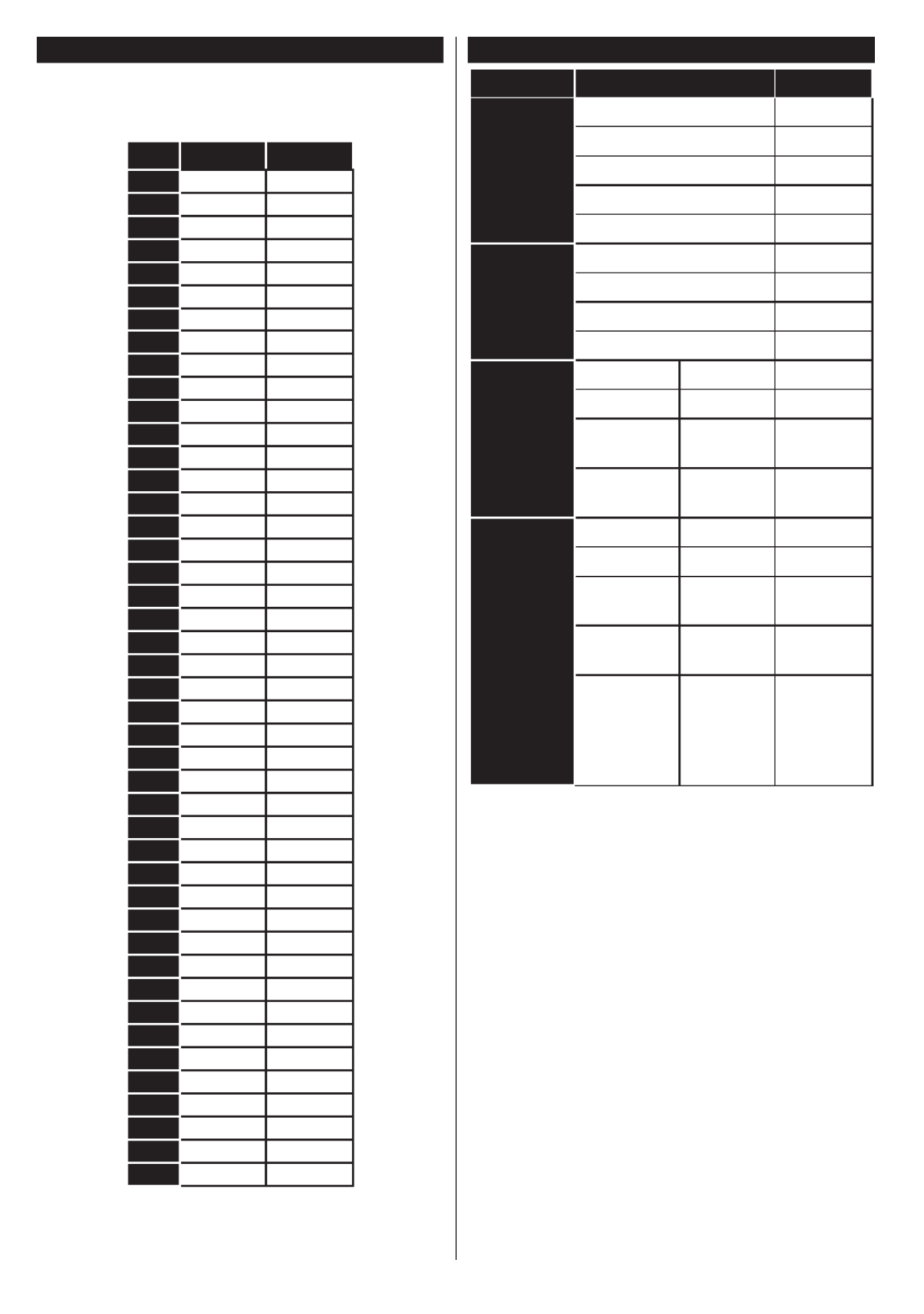
Deutsch - 50 -
Typische Anzeigemodi PC-Eingang
In der folgenden Tabelle werden einige der üblichen
Modi zur Videoanzeige dargestellt. Unter Umständen
unterstützt Ihr TV nicht alle Auösungen.
Index FrequenzAuösung
1640x350 85Hz
2640x400 70Hz
3640x480 60Hz
4640x480 66Hz
5640x480 72Hz
6640x480 75Hz
7640x480 85Hz
8800x600 56Hz
9800x600 60Hz
10 800x600 70Hz
11 800x600 72Hz
12 800x600 75Hz
13 800x600 85Hz
14 832x624 75Hz
15 1024x768 60Hz
16 1024x768 66Hz
17 1024x768 70Hz
18 1024x768 72Hz
19 1024x768 75Hz
20 1024x768 85Hz
21 1152x864 60Hz
22 1152x864 70Hz
23 1152x864 75Hz
24 1152x864 85Hz
25 1152x870 75Hz
26 1280x768 60Hz
27 1360x768 60Hz
28 1280x768 75Hz
29 1280x768 85Hz
30 1280x960 60Hz
31 1280x960 75Hz
32 1280x960 85Hz
33 1280x1024 60Hz
34 1280x1024 75Hz
35 1280x1024 85Hz
36 1400x1050 60Hz
37 1400x1050 75Hz
38 1400x1050 85Hz
39 1440x900 60Hz
40 1440x900 75Hz
41 1600x1200 60Hz
42 1680x1050 60Hz
43 1920x1080 60Hz
44 1920x1200 60Hz
AV- und HDMI-Signalkompatibilität
Quelle
Unterstützte Signale
Verfügbar
EXT
(SCART)
PAL O
SECAM O
NTSC4.43 O
NTSC3.58 O
RGB 50/60 O
Seiten-AV
PAL O
SECAM O
NTSC4.43 O
NTSC3.58 O
YPbPr
480i, 480p 60Hz O
576i, 576p 50Hz O
720p 50Hz,
60Hz O
1080i 50Hz,
60Hz O
HDMI
480i, 480p 60Hz O
576i, 576p 50Hz O
720p 50Hz,
60Hz O
1080i 50Hz,
60Hz O
1080p
24Hz,
25Hz,
30Hz,
50Hz,
60Hz
O
(X: Nicht verfügbar, O: Verfügbar)
In einigen Fällen kann unter Umständen ein Signal
nicht richtig auf dem TV angezeigt werden. Das Prob-
lem kann durch eine Inkompatibilität in den Standards
des Quellgeräts verursacht werden (DVD, Set-Top
etc.). Wenn so etwas bei Ihnen auftritt, sollten Sie
sich mit dem Händler und auch dem Hersteller des
Ausgangsgerätes in Verbindung setzen.
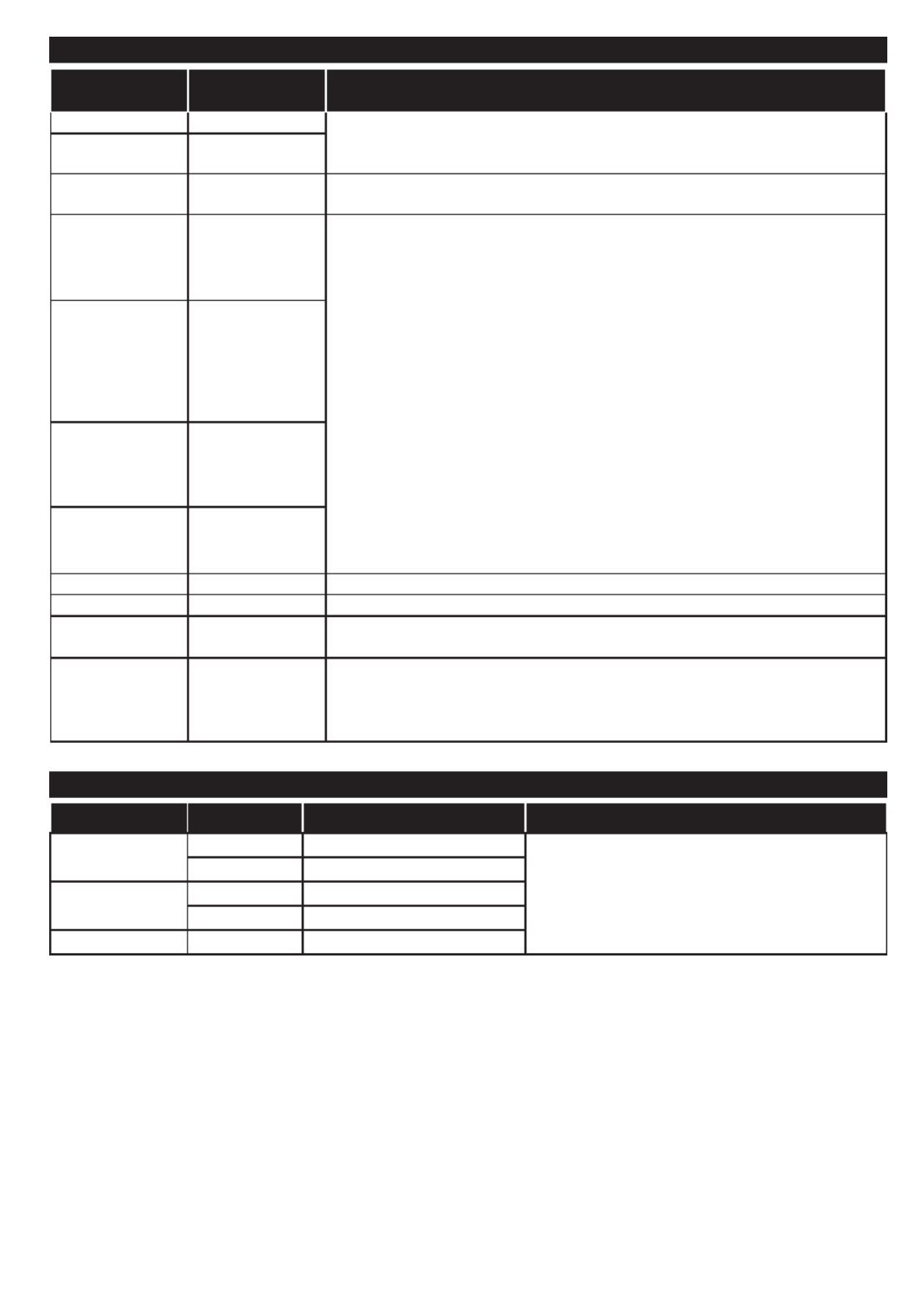
Deutsch - 51 -
Im USB-Modus unterstützte Videodateiformate
Erweiterung Video-Codec SPEC (Auösung) & Bitrate
.dat, vob MPEG1/2
1080P@30fps - 40 Mbps
.mpg, .mpeg MPEG1/2,
MPEG4
.ts, .trp, .tp MPEG1/2, H.264,
AVS, MVC
H.264: MVC:1080Px2@30fps - 62,5 Mbps, 1080P@60fps - 62,5 Mbps
1080P@30fps - 62,5 Mbps 1080P@30fps - 40MbpsAndere:
.mp4, .mov,
.3gpp, .3gp
MPEG1/2,
MPEG4, H.263,
H.264, Motion
JPEG
H.264: Motion JPEG:1080Px2@30fps - 62,5 Mbps, 1080P@60fps - 62,5 Mbps
640x480@30fps - 10 Mbps 1080P@30fps - 40 MbpsAndere:
.avi MPEG1/2,
MPEG4,
Sorenson H.263,
H.263, H.264,
WMV3, Motion
JPEG
.mkv MPEG1/2,
MPEG4, H.263,
H.264, WMV3,
Motion JPEG
.asf Sorenson H.263,
H.264, WMV3,
Motion JPEG
.v WMV3 1080P@30fps - 40 Mbps
.swf RV30/RV40 1080P@30fps - 40 Mbps
.wmv H.264, WMV3,
VC1
H.264: 1080Px2@30fps - 62,5 Mbps, 1080P@60fps - 62,5 Mbps Weitere:
1080P@30fps - 40 Mbps
.mp4, .mov, .3gpp,
.3gp, MPEG-
Transportstream,
.ts,.trp, .tp, .mkv
HEVC/H.265 1080P@60fps - 50Mbps
Im USB-Modus unterstützte Bilddateiformate
Bild Foto HinweisAuösung (Breite x Höhe)
JPEG Baseline 15360x8640
Die Obergrenze für die maximale Auösung ist
abhängig von der DRAM-Größe.
Progressiv 1024x768
PNG non-interlace 9600x6400
Interlace 1200x800
BMP 9600x6400

Deutsch - 52 -
Im USB-Modus unterstützte Audiodateiformate
Erweiterung Audio-Codec Bitrate Sample-Rate
.mp3,
MPEG1/2 Layer1 32Kbps ~ 448Kbps
16KHz ~ 48KHzMPEG1/2 Layer2 8Kbps ~ 384Kbps
MPEG1/2 Layer3 8Kbps ~ 320Kbps
.avi
MPEG1/2 Layer1 32Kbps ~ 448Kbps
16KHz ~ 48KHzMPEG1/2 Layer2 8Kbps ~ 384Kbps
MPEG1/2 Layer3 8Kbps ~ 320Kbps
AC3 32Kbps ~ 640Kbps 32KHz, 44,1KHz, 48KHz
AAC, HEAAC 8KHz ~ 48KHz
WMA 128bps ~ 320Kbps 8KHz ~ 48KHz
WMA 10 Pro M0 < 192 kbps 48KHz
WMA 10 Pro M1 < 384 kbps 48KHz
WMA 10 Pro M2 < 768 kbps 96KHz
LPCM 64Kbps ~ 1.5Mbps 8KHz ~ 48KHz
IMA-ADPCM, MS-
ADPCM 384Kbps 8KHz ~ 48KHz
G711 A/mu-law 64Kbps ~ 128Kbps 8KHz
.asf
MPEG1/2 Layer1 32Kbps ~ 448Kbps
16KHz ~ 48KHzMPEG1/2 Layer2 8Kbps ~ 384Kbps
MPEG1/2 Layer3 8Kbps ~ 320Kbps
WMA 128bps ~ 320Kbps 8KHz ~ 48KHz
WMA 10 Pro M0 < 192 kbps 48KHz
WMA 10 Pro M1 < 384 kbps 48KHz
WMA 10 Pro M2 < 768 kbps 96KHz
.mkv, .mka
MPEG1/2 Layer1 32Kbps ~ 448Kbps
16KHz ~ 48KHzMPEG1/2 Layer2 8Kbps ~ 384Kbps
MPEG1/2 Layer3 8Kbps ~ 320Kbps
AC3 32Kbps ~ 640Kbps 32KHz, 44,1KHz, 48KHz
AAC, HEAAC 8KHz ~ 48KHz
WMA 128bps ~ 320Kbps 8KHz ~ 48KHz
WMA 10 Pro M0 < 192 kbps 48KHz
WMA 10 Pro M1 < 384 kbps 48KHz
WMA 10 Pro M2 < 768 kbps 96KHz
VORBIS Bis zu 48KHz
LPCM 64Kbps ~ 1.5Mbps 8KHz ~ 48KHz
IMA-ADPCM,
MS-ADPCM 384Kbps 8KHz ~ 48KHz
G711 A/mu-law 64Kbps ~ 128Kbps 8KHz
FLAC < 1,6Mbps 8KHz ~ 96KHz
.ts, .trp, .tp, .dat,
.vob, .mpg, .mpeg
MPEG1/2 Layer1 32Kbps ~ 448Kbps
16KHz ~ 48KHzMPEG1/2 Layer2 8Kbps ~ 384Kbps
MPEG1/2 Layer3 8Kbps ~ 320Kbps
AC3 32Kbps ~ 640Kbps 32KHz, 44,1KHz, 48KHz
EAC3 32Kbps ~ 6Mbps 32KHz, 44,1KHz, 48KHz
AAC, HEAAC 8KHz ~ 48KHz
LPCM 64Kbps ~ 1.5Mbps 8KHz ~ 48KHz

Deutsch - 53 -
Erweiterung Audio-Codec Bitrate Sample-Rate
.wav
MPEG1/2 Layer1 32Kbps ~ 448Kbps
16KHz ~ 48KHzMPEG1/2 Layer2 8Kbps ~ 384Kbps
MPEG1/2 Layer3 8Kbps ~ 320Kbps
LPCM 64Kbps ~ 1.5Mbps 8KHz ~ 48KHz
IMA-ADPCM,
MS-ADPCM 384Kbps 8KHz ~ 48KHz
G711 A/mu-law 64Kbps ~ 128Kbps 8KHz
.3gpp, .3gp,
.mp4, .mov,
.m4a
MPEG1/2 Layer3 8Kbps ~ 320Kbps 16KHz ~ 48KHz
AC3 32Kbps ~ 640Kbps 32KHz, 44,1KHz, 48KHz
EAC3 32Kbps ~ 6Mbps 32KHz, 44,1KHz, 48KHz
AAC, HEAAC 8KHz ~ 48KHz
VORBIS Bis zu 48KHz
LPCM 64Kbps ~ 1.5Mbps 8KHz ~ 48KHz
IMA-ADPCM,
MS-ADPCM 384Kbps 8KHz ~ 48KHz
G711 A/mu-law 64Kbps ~ 128Kbps 8KHz
.v MPEG1/2 Layer3 8Kbps ~ 320Kbps 16KHz ~ 48KHz
AAC, HEAAC 8KHz ~ 48KHz
.ac3 AC3 32Kbps ~ 640Kbps 32KHz, 44,1KHz, 48KHz
AAC, HEAAC 8KHz ~ 48KHz
.swf MPEG1/2 Layer3 8Kbps ~ 320Kbps 16KHz ~ 48KHz
.ec3 EAC3 32Kbps ~ 6Mbps 32KHz, 44,1KHz, 48KHz
.rm, .rmvb, .ra
AAC, HEAAC 8KHz ~ 48KHz
LBR (cook) 6Kbps ~ 128Kbps 8KHz, 11,025KHz,
22,05KHz, 44,1KHz
.wma, .wmv
WMA 128bps ~ 320Kbps 8KHz ~ 48KHz
WMA 10 Pro M0 < 192 kbps 48KHz
WMA 10 Pro M1 < 384 kbps 48KHz
WMA 10 Pro M2 < 768 kbps 96KHz
.webm VORBIS Bis zu 48KHz
Im USB-Modus unterstützte Dateiformate
Interne Untertitel
Erweiterung Behälter Untertitelcode
dat, mpg, mpeg, vob MPG, MPEG DVD-Untertitel
ts, trp, tp TS DVB-Untertitel
mp4 MP4 DVD-Untertitel
UTF-8 Plain Text
mkv MKV
ASS
SSA
UTF-8 Plain Text
VobSub
DVD-Untertitel
Ext. Untertitel
Erweiterung Untertitel-Parser Hinweis
.srt Subrip
.ssa/ .ass SubStation Alpha
.smi SAMI
.sub
SubViewer
MicroDVD
DVDSubtitleSystem
SubIdx (VobSub)
Nur SubViewer 1.0 & 2.0
.txt TMPlayer

Deutsch - 54 -
Unterstützte DVI-Auösungen
Wenn Sie Zusatzgeräte über das DVI-Adapterkabel (DVI zu HDMI, nicht im Lieferumfang enthalten) an die
Anschlüsse Ihres TV-Gerätes anschließen, können Sie die folgenden Auösungsrichtwerte verwenden.
56Hz 60Hz 66Hz 70Hz 72Hz 75Hz
640x400 þ
640x480 þ þ þ þ
800x600 þþ þþþ
832x624 þ
1024x768 þþþþþ
1152x864 þþþ
1152x870 þ
1280x768 þ þ
1360x768 þ
1280x960 þ þ
1280x1024 þ þ
1400x1050 þ þ
1440x900 þ þ
1600x1200 þ
1680x1050 þ
1920x1080 þ

Deutsch - 55 -
Konnektivität
Drahtgebundene Konnektivität
Verbindung mit einem drahtgebundenen
Netzwerk herstellen
• Sie müssen über ein Modem bzw. einen Router mit
einem aktiven Breitbandanschluss verfügen.
• Ihren PC mit einem Modem/Router verbinden. Dies
kann eine drahtgebundene oder eine drahtlose
Verbindung sein.
• Verbinden Sie Ihren Fernseher mit Ihrem Modem /
Router über ein Ethernet-Kabel. An der Rückseite
Ihres TV-Geräts bendet sich ein LAN-Eingang.
Breitband ISP-Verbindung
LAN (Ethernet)-Kabel
L A N - E i n g a n g a n d e r
Rückseite des TV-Geräts
Um die Einstellungen für eine drahtgebundene
Verbindung zu konfigurieren, gehen Sie bitte
zum Abschnitt Netzwerk-/Interneteinstellungen
im System>Einstellungenmenü.
• Abhängig von Ihrer Netzwerkkonguration können
Sie möglicherweise Ihren Fernseher mit Ihrem
LAN verbinden. Verwenden Sie in diesem Fall ein
Ethernet-Kabel, um Ihren Fernseher direkt mit der
Netzwerk-Steckdose zu verbinden.
LAN-Eingang an der Rückseite
des TV-Geräts
Netzwerk-
Wandsteckdose
Konguration der Einstellungen für
drahtgebundene Geräte
Netzwerktyp
Als Netzwerktyp können Sie Drahtgebundenes
Gerät Deaktiviert, Drahtloses Gerät oder aber
auswählen, entsprechend der aktiven Verbindung zum
TV-Gerät. Wählen Sie die Option Drahtgebundenes
Gerät, wenn Sie die Einstellung über ein Ethernet
herstellen.
Internetgeschwindigkeitstest
Wählen Sie die Option Internetgeschwindigkeits-
test OK, und drücken Sie die -Taste. Das TV-Gerät
überprüft nun die Internetverbindungsbandbreite und
zeigt anschließend die Resultate an.
Erweiterte Einstellungen
Markieren Sie Erweiterte Einstellungen, und drücken
Sie die -Taste. Auf dem nächsten Bildschirm OK
können Sie die IP- und DNS-Einstellungen des
TV-Geräts ändern. Markieren Sie die gewünschten
Optionen, und drücken Sie die Links- oder Rechts-
Taste, um die Einstellung von auf Automatisch
Manuell Manuelle zu ändern. Sie können nun die
IP und / oder die -Werte eingeben. Manuellen DNS
Wählen Sie den entsprechenden Punkt im Dropdown-
Menü, und geben Sie die neuen Werte mit Hilfe
der nummerischen Tasten der Fernbedienung ein.
Klicken Sie auf die -Taste, um zum Abschluss die OK
Änderungen zu speichern.
Drahtlose Verbindung
Anschluss an ein kabelloses Netzwerk
Der Fernseher kann keine Verbindung zu einem
Netzwerk mit versteckter SSID herstellen. Um die
SSID Ihres Modems sichtbar zu machen, müssen
Sie die SSID-Einstellungen über die Modem-Software
ändern.
Für den Anschluss an ein WLAN, führen Sie
folgende Schritte durch:
• Um die Einstellungen für drahtlose Verbindungen
zu kongurieren, gehen Sie bitte zum Abschnitt
Netzwerk/Internet-Einstellungen im Menü
System>Einstellungen.
Produktspezifikationen
| Marke: | Salora |
| Kategorie: | LED fernseher |
| Modell: | 24HSB5002 |
| Bildschirmdiagonale: | 24 Zoll |
| Bildschirmtechnologie: | LED |
| Eingebaute Lautsprecher: | Ja |
| Unterstützte Audioformate: | MP3, WAV, WMA |
| Upgradefähige Firmware: | Ja |
| WLAN: | Nein |
| Mitgelieferte Kabel: | AC |
| Produktfarbe: | Schwarz |
| Akku-/Batterietyp: | AAA |
| Tunertyp: | Analog & Digital |
| RMS-Leistung: | 5 W |
| Equalizer: | Ja |
| AC Eingangsspannung: | 220 - 240 V |
| AC Eingangsfrequenz: | 50 Hz |
| Sleep-Timer: | Ja |
| Kopfhörerausgänge: | 1 |
| Anzahl USB 2.0 Anschlüsse: | 1 |
| On-Screen-Display (OSD): | Ja |
| Menüsprachen: | ARA, BUL, CRO, CZE, DAN, DEU, DUT, ENG, ESP, EST, FIN, FRE, GRE, HUN, ITA, LAT, LIT, NOR, POL, POR, RUM, RUS, SER, SLK, SLV, SWE, TUR, UKR |
| Verpackungsbreite: | 700 mm |
| Verpackungstiefe: | 110 mm |
| Verpackungshöhe: | 418 mm |
| Paketgewicht: | 4200 g |
| Eingebauter Ethernet-Anschluss: | Ja |
| Zertifizierung: | WEEE |
| Stromverbrauch (Standardbetrieb): | 19 W |
| Anzahl Ethernet-LAN-Anschlüsse (RJ-45): | 1 |
| Verpackungsart: | Box |
| HD-Typ: | HD |
| Bildschirmform: | Flach |
| Natives Seitenverhältnis: | 16:9 |
| Kammfilter: | 2D/3D |
| Bildschirmdiagonale (cm): | 61 cm |
| Helligkeit: | 220 cd/m² |
| Reaktionszeit: | 8.5 ms |
| Kontrastverhältnis: | 3000:1 |
| Bildwinkel, horizontal: | 178 ° |
| Bildwinkel, vertikal: | 178 ° |
| Digitales Signalformatsystem: | DVB-C, DVB-T |
| Anzahl HDMI-Anschlüsse: | 2 |
| Common interface (CI): | Ja |
| Common interface Plus (CI+): | Ja |
| Anzahl der Lautsprecher: | 2 |
| Stromverbrauch (Standby): | 0.5 W |
| Desktop-Ständer: | Ja |
| Energieeffizienzklasse (alt): | A+ |
| LED-Anzeigen: | Ja |
| Jährlicher Energieverbrauch: | 27 kWh |
| Kindersicherung: | Ja |
| Anzahl unterstützter Akkus/Batterien: | 2 |
| Audio-System: | A2 + Nicam |
| Videotext: | 1000 Seiten |
| Verbesserung des Videotexts: | Ja |
| Automatische Kanalsuchlauf: | Ja |
| Analoges Signalformatsystem: | PAL BG, PAL DK, PAL I, PAL L, SECAM B/G, SECAM D/K, SECAM L |
| Digital Audio-Ausgang (koaxial): | 1 |
| Anzahl SCART-Anschlüsse: | 1 |
| Composite Video-Eingang: | 1 |
| PC-Eingang (D-Sub): | Ja |
| PC Audio-Eingang: | Ja |
| Komponenteneingang Video (YPbPr/YCbCr): | 1 |
| HDCP: | Ja |
| Gewicht (ohne Ständer): | - g |
| Breite (ohne Standfuß): | 554 mm |
| Tiefe (ohne Standfuß): | 61 mm |
| Höhe (ohne Standfuß): | 339 mm |
| VESA-Halterung: | Ja |
| Motion Interpolation Technologie: | BPR (Best Picture Rate) 100 Hz |
| LED-Hintergrundbeleuchtungstyp: | Edge-LED |
| Digital Living Network Alliance (DLNA) zertifiziert: | Ja |
| Smart-TV: | Ja |
| Internet-TV: | Ja |
| DVI Anschluss: | Nein |
| Anzahl RF Anschlüsse: | 1 |
| Unterstützte Videoformate: | 3GP, ASF, AVI, DAT, FLV, MKV, MOV, MP4, MPEG, MPG, VOB, WMV |
| Unterstützte Bildformate: | BMP, JPG, PNG |
| Panel-Montage-Schnittstelle: | 75 x 75 mm |
| Gerätebreite (inkl. Fuß): | 554 mm |
| Gerätetiefe (inkl. Fuß): | 134 mm |
| Gerätehöhe (inkl. Fuß): | 370 mm |
| Gewicht (mit Ständer): | 3400 g |
| Ein-/Ausschalter: | Ja |
| Geräuschunterdrückung: | Ja |
| Anzahl VGA (D-Sub) Anschlüsse: | 1 |
| HDMI-Version: | 1.4 |
| Anzahl Entzerrerbänder: | 5 |
| Nachhaltigkeitszertifikate: | RoHS |
| Bildschirmformateinstellungen: | Zoom |
| Firmware kann hochgerüstet werden über: | Network, USB |
| Video-Apps: | Netflix |
| Lifestyle-Apps: | Facebook, Twitter |
| Anzahl OSD-Sprachen: | 28 |
| USB-Klonen: | Ja |
| Unterstützte TV bands: | CATV, UHF, VHF |
| Anzahl der CardBus-PCMCIA-Schlitze: | 1 |
| Logische Kanalnummer (LCN): | Ja |
| Anzahl der Kanäle (DVB-C): | 800 |
| Anzahl Kanäle (analoges Signal): | 200 |
| Anzahl der Kanäle (DVB-T): | 800 |
| Ziggo zertifiziert: | Ja |
| Color Transient Improvement (CTI): | Ja |
| Display-Auflösung: | 1366 x 768 Pixel |
Brauchst du Hilfe?
Wenn Sie Hilfe mit Salora 24HSB5002 benötigen, stellen Sie unten eine Frage und andere Benutzer werden Ihnen antworten
Bedienungsanleitung LED fernseher Salora

7 Juli 2024

7 Juli 2024

7 Juli 2024

7 Juli 2024

7 Juli 2024

7 Juli 2024

7 Juli 2024

7 Juli 2024

7 Juli 2024

7 Juli 2024
Bedienungsanleitung LED fernseher
- LED fernseher Samsung
- LED fernseher Sanyo
- LED fernseher Manta
- LED fernseher Medion
- LED fernseher Philips
- LED fernseher Sandstrøm
- LED fernseher Sony
- LED fernseher Panasonic
- LED fernseher LG
- LED fernseher AEG
- LED fernseher OK
- LED fernseher Vox
- LED fernseher IKEA
- LED fernseher Denver
- LED fernseher Durabase
- LED fernseher ECG
- LED fernseher Bush
- LED fernseher Telefunken
- LED fernseher Thomson
- LED fernseher Trevi
- LED fernseher Blaupunkt
- LED fernseher Grundig
- LED fernseher Schneider
- LED fernseher Sharp
- LED fernseher Brandt
- LED fernseher Daewoo
- LED fernseher Finlux
- LED fernseher Haier
- LED fernseher Hisense
- LED fernseher Svan
- LED fernseher Vestel
- LED fernseher Schaub Lorenz
- LED fernseher Alphatronics
- LED fernseher Bose
- LED fernseher Mpman
- LED fernseher ODYS
- LED fernseher JVC
- LED fernseher Krüger And Matz
- LED fernseher Nokia
- LED fernseher TERRIS
- LED fernseher Megasat
- LED fernseher Akai
- LED fernseher Alden
- LED fernseher Altus
- LED fernseher Axxion
- LED fernseher Changhong
- LED fernseher Chiq
- LED fernseher Continental Edison
- LED fernseher Dual
- LED fernseher Edenwood
- LED fernseher Ferguson
- LED fernseher Funai
- LED fernseher GoGEN
- LED fernseher Hitachi
- LED fernseher Hyundai
- LED fernseher JTC
- LED fernseher Loewe
- LED fernseher MT Logic
- LED fernseher Orava
- LED fernseher Reflexion
- LED fernseher Star-Light
- LED fernseher Strong
- LED fernseher TCL
- LED fernseher Tesla
- LED fernseher Toshiba
- LED fernseher Humax
- LED fernseher Logik
- LED fernseher XD
- LED fernseher Sansui
- LED fernseher Westinghouse
- LED fernseher Insignia
- LED fernseher Tokaï
- LED fernseher RCA
- LED fernseher Seiki
- LED fernseher Alba
- LED fernseher Dantax
- LED fernseher Digihome
- LED fernseher GPX
- LED fernseher Magnavox
- LED fernseher Naxa
- LED fernseher Prosonic
- LED fernseher TechLine
- LED fernseher Technika
- LED fernseher Tecovision
- LED fernseher Grunkel
- LED fernseher TV STAR
- LED fernseher Vizio
- LED fernseher Proscan
- LED fernseher Nevir
- LED fernseher Sceptre
- LED fernseher SunBriteTV
- LED fernseher Cello
- LED fernseher Akira
- LED fernseher AquaSound
- LED fernseher Alhafidh
- LED fernseher Kubo
- LED fernseher Eternity
- LED fernseher Air
- LED fernseher Avera
- LED fernseher Avtex
- LED fernseher Voxicon
Neueste Bedienungsanleitung für -Kategorien-

16 Oktober 2024

16 Oktober 2024

15 Oktober 2024

15 Oktober 2024

14 Oktober 2024

14 Oktober 2024

13 Oktober 2024

13 Oktober 2024

13 Oktober 2024

13 Oktober 2024